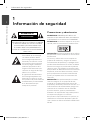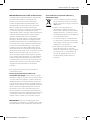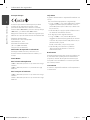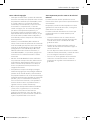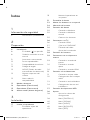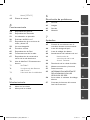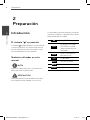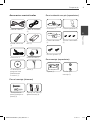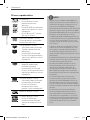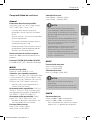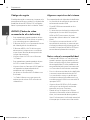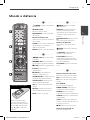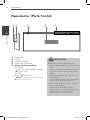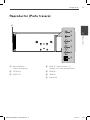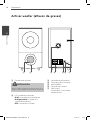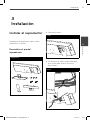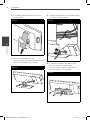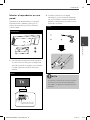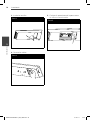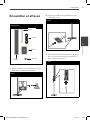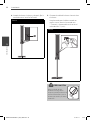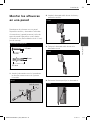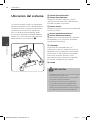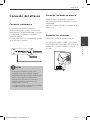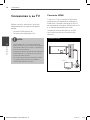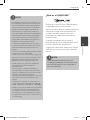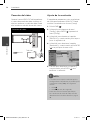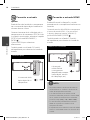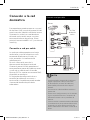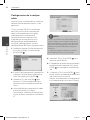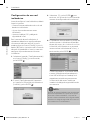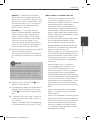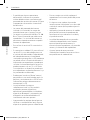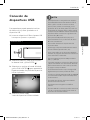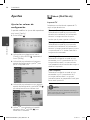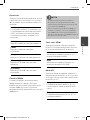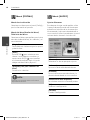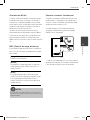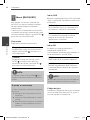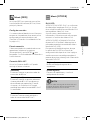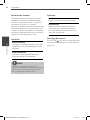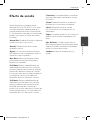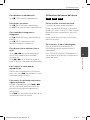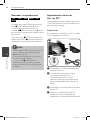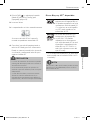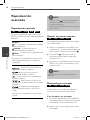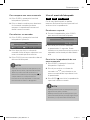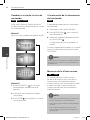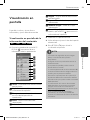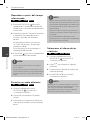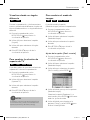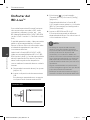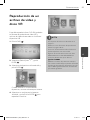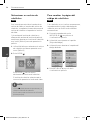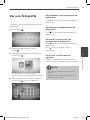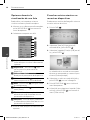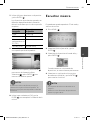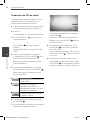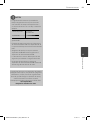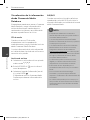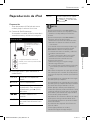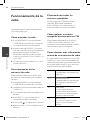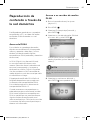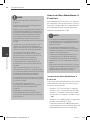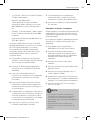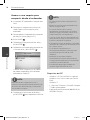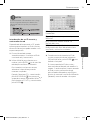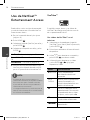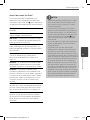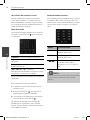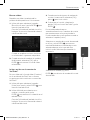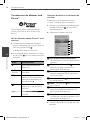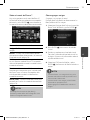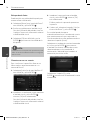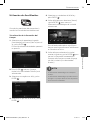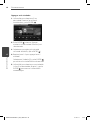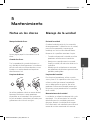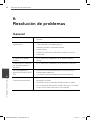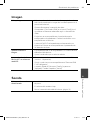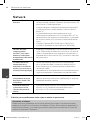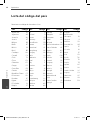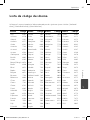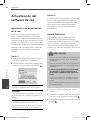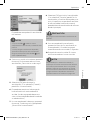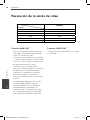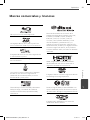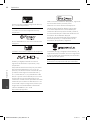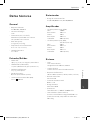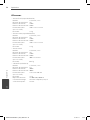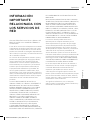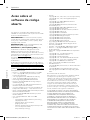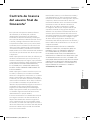LG HB905PA Manual de usuario
- Categoría
- Reproductores de Blu-Ray
- Tipo
- Manual de usuario

MANUAL DEL PROPIETARIO
Sistema cine en casa
Blu-ray 3D™
MODELO
HX995TZ (HX995TZ/ SX95TZ-S/C/D)
P/NO : MFL65220868
Lea este manual detenidamente antes de utilizar el equipo
y guárdelo para referencias futuras.
Lea detenidamente el contenido de esta tarjeta de Garantía.
ESPAÑOL
HX995TZ-DD.BDEULL_SPA_0868.indd 1HX995TZ-DD.BDEULL_SPA_0868.indd 1 10. 08. 11 4:2510. 08. 11 4:25

2 Información de seguridad
Información de seguridad
1
ADVERTENCIA
RIESGO DE DESCARGA
ELÉCTRICA NO ABRIR
ADVERTENCIA: PARA REDUCIR EL RIESGO DE
DESCARGA ELÉCTRICA NO EXTRAIGA LA CUBIERTA
(O PARTE POSTERIOR). NO HAY EN EL INTERIOR
NINGUNA PARTE QUE PUEDA REEMPLAZAR
EL USUARIO. PARA CUALQUIER REPARACIÓN
CONTACTE CON PERSONAL DE MANTENIMIENTO
CUALIFICADO.
Este símbolo de un relámpago
con cabeza de echa dentro
de un triángulo equilátero está
destinado para alertar al usuario
de la presencia de una potencia
no aislada peligrosa dentro del
producto que puede ser de la
magnitud su ciente como para
constituir un riesgo de descarga
eléctrica a las personas.
El signo de exclamación dentro
de un triángulo equilátero está
destinado para alertar al usuario
de la presencia de instrucciones de
mantenimiento y funcionamiento
en la documentación que
acompaña al producto.
Precauciones y advertencias
ADVERTENCIA: PARA REDUCIR EL RIESGO DE
INCENDIO O DESCARGA ELÉCTRICA, NO EXPONGA
ESTE PRODUCTO A LA LLUVIA NI A LA HUMEDAD.
ADVERTENCIA: No instale el equipo en un espacio
cerrado, como en una estantería o mueble similar.
PRECAUCIÓN: No obstruya ninguno de los ori cios
de ventilación. Instalar conforme a las instrucciones
del fabricante.
Las ranuras y ori cios de la carcasa cumplen un
propósito de ventilación y aseguran el correcto
funcionamiento del producto, y lo protegen de un
posible sobrecalentamiento. Los ori cios no deben
obstruirse en ningún caso colocando el producto
sobre una cama, sofá, alfombra o super cie similar.
Este producto no debe colocarse en una instalación
empotrada, como una librería o estante, a menos
que se proporcione una correcta ventilación del
mismo y se respeten todas las instrucciones del
fabricante.
PRECAUCIÓN: Este producto emplea un sistema
láser. Para asegurar un uso apropiado de este
producto, lea cuidadosamente este manual del
propietario y consérvelo para futuras consultas. Si la
unidad necesitara de mantenimiento, póngase en
contacto con un centro de servicio autorizado.
El uso de controles, ajustes o procedimientos
diferentes a los especi cados aquí puede provocar
una exposición peligrosa a la radiación.
Para prevenir la exposición directa al rayo láser, no
intente abrir el cerramiento. Radiación visible del
láser al abrirlo. NO FIJE LA VISTA EN EL LÁSER O HAZ
DE LUZ.
1
Información de seguridad
HX995TZ-DD.BDEULL_SPA_0868.indd 2HX995TZ-DD.BDEULL_SPA_0868.indd 2 10. 08. 11 4:2510. 08. 11 4:25

Información de seguridad
3Información de seguridad
1
PRECAUCIÓN referente al cable de alimentación
La mayoría de los electrodomésticos recomiendan
ser emplazados sobre un circuito dedicado;
es decir, un circuito de un sólo enchufe que
acciona solamente este electrodoméstico y no
tiene enchufes o circuitos derivados adicionales.
Revise la página de especi caciones de este
manual de usuario para asegurarse. No sobrecargue
los enchufes de pared. Los enchufes de pared
sobrecargados, ojos o dañados, cables de extensión,
cables de alimentación pelados, o el aislamiento
dañado o agrietado del cable son elementos
peligrosos. Cualquiera de estas condiciones podría
dar lugar a descargas eléctricas o fuego. Examine
periódicamente el cable de su electrodoméstico, y si
su aspecto indica daños o deterioro, desenchúfelo,
cese el uso del electrodoméstico, y haga cambiar
el cable por una pieza de recambio exacta por un
distribuidor de servicio autorizado. Proteja el cable
de alimentación de daños físicos o mecánicos y evite
doblarlo, aplastarlo, pellizcarlo o pisarlo con una
puerta o caminar sobre él. Preste especial atención
a los enchufes, tomas de pared, y al punto donde el
cable sale del electrodoméstico. Para desconectar
la alimentación principal, retire el cable principal de
alimentación. Durante la instalación del producto,
asegúrese de que el enchufe sea fácilmente
accesible.
Este dispositivo está provisto de una batería o
acumulador portátil.
Forma segura de extraer la batería o el
acumulador del equipo: Retire la batería o juego
de baterías antiguo y siga los pasos en orden inverso
a su colocación. Para impedir la contaminación del
medioambiente o los posibles efectos adversos en
la salud de humanos y animales, coloque la batería
antigua o el acumulador en el contenedor apropiado
de los puntos de recogida designados para tal n.
No elimine las pilas o el acumulador junto con la
basura doméstica. Se recomienda utilizar baterías y
acumuladores con sistema de reembolso gratuito en
su localidad. La batería no debe exponerse a calor
intenso, como la luz del sol, un incendio o similar.
PRECAUCIÓN: El aparato no debe exponerse al
agua (goteo o salpicaduras) y no debe colocar sobre
el aparato objetos llenos de líquidos, como oreros.
Cómo deshacerse de aparatos eléctricos y
electrónicos viejos
1. Si en un producto aparece el símbolo
de un contenedor de basura tachado,
signi ca que éste se acoge a la Directiva
2002/96/CE.
2. Todos los aparatos eléctricos o
electrónicos se deben desechar de
forma distinta del servicio municipal de
recogida de basura, a través de puntos
de recogida designados por el gobierno
o las autoridades locales.
3. La correcta recogida y tratamiento de
los dispositivos inservibles contribuye a
evitar riesgos potenciales para el medio
ambiente y la salud pública.
4. Para obtener más información sobre
cómo deshacerse de sus aparatos
eléctricos y electrónicos viejos, póngase
en contacto con su ayuntamiento, el
servicio de recogida de basuras o el
establecimiento donde adquirió el
producto.
HX995TZ-DD.BDEULL_SPA_0868.indd 3HX995TZ-DD.BDEULL_SPA_0868.indd 3 10. 08. 11 4:2510. 08. 11 4:25

4 Información de seguridad
Información de seguridad
1
Aviso para Europa
0678
LG declara por este documento que el producto
cumple con los requisitos esenciales y otras
provisiones relevantes de la directiva 1999/5/EC,
Directiva EMC 2004/108/EC, Directiva de bajo voltaje
2006/95/EC, y la directiva ErP 2009/125/EC.
Póngase en contacto con la dirección siguiente para
obtener una copia de la declaración de conformidad.
European representative :
LG Electronics Service Europe B.V.
Veluwezoom 15, 1327
AE Almere. The Netherlands
(Tel : +31-(0)36-547-8888)
sólo para uso en interiores.
Declaración de exposición a radiación RF
Este equipo debe instalarse y utilizarse a una
distancia mínima de 20 cm entre el radiador y su
cuerpo.
France Notice
Pour la France métropolitaine
2.400 - 2.4835 GHz (Canaux 1à 13) autorisé en usage
intérieur
2.400 - 2.454 GHz (canaux 1 à 7) autorisé en usage
extérieur
Pour la Guyane et la Réunion
2.400 - 2.4835 GHz (Canaux 1à 13) autorisé en usage
intérieur
2.420 - 2.4835 GHz (canaux 5 à 13) autorisé en usage
extérieur
Italy Notice
A general authorization is requested for outdoor use
in Italy.
The use of these equipments is regulated by:
1. D.L.gs 1.8.2003, n. 259, article 104 (activity subject
to general authorization) for outdoor use and
article 105 (free use) for indoor use, in both cases
for private use.
2. D.M. 28.5.03, for supply to public of RLAN access
to networks and telecom services.
L’uso degli apparati è regolamentato da:
1. D.L.gs 1.8.2003, n. 259, articoli 104 (attività
soggette ad autorizzazione generale) se utilizzati
al di fuori del proprio fondo e 105 (libero uso) se
utilizzati entro il proprio
fondo, in entrambi i casi per uso private.
2. D.M. 28.5.03, per la fornitura al pubblico
dell’accesso R-LAN alle reti e ai servizi di
telecomunicazioni.
Brazil Notice
Este equipamento opera em caráter secundário, isto
é, não tem direito a proteção contra interferência
prejudicial, mesmo de estações do mesmo tipo, e
não pode causar interferência a sistemas operando
em caráter primário.
Latvia Notice
A license is required for outdoor use for operation in
2.4 GHz band.
HX995TZ-DD.BDEULL_SPA_0868.indd 4HX995TZ-DD.BDEULL_SPA_0868.indd 4 10. 08. 11 4:2510. 08. 11 4:25

Información de seguridad
5Información de seguridad
1
Notas sobre el copyright
• Dado que el sistema AACS (Sistema de contenido
de acceso avanzado) está aprobado como sistema
de protección contenido para formato BD, similar
al uso del sistema CSS (Sistema de cifrado de
contenido) para formato DVD, se aplican ciertas
restricciones a la reproducción, la salida de
señales analógicas, etc.. de contenido protegido
por AACS. El manejo de este producto y las
restricciones impuestas sobre él pueden variar
dependiendo del momento de la compra, ya que
esas restricciones pueden haberse adoptado y/
o modi cado por AACS después de la fabricación
de este producto.
• Además, la marca BD-ROM y BD+ también se
utilizan como sistema de protección de contenido
en el formato BD, que impone ciertas restricciones
incluidas las de reproducción en los contenidos
protegidos de la marca BD-ROM y/o BD+. Para
obtener información adicional sobre AACS, la
marca BD-ROM, BD+, o su producto, póngase en
contacto con un Centro de Atención al cliente
autorizado.
• Muchos discos BD-ROM/DVD están codi cados
con protección anticopia. Por ello, debe conectar
el reproductor directamente al televisor, no a un
vídeo. Si conecta el reproductor a un vídeo, los
discos con protección anticopia emitirán una
imagen distorsionada.
• Este producto incorpora tecnología protegida
mediante copyright que está protegida mediante
patentes de los Estados Unidos y otros derechos
de propiedad intelectual. El uso de esta tecnología
protegida mediante copyright debe ser autorizado
por Rovi, y es para visualización en domicilio y
otras visualizaciones limitadas, salvo que Rovi lo
autorice de otra manera. Se prohíben tanto la
ingeniería inversa como el desmontaje.
• Bajo las leyes de Propiedad Intelectual de EE.UU.
y otros países, la grabación, uso, visualización,
distribución o revisión no autorizada de
programas de televisión, cintas de video, discos
BD-ROM, DVD, CD y otros materiales puede estar
sujeta a responsabilidad civil o criminal.
Aviso importante para los sistemas de color del
televisor
El sistema de color de este reproductor varía en
función de los discos que se están reproduciendo en
ese momento.
Por ejemplo, cuando la unidad reproduce un disco
grabado en el sistema de color NTSC, la imagen se
emite como una señal NTSC.
El sistema multicolor del televisor es el único que
puede recibir todas las señales emitidas por el
reproductor.
• Si tiene un televisor con un sistema de color
PAL, sólo se mostrarán imágenes distorsionadas
cuando utilice discos o contenido de vídeo
grabado en NTSC.
• El televisor con sistema multicolor cambia el
sistema de color de forma automática según las
señales de entrada.
En caso de que el sistema de color no se cambie
automáticamente, desactívelo y actívelo de nuevo
para ver imágenes normales en pantalla.
• Incluso si los discos grabados en el sistema de
color NTSC se muestran bien en su televisor
puede que no se graben correctamente en su
grabadora.
HX995TZ-DD.BDEULL_SPA_0868.indd 5HX995TZ-DD.BDEULL_SPA_0868.indd 5 10. 08. 11 4:2510. 08. 11 4:25

6
Índice
1
Información de seguridad
2 Precauciones y advertencias
2
Preparación
8 Introducción
8 El símbolo “ ” en pantalla
8 Símbolos utilizados en este
manual
9 Accesorios suministrados
10 Discos reproducibles
11 Compatibilidad de archivos
12 Código de región
12 AVCHD (Códec de video
avanzado de alta defi nición)
12 Algunos requisitos del
sistema
12 Notas sobre la
compatibilidad
13 Mando a distancia
14 Reproductor (Parte frontal)
15 Reproductor (Parte trasera)
16 Activar woofer (altavoz de graves)
3
Instalación
17 Instalar el reproductor
17 Ensamblar el pie del
reproductor
19 Montar el reproductor en
una pared
21 Ensamblar el altavoz
23 Montar los altavoces en una pared
24 Ubicación del sistema
25 Conexión del altavoz
25 Conexión inalámbrica
25 Conexión inalámbrica
manual
25 Conectar los altavoces
26 Conexiones a su TV
26 Conexión HDMI
27 ¿Qué es el SIMPLINK?
28 Conexión del vídeo
28 Ajuste de la resolución
29 Conexión de la antena
29 Conexiones con un dispositivo
externo
29 Conexión a entrada de
puerto
30 Conexión a entrada
óptica
30 Conexión a entrada HDMI
31 Conexión a la red doméstica
31 Conexión a red por cable
32 Confi guración de la red por
cable
33 Conexión a red inalámbrica
34 Confi guración de una red
inalámbrica
37 Conexión de dispositivos USB
38 Ajustes
38 Ajustar los valores de
confi guración
38 Menú [PANTALLA]
40 Menú [IDIOMA]
40 Menú [AUDIO]
42 Menú [BLOQUEO]
43 Menú [RED]
HX995TZ-DD.BDEULL_SPA_0868.indd 6HX995TZ-DD.BDEULL_SPA_0868.indd 6 10. 08. 11 4:2510. 08. 11 4:25

7
1
2
3
4
5
6
7
8
43 Menú [OTROS]
45 Efecto de sonido
4
Funcionamiento
46 Reproducción general
50 Reproducción avanzada
53 Visualización en pantalla
56 Disfrutar del BD-Live™
57 Reproducción de un archivo de
vídeo y disco VR
59 Ver una fotografía
61 Escuchar música
65 Reproducción de iPod
66 Funcionamiento de la radio
67 Reproducción de contenido a
través de la red doméstica
72 Uso de NetCast™ Entertainment
Access
72 YouTube™
76 Visualización de álbumes
web Picasa™
79 Utilización de AccuWeather
5
Mantenimiento
81 Notas en los discos
81 Manejo de la unidad
6
Resolución de problemas
82 General
83 Imagen
83 Sonido
84 Network
7
Apéndice
85 Control de un televisor con el
mando a distancia suministrado
86 Lista del código del país
87 Lista de código de idioma
88 Actualización del software de red
88 Notifi cación de
actualización de la red
88 Actual. Software
90 Resolución de la salida de vídeo
91 Marcas comerciales y licencias
93 Datos técnicos
95 INFORMACIÓN IMPORTANTE
RELACIONADA CON LOS
SERVICIOS DE RED
96 Aviso sobre el software de código
abierto
97 Contrato de licencia del usuario
fi nal de Gracenote®
HX995TZ-DD.BDEULL_SPA_0868.indd 7HX995TZ-DD.BDEULL_SPA_0868.indd 7 10. 08. 11 4:2510. 08. 11 4:25

8 Preparación
Preparación
2
2
Preparación
Introducción
El símbolo “ ” en pantalla
El símbolo “ ” puede aparecer en la pantalla de
su televisor durante su manejo e indica que la
función explicada en este manual del usuario
no está disponible en ese el aparato.
Símbolos utilizados en este
manual
NOTA
Indica la existencia de notas y características
de funcionamiento particulares.
PRECAUCIÓN
Indica precauciones que se deben tomar para
evitar posibles daños debido a un mal uso.
Un apartado cuyo título contenga uno de los
siguientes símbolos es aplicable sólo al disco
representado por el símbolo.
BD
Disco BD-ROM
DVD
Los discos DVD-Vídeo,
DVD±R/RW en modo
Vídeo o modo VR están
nalizados
AVCHD
Discos DVD±R/RW en
formato AVCHD
ACD
CD de audio
MOVIE
archivos de vídeo
MUSIC
archivos de música
PHOTO
Archivos de fotos
HX995TZ-DD.BDEULL_SPA_0868.indd 8HX995TZ-DD.BDEULL_SPA_0868.indd 8 10. 08. 11 4:2510. 08. 11 4:25

9Preparación
2
Preparación
Accesorios suministrados
Cable de vídeo (1) Cables de altavoces
(5)
Mando a distancia
(1)
Pilas (2)
Antena FM (1)
ranura del iPod (1)
CD-ROM con el
programa Nero
MediaHome4
Essentials (1)
Velcro (1)
Para el montaje (altavoces)
Tornillo/taco de
pared (montaje en
pared) (8)
Soportes de montaje
(pared/altavoz) (4)
Para instalación con pie (reproductor)
Instalación (1) Cubierta posterior (1)
Cubierta de cables
(1)
Tornillos intermedios
(3)
Tornillos grandes (2)
Para montaje (reproductor)
Soporte (1) Tornillos para
montaje (2)
HX995TZ-DD.BDEULL_SPA_0868.indd 9HX995TZ-DD.BDEULL_SPA_0868.indd 9 10. 08. 11 4:2510. 08. 11 4:25

10 Preparación
Preparación
2
Discos reproducibles
Disco Blu-ray™
- Discos de películas que
puedan comprarse o
alquilarse.
- Discos BD-R/RE que contienen
archivos con películas, música
o fotografías.
- Discos “Blu-ray 3D™” y discos
“Blu-ray 3D™ ONLY”
DVD-VIDEO (disco 8 / 12 cm)
Discos de películas que puedan
comprarse o alquilarse.
DVD±R (disco 8 / 12 cm)
- Sólo modo vídeo y nalizado
- También admite discos de
doble capa
- Formato AVCHD nalizado
- Discos DVD±R que contienen
archivos con películas, música
o fotografías.
DVD-RW (disco 8 / 12 cm)
- Modo VR, Modo Vídeo y
nalizado solamente
- Formato AVCHD nalizado
- Discos DVD-RW que contienen
archivos con películas, música
o fotografías.
DVD+RW (disco 8 / 12 cm)
- Sólo modo vídeo y nalizado
- Formato AVCHD nalizado
- Discos DVD+RW que
contienen archivos con
películas, música o fotografías.
Audio CD (disco 8 / 12 cm)
CD-R/RW (disco 8 / 12 cm)
- Discos CD-R/RW que
contienen títulos de audio,
archivos de vídeo, música o
fotos.
NOTA
• Algunos discos CD-R/RW (o DVD±R/RW) no
podrán reproducirse en la unidad debido a las
condiciones del equipo de grabación o a los
propios discos CD-R/RW (o DVD±R/RW).
• Dependiendo de la nalización y del software de
grabación, algunos discos grabados (CD-R/RW,
DVD±R/RW o BD-R/RE) podrían no reproducirse.
• Puede que no se reproduzcan los discos
CD-R/RW y BD-R/RE, DVD±R/RW grabados con
un ordenador personal o una grabadora de DVD
o CD si el disco está dañado o sucio, o si hay
suciedad o restos de condensación en la lente
de la unidad.
• Si graba un disco con un ordenador, incluso si
lo hace en un formato compatible, hay casos
en los que no se puede reproducir debido a
los ajustes del programa usado para crear el
disco. (Consulte al editor del programa para más
información).
• El reproductor requiere discos y grabaciones que
cumplan ciertas normas técnicas para obtener
una calidad de reproducción óptima.
• Los DVD previamente grabados se ajustan
automáticamente a estas normas. Existen
muchos tipos diferentes de formatos de
disco gravables (incluido CD-R con archivos
MP3 o WMA) que exigen ciertas condiciones
preexistentes para garantizar una reproducción
compatible.
• Los clientes deben tener en cuenta que
es necesario tener un permiso para poder
descargarse archivos MP3/WMA y música de
Internet. Nuestra empresa no está autorizada
para conceder ese permiso. El permiso deberá
solicitarse siempre al propietario de los derechos
de autor.
• Es necesario ajustar la opción de formato
de disco en [Mastered] para que los discos
sean compatibles con los reproductores LG
al formatear discos regrabables. Si se ajusta la
opción en Live System, no podrá utilizarlos en
un reproductor LG. (Mastered/Live File System:
Sistema de formato de disco para Windows
Vista)
HX995TZ-DD.BDEULL_SPA_0868.indd 10HX995TZ-DD.BDEULL_SPA_0868.indd 10 10. 08. 11 4:2510. 08. 11 4:25

11Preparación
2
Preparación
Compatibilidad de archivos
General
Extensiones de archivo disponibles:
“.jpg”, “.jpeg”, “.png”, “.avi”, “.divx”, “.mpg”, “.mpeg”,
“.mkv”, “.mp4”, “.mp3”, “.wma”, “.wav”
• Las extensiones de archivo que hay
disponibles variarán según los servidores
DLNA.
• Algunos archivos ”.wav” no son compatibles
con este reproductor.
• El número máximo de caracteres para el
nombr
e de archivo es 180.
• Puede que tarde varios minutos en leer el
contenido del soporte dependiendo del
tamaño y el número de archivos.
Número máximo de archivos/carpetas:
M
enos de 2 000 (número total de archivos y
carpetas)
Formato CD-R/RW, DVD±R/RW, BD-R/RE:
ISO 9 660+JOLIET, UDF y formato UDF Bridge
MOVIE
Resolución disponible:
Píxeles de 1 920 x 1 080 (An. x Alt.)
Subtítulos que se pueden reproducir:
SubRip (.srt / .txt), SAMI (.smi), SubStation Alpha
(.ssa/.tx
t), MicroDVD (.sub/.txt), VobSub (.sub),
SubViewer 1.0 (.sub), SubViewer 2.0 (.sub/.txt),
TMPlayer (.txt), DVD Subtitle System (.txt)
• VobSub (.sub) no está disponible en la
función [Enlace pr
incipal].
Formato de codec reproducible: “DIVX3.xx
”,
“DIVX4.xx”, “DIVX5.xx”, “XVID”, “DIVX6.xx” (sólo
para r
eproducción estándar), H.264/MPEG-4
A
VC, MPEG1 SS, MPEG2 PS, MPEG2 TS
Formato de audio reproducible: “D
olby
Digital”, “DTS”, “MP3”, “WMA”, “AAC”, “AC3”
• No todos los formatos Audio WMA y AAC
son compatibles con esta unidad.
Frecuencia de muestreo:
entre 32 kHz y 48 kHz (WMA),
entre 16 kHz y 48 kHz (MP3)
Velocidad de lectura:
entre 20 kbps y 320 kbps (WMA),
entre 32 kbps y 320 kbps (MP3)
NOTA
• Los archivos de película HD contenidos en
el CD o USB 1,0/1,1 podrían no reproducirse
correctamente. Se recomienda usar los sistemas
BD, DVD o USB 2,0 para reproducir archivos de
película en HD.
• Este reproductor admite H.264/MPEG-4 AVC de
per l principal y alto en Level 4,1. Para archivos
con un nivel superior, aparecerá en pantalla un
mensaje de advertencia.
• Este reproductor no admite archivos que se
graban con GMC*1 o Qpel*2. Éstas son las
denominadas técnicas de codi cación de vídeo
en el estándar MPEG4, como DivX o XviD.
*1 GMC – Compensación global del movimiento
*2 Qpel – Cuarto de píxel
MUSIC
Frecuencia de muestreo:
entre 8 y 48 KHz (WMA),
entre 11 y 48 KHz (MP3)
Velocidad de lectura:
entre 8 y 320 kbps (WMA, MP3),
NOTA
• Esta unidad no admite archivos MP3 con
etiquetas ID3.
• El tiempo total de reproducción indicado en la
pantalla puede ser incorrecto en archivos VBR.
PHOTO
Recommended size:
Inferior a 4 000 x 3 000 x 24 bit/píxeles
Inferior a 3 000 x 3 000 x 32 bit/píxeles
• No es compatible con archivos de imagen
progresivos y sin pérdida de compresión.
HX995TZ-DD.BDEULL_SPA_0868.indd 11HX995TZ-DD.BDEULL_SPA_0868.indd 11 10. 08. 11 4:2510. 08. 11 4:25

12 Preparación
Preparación
2
Código de región
El código de región se encuentra impreso en la
parte posterior de esta unidad. Esta unidad sólo
puede leer discos BD-ROM o DVD cali cados
como la parte posterior de la unidad o “Todos”.
AVCHD (Códec de video
avanzado de alta defi nición)
• Este reproductor puede reproducir discos
en formato AVCHD. Estos discos se graban y
usan normalmente en videocámaras.
• El formato AVCHD es un formato de cámara
de vídeo digital de alta de nición.
• El formato MPEG-4 AVC/H.264 es capaz
de comprimir imágenes con una e cacia
mayor que el formato de compresión de
imagen convencional.
• Algunos discos AVCHD usan el formato
“x.v.Colour”.
• Este reproductor puede reproducir discos
AVCHD usando el formato “x.v.Colour”.
• Algunos discos en formato AVCHD podrían
no reproducirse dependiendo de las
condiciones de la grabación.
• Los discos en formato AVCHD deben estar
nalizados.
• “x.v.Colour” ofrece una mayor gama de
colores que los discos DVD normales de
videocámara.
Algunos requisitos del sistema
Para reproducción de vídeo de alta de nición:
• La pantalla de alta de nición que tiene el
conector de entrada HDMI.
• Disco BD-ROM con contenido en alta
de nición.
• Es necesario que el dispositivo de pantalla
disponga de una entrada DVI apta para
HDMI o HDCP para mostrar algunos
contenidos (como indican los autores del
disco).
• Para realizar una conversión de un DVD
con de nición estándar, es necesario que
el dispositivo de pantalla disponga de una
entrada DVI apta para HDMI o HDCP para
contenido con protección anticopia.
Notas sobre la compatibilidad
• Dado que BD-ROM es un nuevo formato,
pueden aparecer algunos problemas de
discos, conexión digital y otros problemas
de compatibilidad. Si tiene problemas de
compatibilidad, póngase en contacto con
un Centro de servicio técnico autorizado.
• Para visualizar contenidos de alta de nición
y convertir contenido estándar de DVD
a una resolución mayor, es posible que
el dispositivo de pantalla deba tener una
entrada apta para HDMI o una entrada DVI
apta para HDCP.
• Algunos discos BD-ROM y DVD pueden
restringir el uso de algunos comandos
operación o algunas funciones.
• Puede utilizar un dispositivo USB para
almacenar información relacionada con el
disco, incluso contenido descargado en
línea. El disco que está utilizando controlará
el tiempo que se retiene esta información.
HX995TZ-DD.BDEULL_SPA_0868.indd 12HX995TZ-DD.BDEULL_SPA_0868.indd 12 10. 08. 11 4:2510. 08. 11 4:25

13Preparación
2
Preparación
Mando a distancia
• • • • • • •
a
• • • • • •
1
(POWER): Apaga y enciende el
reproductor.
Z
OPEN/CLOSE:
Extrae o inserta el disco
RADIO&INPUT: Cambia el modo
de entrada.
Botones numéricos 0-9:
Selecciona las opciones numéricas
en un menú.
CLEAR: Elimina la marca del menú
de búsqueda o un número al
de nir la contraseña.
REPEAT: Repite la sección deseada.
• • • • • • •
b
• • • • • •
m
/
M
SCAN: Busca hacia atrás
o delante.
.
/
>
SKIP: Pasa al archive/
pista/capítulo siguiente o anterior.
x
(STOP): Detiene la reproducción.
B
(PLAY): Comienza la
reproducción.
X
(PAUSE): La reproducción
cambia a modo de pausa.
SPEAKER LEVEL: Establece el nivel
de sonido del altavoz deseado.
SOUND EFFECT: Selecciona un
modo de efecto de sonido.
VOL +/- : Ajusta el volumen del
altavoz.
OPTICAL: Cambia el modo de
entrada directamente a óptico.
MUTE: Silencia la unidad.
• • • • • • •
c
• • • • • •
HOME: Muestra o sale del
[MENÚ INICIO].
MUSIC ID: C
uando se conecta
a la red, puede proporcionar
información de la canción actual
durante la reproducción de la
película.
INFO/DISPLAY: Muestra o sale
de la pantalla del menú OSD.
Botones de dirección:
Seleccionan una opción en el
menú.
ENTER: Con rma la selección
del menú.
O
RETURN: Sale del menú o
reanuda la reproducción.
TITLE/POPUP: Muestra el
menú del disco DVD o el menú
emergente del BD-ROM, cuando
haya uno disponible.
DISC MENU: Acceso al menú del
disco.
• • • • • • •
d
• • • • • •
Botones coloreados (R, G, Y, B):
Permiten navegar por los menús.
RDS: Sistema de datos de radio.
PTY: Vistas del tipo de programa
del RDS.
PTY SEARCH:
Busca el tipo de programa.
MONO/STEREO: Selecciona el
modo FM en mono o estéreo.
MARKER: Marca un punto
especí co durante la reproducción.
SEARCH: Muestra o sale del menú
de búsqueda.
SLEEP: Establece un período de
tiempo concreto después del cual,
se apaga la unidad.
z
REC: Graba un CD de audio.
Botones de control de TV:
Consultar la página 85.
Colocación de las pilas
Retire la tapadera de las
pilas de la parte posterior
del control remoto e inserte
una pila R03 (tamaño AAA)
con
y en la posición
correcta.
1
1
2
3
4
HX995TZ-DD.BDEULL_SPA_0868.indd 13HX995TZ-DD.BDEULL_SPA_0868.indd 13 10. 08. 11 4:2510. 08. 11 4:25

14 Preparación
Preparación
2
1
Puerto USB
2
PORT. IN
3
1/\
(POWER) Botón
4
Ventana de visualización
5
Botones de funcionamiento
F (Function)
Cambia la fuente de entrada o la función.
i||
(PLAY / PAUSE)
s
(STOP)
&II / ii&
(SKIP/SCAN)
- volume + (
Ajusta el volumen del altavoz.
)
A
Extrae o inserta el disco
PRECAUCIÓN
Precauciones al utilizar los botones táctiles
• Utilice los botones táctiles con las manos limpias
y secas.
- En un ambiente con humedad, evite que dicha
humedad entre en contacto con los botones
táctiles.
• No pulse los botones táctiles con fuerza para
que funcionen.
- Si ejerce demasiada fuerza sobre ellos, puede
dañar el sensor de que están provistos.
• Pulse el botón que quiera accionar para que
funcione correctamente.
• Tenga cuidado y evite dejar materiales
conductores (por e.j.: objetos metálicos) sobre
los botones táctiles. Esto podría afectar
negativamente a su funcionamiento.
Reproductor (Parte frontal)
12 3 4 5
HX995TZ-DD.BDEULL_SPA_0868.indd 14HX995TZ-DD.BDEULL_SPA_0868.indd 14 10. 08. 24 3:2010. 08. 24 3:20

15Preparación
2
Preparación
1
Ranura del disco
Insertar el disco aquí.
2
OPTICAL IN
3
VIDEO OUT
4
HDMI OUT (tipo A, Version 1.3)
Conecta a un TV con entradas HDMI.
5
HDMI IN 2
6
HDMI IN 1
7
Puerto LAN
Reproductor (Parte trasera)
1
2
3
4
5
6
7
HX995TZ-DD.BDEULL_SPA_0868.indd 15HX995TZ-DD.BDEULL_SPA_0868.indd 15 10. 08. 11 4:2510. 08. 11 4:25

16 Preparación
Preparación
2
Activar woofer (altavoz de graves)
12 34 567
1
Conducto de altavoces
PRECAUCIÓN
Tenga cuidado y asegúrese de que los niños no se
apoyan o dejan objetos en el conducto del altavoz.
2
LED (estado de la conexión)
BLUE: La conexión está completada.
BLUE(parpadeo): El woofer está
intentando conectarse.
RED: La conexión ha fallado.
3
Ventilador de refrigeración
4
Conexiones de los altavoces
5
botón PAIRING
6
Conexión de la antena
7
iPod (24 pin)
Conectado a la ranura iPod
proporcionada.
HX995TZ-DD.BDEULL_SPA_0868.indd 16HX995TZ-DD.BDEULL_SPA_0868.indd 16 10. 08. 11 4:2510. 08. 11 4:25

17Instalación
3
Instalación
Instalar el reproductor
Puede poner el reproductor sobre un pie o
montarlo en una pared.
Ensamblar el pie del
reproductor
Preparación
1. Conecte los cables.
Paso 1
2. Tras conectar los cables, puede colocarlos
en el sujetacables como se muestra a
continuación.
Paso 2
3
Instalación
HX995TZ-DD.BDEULL_SPA_0868.indd 17HX995TZ-DD.BDEULL_SPA_0868.indd 17 10. 08. 11 4:2510. 08. 11 4:25

18 Instalación
Instalación
3
3. Ensamble la cubierta como se muestra a
continuación.
Paso 3
4. Conectar el reproductor al pie.
A continuación, asegure la conexión con los
tornillos intermedios suministrados.
Paso 4
5. Coloque el cable con el sujetacables como
se muestra a continuación.
Paso 5
6. Ensambla la cubierta de cables trasera
como se muestra a continuación.
A continuación, asegure la tapa con los
tornillos grandes suministrados.
Paso 6
HX995TZ-DD.BDEULL_SPA_0868.indd 18HX995TZ-DD.BDEULL_SPA_0868.indd 18 10. 08. 11 4:2510. 08. 11 4:25

19Instalación
3
Instalación
Montar el reproductor en una
pared
Puede poner el reproductor en una pared.
Prepare tornillos, soporte y cha guía (la
página de atrás de la guía de instalación)
suministrados.
Preparación
1. Quizá tenga que taladrar algunos agujeros.
Se suministra una cha guía (la página de
atrás de la guía de instalación) para taladrar.
Use dicha guía para veri car el punto a
taladrar.
Paso 1
15 cm
la página de atrás de
la guía de instalación
2. Cuando se monta en una pared
(hormigón), usar los enchufes de pared
(no suministrados). Instale el soporte de
pared en la pared como se muestra en la
ilustración siguiente.
Paso 2
NOTA
• Los tornillos y enchufes de pared para montar
la unidad no van incluidos. Recomendamos
Hilti (HUD-1 6 x 30) para el montaje. Por favor,
cómprelo.
HX995TZ-DD.BDEULL_SPA_0868.indd 19HX995TZ-DD.BDEULL_SPA_0868.indd 19 10. 08. 11 4:2510. 08. 11 4:25

20 Instalación
Instalación
3
3. Instale los tornillos.
Paso 3
4. Conecte los cables.
Paso 4
5. Cuelgue el reproductor del soporte como
se muestra a continuación.
Paso 5
HX995TZ-DD.BDEULL_SPA_0868.indd 20HX995TZ-DD.BDEULL_SPA_0868.indd 20 10. 08. 11 4:2610. 08. 11 4:26

21Instalación
3
Instalación
Ensamblar el altavoz
Preparación
Speaker
Pole
Base
Screw
Cable
Cable
Barra
Base
Altavoz
Tornillo
1. Acople la barra a la base y después, je la
conexión con el tornillo facilitado.
Paso 1
2. Inserte un cable de altavoz desde la parte
inferior de la base.
Paso 2
3. Pase el cable del altavoz por el interior de la
barra y a través del agujero dispuesto en la
parte inferior del altavoz.
Paso 3
HX995TZ-DD.BDEULL_SPA_0868.indd 21HX995TZ-DD.BDEULL_SPA_0868.indd 21 10. 08. 11 4:2610. 08. 11 4:26

22 Instalación
Instalación
3
4. Acople el altavoz a la barra y después, je la
conexión con el tornillo facilitado.
Paso 4
5. Conecte el cable del altavoz al terminal en
el altavoz.
Asegúrese de que el cable marcado en
negro va en el terminal marcado con
“-” (menos) y el otro cable en el terminal
marcado con “+” (más).
Paso 5
PRECAUCIÓN
Tenga cuidado de que
el altavoz no caiga. De lo
contrario, puede producirse un
mal funcionamiento y causar
lesiones personales y/o daños
materiales.
HX995TZ-DD.BDEULL_SPA_0868.indd 22HX995TZ-DD.BDEULL_SPA_0868.indd 22 10. 08. 11 4:2610. 08. 11 4:26

23Instalación
3
Instalación
Montar los altavoces
en una pared
Puede poner los altavoces en una pared.
Prepare los tornillos y abrazaderas facilitados.
Al montarlo en la pared (cemento), utilice los
tacos de pared. Debe realizar unos taladros
(Diámetro: 6 mm, Profundidad: más de 32 mm)
para el montaje.
Tornillo/taco de pared
20 mm
32 mm
3.5 mm
6 mm
1. Acople la abrazadera mural a la pared con
los tornillos, como muestra la siguiente
ilustración.
Paso 1
Wall plug
Screw
Tornillo
taco de pared
2. Acople la abrazadera del altavoz al altavoz y
apriete los tornillos.
Paso 2
3. Cuelgue la abrazadera del altavoz en la
abrazadera mural.
Paso 3
4. Presione el altavoz para jar las abrazaderas.
Paso 4
HX995TZ-DD.BDEULL_SPA_0868.indd 23HX995TZ-DD.BDEULL_SPA_0868.indd 23 10. 08. 11 4:2610. 08. 11 4:26

24 Instalación
Instalación
3
Ubicación del sistema
La siguiente imagen muestra un ejemplo de
posicionamiento del sistema. Recuerde que la
ilustración en estas instrucciones di ere de la
unidad real, en cuanto a nes explicativos
Para un sonido envolvente óptimo, todos
los altavoces aparte del subwoofer deberían
colocarse a la misma distancia de la posición
desde donde se van a escuchar (
A
).
A
B
D
E
F
A
A
A
A
A
G
C
A
Altavoz frontal izquierdo /
B
Altavoz frontal derecho:
Coloque los altavoces frontales a ambos
lados del monitor o pantalla y debidamente
alineados respecto a la pantalla.
C
Altavoz central:
Coloque el altavoz central encima o debajo del
monitor o pantalla.
D
Altavoz izquierdo envolvente /
E
Altavoz derecho envolvente:
Coloque estos altavoces detrás de la posición
desde donde se van a escuchar, orientados
ligeramente hacia dentro.
F
Subwoofer:
La posición del subwoofer no es tan
importante, ya que los sonidos de graves no
dependen en gran medida de su orientación.
No obstante, es mejor colocar el subwoofer
cerca de los altavoces frontales. Gírelo
ligeramente hacia el centro de la habitación
para reducir el re ejo contra la pared.
G
Unidad
PRECAUCIÓN
• Coloque el altavoz central a una distancia segura
fuera del alcance de los niños.
De lo contrario, puede caerse y causar lesiones
personales y/o daños materiales.
• Los altavoces contienen piezas magnéticas,
por lo que pueden aparecer irregularidades
cromáticas en la pantalla del televisor o en el
monitor del ordenador. Utilice los altavoces lejos
de la televisión y del monitor del ordenador.
HX995TZ-DD.BDEULL_SPA_0868.indd 24HX995TZ-DD.BDEULL_SPA_0868.indd 24 10. 08. 11 4:2610. 08. 11 4:26

25Instalación
3
Instalación
Conexión del altavoz
Conexión inalámbrica
El subwoofer inalámbrico también se
con gura de manera sencilla - no hay cables
que conectar. Cuando se encienden la unidad
y el subwoofer, la conexión se completa
automáticamente.
Cuando la conexión se ha completado, puede
ver el icono en la ventana.
NOTA
• Si la conexión inalámbrica vuelve a fallar,
comprobar si hay algún con icto o alguna
interferencia fuerte (por ejemplo, interferencias
debidas a otros dispositivos electrónicos)
alrededor de su ubicación. Tras eliminar el
con icto o interferencia fuerte, repita los
procedimientos anteriores.
• La longitud disponible es de 20 m para conexión
inalámbrica en espacios abiertos.
Conexión inalámbrica manual
Puede con gurar la conexión inalámbrica
manualmente, cuando su conexión no se ha
completado.
Consulte “Conectar altavoces inalámbricos” en
la página 41.
Conectar los altavoces
Conectar los cables de altavoz al woofer.
Para conectar el cable al woofer, pulse todos
los pulsadores de plástico para abrir el terminal
de conexión. Inserte el alambre y suelte el
pulsador.
HX995TZ-DD.BDEULL_SPA_0868.indd 25HX995TZ-DD.BDEULL_SPA_0868.indd 25 10. 08. 11 4:2610. 08. 11 4:26

26 Instalación
Instalación
3
Conexiones a su TV
Realice una de las conexiones siguientes,
dependiendo de las opciones del propio
equipo.
• Conexión HDMI (página 26)
• Conexión del vídeo (página 28)
NOTA
• Dependiendo de su TV y otros equipos que
quiera conectar, hay varias formas de conectar el
reproductor. Utilice sólo una de las conexiones
descritas en este manual.
• Asegúrese de que el reproductor está conectado
directamente al TV. Sintonice el TV al canal de
entrada de vídeo correcto.
• No conecte el reproductor a través de su VCR.
La imagen podría distorsionarse debido al
sistema de protección anti-copia.
Conexión HDMI
Si tiene una TV o un monitor HDMI, puede
conectarlo a este reproductor mediante un
cable HDMI. Conecte el conector HDMI OUT
del reproductor al conector HDMI IN de una TV
o un monitor compatible con HDMI.
Seleccione la fuente del televisor a HDMI
(consulte el manual de instrucciones del
televisor).
Conexión HDMI
TV
Televisor
HX995TZ-DD.BDEULL_SPA_0868.indd 26HX995TZ-DD.BDEULL_SPA_0868.indd 26 10. 08. 11 4:2610. 08. 11 4:26

27Instalación
3
Instalación
NOTA
• No modi que la resolución si la conexión ya se
ha establecido, podrían producirse fallos en el
funcionamiento. Para resolver este problema,
apague el reproductor y vuelva a encenderlo.
• Cuando la conexión HDMI con el HDCP no
está veri cada, la pantalla de TV cambiará a
una pantalla negra. En este caso, compruebe la
conexión HDMI o desconecte el cable HDMI.
• Si hay ruido o líneas en la pantalla, por favor
compruebe el cable HDMI (por lo general su
longitud es, como máximo, de 4,5 m.
• Si un dispositivo HDMI conectado no acepta
la salida de audio del reproductor, el audio del
dispositivo HDMI podrá distorsionarse o no
emitirse.
• Si utiliza una conexión HDMI, es posible cambiar
la resolución para la salida HDMI.
(Consulte “Ajuste de la resolución” en la página 28).
• Seleccione el tipo de salida de vídeo de la toma
HDMI OUT mediante la opción [Conf. color
HDMI] en el menú [Con g.] (ver página 39).
• Cuando conecte un dispositivo compatible
con HDMI o DVI, realice las siguientes
comprobaciones:
- Intente apagar el dispositivo HDMI/DVI y
este reproductor. A continuación, encienda el
dispositivo HDMI/DVI y transcurridos unos 30
segundos, encienda el reproductor.
- La entrada de vídeo del dispositivo conectado
está seleccionada correctamente para esta
unidad.
- El dispositivo conectado es compatible con
las entradas de vídeo de resolución 720x576p
(480p), 1280x720p, 1920x1080i or 1920x1080p.
• o todos los dispositivos HDMI o DVI compatibles
con HDCP funcionarán con este reproductor.
- La imagen no se verá correctamente con un
dispositivo que no sea compatible con HDCP.
- El reproductor no funciona y la pantalla de TV
se vuelve negra.
¿Qué es el SIMPLINK?
El televisor LG con la función SIMPLINK posee
un logotipo como se muestra arriba.
Algunas funciones de esta unidad se controlan
a través del mando a distancia del televisor
cuando la unidad y el televisor LG están
conectados con SIMPLINK a través de una
conexión HDMI.
Funciones controladas con el mando a
distancia del televisor LG; Reproducción, Pausa,
Escaneo, Salto, Parada, Apagado, etc.
Si desea más información acerca de la función
SIMPLINK, consulte el manual de usuario del
televisor.
NOTA
Dependiendo del tipo de disco y del
estado del reproductor, el funcionamiento
de SIMPLINK podría no ser el esperado o
no estar disponible.
HX995TZ-DD.BDEULL_SPA_0868.indd 27HX995TZ-DD.BDEULL_SPA_0868.indd 27 10. 08. 11 4:2610. 08. 11 4:26

28 Instalación
Instalación
3
Conexión del vídeo
Conecte la toma VIDEO OUT del reproductor
a la toma de entrada de vídeo situada en el
televisor mediante un cable de vídeo. Puede
oír el sonido a tra
vés del altavoz del sistema.
Conexión del vídeo
Yellow
TV
Televisor
Amarillo
Ajuste de la resolución
El reproductor proporciona varias resoluciones
de salida para conectores HDMI OUT. Puede
cambiar la resolución con el menú [Setup].
1. Pulse HOME (
).
2. Utilice
I
/
i
para seleccionar el menú
[
Con g.
]
y pulse ENTER ( ). Aparecerá el
menú [Con g.].
3. Utilice
U
/
u
para seleccionar la opción
[PANTALLA] y, a continuación, pulse
i
para
pasar al segundo nivel.
4. Utilice
U
/
u
para seleccionar la opción
[Resolución] y, a continuación, pulse ENTER
(
) o
i
para pasar al tercer nivel.
5. Use
U
/
u
para seleccionar una opción y,
a continuación, pulse ENTER (
) para
con rmar su selección.
NOTA
• Si su televisor no acepta la resolución que ha
con gurado en el reproductor, es posible ajustar
la resolución a 576p (480p) de la siguiente
manera:
1. Pulse
Z
.
2. Pulse
x
por más de 5 segundos.
• Como son varios los factores que in uyen
en la resolución de salida de vídeo, consulte
“Resolución de la salida de vídeo” en la página
90.
HX995TZ-DD.BDEULL_SPA_0868.indd 28HX995TZ-DD.BDEULL_SPA_0868.indd 28 10. 08. 11 4:2610. 08. 11 4:26

29Instalación
3
Instalación
Conexión de la antena
Conecte la antena facilitada para escuchar la
radio.
Conexión de la antena
NOTA
Después de conectar la antena por hilo
FM, manténgala lo más horizontal posible.
Asegúrese de sacar la antena por hilo FM
completamente.
Conexiones con un
dispositivo externo
Conexión a entrada de
puerto
Puede disfrutar del sonido de su reproductor
de audio portátil mediante los altavoces de
este sistema.
Conecte el conector de los auriculares (o
línea de salida) del reproductor de audio
portátil al PORT. Ori cio IN de dicha unidad. A
continuación, seleccione la opción [PORTABLE]
pulsando RADIO&INPUT y ENTER (
).
También puede usar el botón F (Función)
del reproductor para seleccionar el modo de
entrada.
Conexión a entrada de puerto
Reproductor de MP3,
etc.
HX995TZ-DD.BDEULL_SPA_0868.indd 29HX995TZ-DD.BDEULL_SPA_0868.indd 29 10. 08. 11 4:2610. 08. 11 4:26

30 Instalación
Instalación
3
Conexión a entrada
óptica
Puede disfrutar del sonido de su componente
con una conexión óptica digital mediante los
altavoces de este sistema.
Conecte el conector de la salida óptica de su
componente en los conectores OPTICAL IN de
la unidad. A continuación, seleccione la opción
[OPTICAL] pulsando RADIO&INPUT y
ENTER (
).
O pulse OPTICAL para seleccionar
directamente.
También puede usar el botón F (Función)
del reproductor para seleccionar el modo de
entrada.
Conexión óptica
To the digital
optical output jack
of your component
A la toma de salida
óptica digital de su
componente
Conexión a entrada HDMI
Puede disfrutar de las fotografías y sonido
procedentes de su componente mediante esta
conexión.
Conecte la toma de salida HDMI de su componente
a la toma de entrada HDMI 1 ó 2 en esta unidad.
Y después, seleccione la opción [HDMI IN 1/2]
pulsando RADIO&INPUT y ENTER (
).
También puede usar el botón F (Función)
del reproductor para seleccionar el modo de
entrada.
HDMI IN 1/2 Connection
To the HDMI OUT jack
of your component
(set-top box, digital
satellite receiver,
video game machine,
etc.)
A la toma de
salida HDMI de
su componente
(decodi cador, receptor
satélite digital, consola
de videojuegos, etc.)
NOTA
• No puede cambiar la resolución del video en
modo HDMI IN 1/2. Cambiar la resolución de
vídeo del componente conectado.
• Si la salida de vídeo no es normal cuando
conecte su ordenador personal a la toma HDMI
IN 1/2, cambie la resolución de su ordenador
personal a 576p (480p), 720p, 1080i ó 1080p.
• La señal de vídeo procedente de la entrada
HDMI no se puede sacar desde la salida
compuesta de video.
• El reproductor envía audio de las entradas HDMI
tanto a la salida HDMI como a los altavoces de la
unidad.
HX995TZ-DD.BDEULL_SPA_0868.indd 30HX995TZ-DD.BDEULL_SPA_0868.indd 30 10. 08. 11 4:2610. 08. 11 4:26

31Instalación
3
Instalación
Conexión a la red
doméstica
Este reproductor puede conectarse a una red
de área local (LAN) a través del puerto LAN del
panel trasero o el módulo inalámbrico interno.
Al conectar la unidad a una red doméstica
de banda ancha, tendrá acceso a servicios
como actualizaciones de software, Enlace
principal, interactividad BD-Live™ y servicios de
streaming.
Conexión a red por cable
Las redes por cable proporcionan el mejor
rendimiento, ya que los dispositivos están
conectados directamente a la red y no
están sometidos a la interferencia de
radiofrecuencias.
Para más información consulte la
documentación del dispositivo de red.
Conecte el puerto LAN del reproductor al
correspondiente puerto del módem o router
a través de un cable de red LAN o cable
Ethernet (CAT5 o superior con conector RJ45)
disponibles en comercios.
En el ejemplo de con guración de una
conexión por cable que se muestra a
continuación, el reproductor puede acceder
al contenido desde cualquiera de los
ordenadores.
Conexión a red por cable
Broadband
Service
Router
WAN
LAN 1
LAN 2
LAN 3
PC
PC
Router
Servicio
de banda
ancha
NOTA
• Cuando enchufe o desenchufe el cable LAN,
hágalo sujetando el cable por el enchufe.
Al desenchufarlo, no estire del cable LAN,
desenchúfelo presionando hacia abajo el
enchufe.
• No conecte un cable de teléfono modular al
puerto LAN.
• Existen varias con guraciones para la conexión,
siga las especi caciones de su compañía de
telecomunicaciones o de su proveedor de
Internet.
• Si desea acceder a contenido desde ordenadores
o servidores DLNA, el reproductor deberá estar
conectado a la misma red de área local que
dichos ordenadores o servidores a través de un
router.
HX995TZ-DD.BDEULL_SPA_0868.indd 31HX995TZ-DD.BDEULL_SPA_0868.indd 31 10. 08. 11 4:2610. 08. 11 4:26

32 Instalación
Instalación
3
Confi guración de la red por
cable
Antes de ajustar la red por cable, es necesario
conectar Internet de banda ancha a su red
doméstica.
Si hay un servidor DHCP en la red de área
local (LAN) a través de una conexión por
cable, a este reproductor se le asignará
automáticamente una dirección IP.
Después de realizar la conexión física,
es posible que se tenga que ajustar la
con guración de red del reproductor
en algunas redes domésticas. Ajuste la
con guración de [RED] de la siguiente manera.
1. Seleccione la opción [Con g de conexión]
en el menú [Con g.] y, a continuación,
pulse ENTER (
).
2. El menú [Con g de conexión] aparecerá en
la pantalla. Utilice
U
/
u
para seleccionar el
menú [Por cable] y pulse ENTER ( ).
3. Seleccione [Sí] y pulse ENTER (
) para
continuar. La nueva con guración de la
conexión reinicia la con guración de red
actual.
4. Utilice
U
/
u
/
I
/
i
para seleccionar el modo
IP entre [Dinámico] y [Estático].
Normalmente, seleccione [Dinámico] para
asignar de forma automática una dirección
IP.
NOTA
Si no hay disponible un servidor DHCP en la red
y desea con gurar manualmente la dirección IP,
seleccione [Estático] y, a continuación, [dirección
IP], [máscara de red], [gateway] y [servidor DNS]
mediante los botones
U
/
u
/
I
/
i
y los botones
numéricos.
Si se equivoca mientras introduce un número,
pulse CLEAR para borrar la parte resaltada.
5. Seleccione [OK] y pulse ENTER ( ) para
aplicar los ajustes de red.
6. El reproductor le pedirá que compruebe la
conexión de red. Seleccione [OK] y pulse
ENTER (
) para completar la conexión de
red.
7. Si selecciona [Test] y pulsa ENTER (
) en el
paso 6 anterior, el estado de conexión de la
red se mostrará en la pantalla.
Además, es posible hacer la comprobación
en [Estado conexión] en el menú [Con g.].
HX995TZ-DD.BDEULL_SPA_0868.indd 32HX995TZ-DD.BDEULL_SPA_0868.indd 32 10. 08. 11 4:2610. 08. 11 4:26

33Instalación
3
Instalación
Conexión a red inalámbrica
Otra conexión opcional es utilizar un punto de
acceso o un router inalámbrico. En el ejemplo
de con guración de una conexión inalámbrica
que se muestra a continuación, el reproductor
puede acceder al contenido desde cualquiera
de los ordenadores.
La con guración de red y el método de
conexión pueden variar en función de los
equipos utilizados y el entorno de red.
Este reproductor está equipado con un
módulo inalámbrico IEEE 802.11n (sólo banda
de 2,4 GHz), que también es compatible con
los estándares 802.11b/g. Para conseguir el
mejor rendimiento inalámbrico, se recomienda
utilizar una red Wi-Fi certi cada IEEE 802.11n
(sólo banda de 2,4 GHz) (punto de acceso o
router inalámbrico).
Consulte las instrucciones de con guración
incluidas con su router inalámbrico o punto de
acceso para más información sobre los pasos
de conexión y ajustes de red.
Conexión a red inalámbrica
WAN
Comunicación
inalámbrica
Reproductor
PC
Servicio de banda
ancha
punto de acceso o
r
outer inalámbrico
NOTA
• Para conseguir el máximo rendimiento, la mejor
opción es contar con una conexión por cable
directa desde el sistema de Cine en Casa hasta
el router de su red propia o hasta el módem
de cable o DSL. Si su sistema de Cine en Casa
está muy lejos de su router o módem de cable
o DSL. Los cables Ethernet o LAN Ethernet o
cables de LAN están disponibles en muchos
establecimientos en longitudes de 15 metros
y más. Si decide usar la opción inalámbrica,
nótese que a veces el rendimiento puede verse
afectado por otros dispositivos electrónicos del
hogar.
• Un punto de acceso es un dispositivo que le
permite conectarse a su red doméstica de forma
inalámbrica.
HX995TZ-DD.BDEULL_SPA_0868.indd 33HX995TZ-DD.BDEULL_SPA_0868.indd 33 10. 08. 11 4:2610. 08. 11 4:26

34 Instalación
Instalación
3
Confi guración de una red
inalámbrica
Antes de con gurar la red inalámbrica, deberá
hacer lo siguiente:
– Conectar Internet de banda ancha a la red
doméstica inalámbrica.
– Ajustar el punto de acceso o router
inalámbrico.
– Apuntar el código SSID y código de
seguridad de la red.
Para la conexión de red inalámbrica, el
reproductor deberá estar con gurado para
una comunicación por red. Este ajuste se
puede realizar en el menú [Con g.]. Ajuste la
opción [RED] de la siguiente manera. Antes de
conectar el reproductor a la red, es necesario
con gurar el punto de acceso o el router
inalámbrico.
1. Seleccione la opción [Con g de conexión]
en el menú [Con g.] y, a continuación,
pulse ENTER (
).
2. El menú [Con g de conexión] aparecerá
en la pantalla. Utilice
U
/
u
para seleccionar
[Inalámb.] y pulse ENTER ( ).
3. Seleccione [Sí] y pulse ENTER ( ) para
continuar. Los ajustes de la nueva conexión
resetean la con guración de la red actual.
4. El reproductor escanea todos los puntos de
acceso o routers inalámbricos disponibles
dentro del rango y los visualiza en una lista.
Utilice
U
/
u
para seleccionar un punto de
acceso o router inalámbrico de la lista y, a
continuación, pulse ENTER ( ).
Si tiene seguridad en su punto de acceso
o router inalámbrico, compruebe que la
clave WEP o WPA que se introdujo en el
reproductor coincide exactamente con
la información del router. Tendrá que
introducir el código de seguridad cuando
sea necesario.
NOTA
El modo de seguridad WEP dispone normalmente
de 4 claves disponibles en el ajuste de un punto
de acceso o router inalámbrico. Si el punto de
acceso o router inalámbrico utiliza seguridad WEP,
introduzca el código de seguridad de la clave “Nº 1”
para conectarse a la red doméstica.
HX995TZ-DD.BDEULL_SPA_0868.indd 34HX995TZ-DD.BDEULL_SPA_0868.indd 34 10. 08. 11 4:2610. 08. 11 4:26

35Instalación
3
Instalación
[Manual] – Es posible que el punto de
acceso no emita el nombre del punto de
acceso (SSID). Compruebe la con guración
del router a través de su ordenador y ajuste
el router para emitir un SSID, o introduzca
manualmente el nombre del punto de
acceso (SSID) en [Manual].
[Pulsador] – Si su punto de acceso o
router inalámbrico admite el método de
con guración Pulsador, seleccione esta
opción y pulse Pulsador en el punto de
acceso o router inalámbrico antes de que
transcurran un par de minutos. No es
necesario saber el nombre del punto de
acceso (SSID) y código de seguridad de su
punto de acceso o router inalámbrico.
5. Utilice
U
/
u
/
I
/
i
para seleccionar el modo IP
entre [Dinámico] y [Estático].
Normalmente, seleccione [Dinámico] para
asignar de forma automática una dirección
IP.
NOTA
Si no hay disponible un servidor DHCP en la red
y desea con gurar manualmente la dirección IP,
seleccione [Estático] y, a continuación, [dirección
IP], [máscara de red], [gateway] y [servidor DNS]
mediante los botones
U
/
u
/
I
/
i
y los botones
numéricos. Si se equivoca mientras introduce un
número, pulse CLEAR para borrar la parte resaltada.
6. Seleccione [OK] y pulse ENTER ( ) para
aplicar los ajustes de red.
7. El reproductor le pedirá que compruebe la
conexión de red. Seleccione [OK] y pulse
ENTER (
) para completar la conexión de
red.
8. Si selecciona [Test] en el paso 7 anterior, el
estado de conexión de la red se mostrará
en la pantalla.
Además, es posible hacer la comprobación
en [Estado conexión] en el menú [Con g.].
Notas sobre la conexión de red:
• Muchos de los problemas de conexión
a la red que se producen durante la
con guración pueden resolverse a menudo
reseteando el router o cable módem.
Después de conectar el reproductor a la
red doméstica, apague inmediatamente y/
o desconecte el cable de alimentación del
router o cable módem de la red doméstica.
Después, encienda y/o conecte de nuevo el
cable de alimentación.
• El número de dispositivos que pueden recibir
el servicio de Internet quedará limitado
por las condiciones de servicio aplicables
dependiendo del proveedor de servicios de
Internet (ISP). Para obtener más información,
póngase en contacto con su ISP.
• Nuestra empresa no se responsabiliza de un
mal funcionamiento del reproductor y/o la
función de conexión a Internet por errores/
fallos de comunicación con su conexión
a Internet de banda ancha u otro equipo
conectado.
• Nuestra empresa no es la creadora o
suministradora de las características de
los discos BD-ROM disponibles en la
función de conexión a Internet, y tampoco
se responsabiliza de su funcionalidad o
disponibilidad continuada. Puede que haya
material relacionado con el disco disponible
a través de la conexión a Internet que sea
incompatible con este reproductor. Si tiene
alguna duda acerca de dicho contenido,
póngase en contacto con el fabricante del
disco.
• Algunos contenidos de Internet pueden
requerir una conexión con un ancho de
banda superior.
• Incluso si el reproductor está correctamente
conectado y con gurado, puede que parte
de los contenidos de Internet no funcionen
correctamente debido a congestión de
Internet, la calidad o ancho de banda de
su servicio de Internet, o problemas con el
proveedor de contenido.
HX995TZ-DD.BDEULL_SPA_0868.indd 35HX995TZ-DD.BDEULL_SPA_0868.indd 35 10. 08. 11 4:2610. 08. 11 4:26

36 Instalación
Instalación
3
• Es posible que algunas operaciones
de conexión a Internet no se puedan
realizar debido a ciertas restricciones del
proveedor de servicios de Internet (ISP) que
le proporciona la conexión a Internet de
banda ancha.
• Los costes del proveedor de Internet
incluidos (sin limitación) los cargos de
conexión corren por su cuenta y riesgo.
• Se necesita un puerto 10 LAN Base-T o 100
Base-TX para la conexión por cable a este
reproductor. Si su servicio de Internet no
permite ese tipo de conexiones no podrá
conectar el reproductor.
• Para utilizar el servicio xDSL necesitará un
router.
• Es necesario un módem DSL para utilizar el
servicio DSL y un cable módem para usar
el servicio de cable módem. Dependiendo
del método de acceso y el acuerdo de
suscripción que tenga con su ISP, puede que
no pueda utilizar la función de conexión a
Internet de este reproductor, o puede que
se limite al número de dispositivos que se
pueden conectar a la vez. (Si su ISP limita
la suscripción a un dispositivo, puede que
este reproductor no pueda conectarse si ya
hay conectado un ordenador).
• Puede que el uso de un “Router” no esté
permitido o su uso esté limitado según las
políticas y restricciones de su ISP. Para más
información, póngase directamente en
contacto con su ISP.
• La red inalámbrica funciona a
radiofrecuencias de 2,4 GHz, también
empleadas por otros dispositivos
domésticos como teléfonos inalámbricos,
dispositivos Bluetooth ®, microondas, por
ello podría verse afectada debido a las
interferencias de estos aparatos.
• Apague todos los equipos de red que no
utilice en su red doméstica local. Algunos
dispositivos pueden generar trá co de red.
• Para una mejor transmisión, coloque el
reproductor lo más cerca posible del punto
de acceso.
• En algunos casos, colocar el punto de
acceso o router inalámbrico a una altura del
suelo de al menos 0,45m puede mejorar la
recepción.
• Acérquelo al punto de acceso en la medida
de lo posible u oriente el reproductor de
forma que no haya nada entre la unidad y
el punto de acceso.
• La calidad de recepción de una conexión
inalámbrica depende de varios factores
como el tipo de punto de acceso, la
distancia entre el reproductor y el punto de
acceso, y la ubicación del reproductor.
• Ajuste el punto de acceso o router
inalámbrico al modo Infraestructura. No es
compatible con el modo ad-hoc.
HX995TZ-DD.BDEULL_SPA_0868.indd 36HX995TZ-DD.BDEULL_SPA_0868.indd 36 10. 08. 11 4:2610. 08. 11 4:26

37Instalación
3
Instalación
Conexión de
dispositivos USB
Este reproductor puede reproducir archivos
de vídeo, música y fotos guardados en el
dispositivo USB.
1. Inserte un dispositivo USB en el puerto USB
hasta que se ajuste en su posición.
Conexión USB - 1
2. Seleccione [Película], [Foto] o [Música] con
los botones
I
/
i
, y pulse ENTER ( ).
3. Seleccione un archivo utilizando
U
/
u
/
I
/
i
,
y pulse PLAY o ENTER (
) para reproducirlo.
Puede comprobar el espacio del dispositivo
USB en la pantalla.
4. Seleccione el otro modo.
Y retire el dispositivo USB con cuidado.
NOTA
• Este reproductor es compatible con memoria
ash USB/HDD externo formateado en FAT16,
FAT32 y NTFS cuando se accede a archivos
(música, fotos, vídeos). Sin embargo, para la
grabación de CD de audio y BD-Live™ sólo son
compatibles los formatos FAT16 y FAT32. Utilice
la memoria ash USB/HDD externo formateado
en FAT16 o FAT32 cuando use la grabación de
CD de audio y BD-Live™.
• El dispositivo USB puede utilizarse para el
almacenamiento local y así disfrutar de discos
BD-Live™ con Internet.
• Esta unidad admite hasta 4 particiones del
dispositivo USB.
• No extraiga el dispositivo USB mientras esté en
funcionamiento (reproducción, etc.).
• No es compatible con un dispositivo USB que
necesite un programa de instalación adicional al
estar conectado al ordenador.
• Dispositivo USB: Dispositivo USB que admite
USB 1,1 y USB 2,0.
• Se pueden reproducir archivos de vídeo, música
y fotos. Para obtener una información detallada
de funcionamiento con cada archivo, consulte
las páginas correspondientes.
• Es recomendable realizar copias de seguridad
regularmente para evitar pérdida de datos.
• Si utiliza un cable de extensión USB, un HUB USB
o un multilector USB, el dispositivo USB puede
no reconocerse.
• Es posible que algunos dispositivos USB no
funcionen con esta unidad.
• No admite cámaras digitales ni teléfonos
móviles.
• El puerto USB de la unidad no puede conectarse
a un PC. La unidad no puede usarse como un
dispositivo de almacenamiento.
HX995TZ-DD.BDEULL_SPA_0868.indd 37HX995TZ-DD.BDEULL_SPA_0868.indd 37 10. 08. 11 4:2610. 08. 11 4:26

38 Instalación
Instalación
3
Ajustes
Ajustar los valores de
confi guración
Es posible modi car los ajustes del reproductor
en el menú [Con g.].
1. Pulse HOME (
).
2. Utilice
I
/
i
para seleccionar el menú
[Con g.] y pulse ENTER (
). Aparecerá el
menú [Con g.].
3. Utilice
U
/
u
para seleccionar la primera
opción de con guración y pulse
i
para
pasar al segundo nivel.
4. Utilice
U
/
u
para seleccionar una segunda
opción de con guración y pulse ENTER (
)
para desplazarse hasta el tercer nivel.
5. Utilice
U
/
u
para seleccionar la opción
deseada y pulse
i
o ENTER ( ) para
con rmar su selección.
Menú [PANTALLA]
Aspecto TV
Seleccione una relación de aspecto del TV
según el tipo de televisor.
[Formato Carta 4:3]
Selecciónelo cuando haya una pantalla
de televisión tradicional (4:3) conectada.
Muestra la imagen con barras que la
ocultan por la parte superior e inferior.
[Form. panorám. 4:3]
Selecciónelo cuando haya una pantalla
de televisión tradicional (4:3) conectada.
Muestra la imagen recortada para ajustarse
a la pantalla de su TV. Ambos lados de la
imagen están recortados.
[16:9 Original]
Seleccione esta opción cuando se haya
conectado a una TV panorámica 16:9. La
imagen de formato 4:3 se mostrará con
una proporción de 4:3 con bandas negras a
derecha e izquierda.
[16:9 Completa]
Seleccione esta opción cuando se haya
conectado a una TV panorámica 16:9.
La imagen de formato 4:3 se ajustará
horizontalmente (en proporción lineal) para
llenar toda la pantalla.
NOTA
No se puede seleccionar [Formato Carta 4:3] y
[Form. panorám. 4:3] si la resolución está ajustada
en un valor superior a 720p.
HX995TZ-DD.BDEULL_SPA_0868.indd 38HX995TZ-DD.BDEULL_SPA_0868.indd 38 10. 08. 11 4:2610. 08. 11 4:26

39Instalación
3
Instalación
Resolución
Con gura la resolución de salida de la señal de
video HDM. Consultar la página 28 y la página
90 o los detalles acerca de cómo con gurar la
resolución.
[Auto]
Si la conexión [HDMI OUT] se conecta a una
TV que proporcione información de pantalla
(EDID), se seleccionará automáticamente
la resolución que mejor se adapte a la TV
conectada.
[1080p]
Representa 1080 líneas de vídeo progresivo.
[1080i]
Representa 1080 líneas de vídeo
entrelazado.
[720p]
Representa 720 líneas de vídeo progresivo.
[576p (480p)]
Representa 576 (480) líneas de vídeo
progresivo.
[576i (480i)]
Representa 576 (480) líneas de vídeo
entrelazado.
Pantalla 1080p
Cuando la resolución se con gure como
1080p, seleccione la opción [24Hz] para
obtener una presentación limpia del material
lmado (1080p/24 Hz) con una pantalla
equipada con HDMI compatible con la entrada
1080p/24 Hz.
NOTA
• Si selecciona [24 Hz], podrían producirse
distorsiones en la imagen cuando el vídeo
cambia material lmográ co y de vídeo. En ese
caso, seleccione [50 (60) Hz].
• Incluso cuando la opción [Pantalla 1080p] se
con gura a [24 Hz], si la TV no es compatible
con 1080p/24 Hz, la frecuencia de fotogramas
real de la salida de video será 50 (60) Hz según el
formato de la fuente de vídeo.
Conf. color HDMI
Seleccione el tipo de salida de la conexión
HDMI OUT. Para esta con guración, consulte
los manuales del dispositivo de pantalla.
[YCbCr]
Seleccione esta opción al conectar a un
dispositivo de pantalla HDMI.
[RGB]
Seleccione esta opción al conectar a un
dispositivo de pantalla DVI (RGB).
Modo 3D
Seleccione el tipo de modo de salida para la
reproducción de discos Blu-ray 3D™. Consulte
en la página 48 más información acerca de los
discos Blu-ray 3D™.
[Apagado]
La reproducción de discos Blu-ray 3D™ se
hará en modo 2D, como un disco BD-ROM
normal.
[Activo]
La reproducción de discos Blu-ray 3D™ se
hará como modo 3D.
HX995TZ-DD.BDEULL_SPA_0868.indd 39HX995TZ-DD.BDEULL_SPA_0868.indd 39 10. 08. 11 4:2610. 08. 11 4:26

40 Instalación
Instalación
3
Menú [IDIOMA]
Menú de visualización
Seleccione un idioma para el menú [Con g.] y
para la información en pantalla.
Menú del disco/Audio del disco/
Subtítulo del disco
Seleccione el idioma que pre era para la pista
de audio (audio del disco), los subtítulos, y el
menú del disco.
[Original]
Hace referencia al idioma original en que se
grabó el disco.
[Otros]
Pulse ENTER (
) para seleccionar otro
idioma. Use los botones numéricos y a
continuación ENTER (
) para introducir
el número de 4 dígitos según la lista de
códigos de idioma de la página 87.
[Apagado] (sólo para subtítulos del
disco)
Desactiva los subtítulos.
NOTA
Puede que el ajuste del idioma no funcione
dependiendo del disco.
Menú [AUDIO]
Ajuste Altavoces
Para obtener el mejor sonido posible, utilice
la pantalla de con guración del altavoz para
especi car el volumen de los altavoces que
ha conectado y la distancia desde donde se
van a escuchar. Utilice la prueba para ajustar el
volumen de los altavoces al mismo nivel.
[Altavoces]
Seleccione un altavoz que quiera ajustar.
[Volumen]
Ajusta el nivel de salida de cada altavoz.
[Distancia]
Ajusta la distancia entre cada altavoz y la
posición desde donde se van a escuchar.
[Prueba/ Parar tono de prueba]
Los altavoces emitirán un tono de prueba.
[OK]
Con rma la con guración.
[Cancelar]
Cancela la con guración.
HX995TZ-DD.BDEULL_SPA_0868.indd 40HX995TZ-DD.BDEULL_SPA_0868.indd 40 10. 08. 11 4:2610. 08. 11 4:26

41Instalación
3
Instalación
Sincronismo HD AV
A veces, la televisión digital se encuentra con
cierto desfase entre la imagen y el sonido Si
esto ocurre, se puede compensar ajustando
cierto retraso en el sonido de manera que éste
“espere” a que llegue la imagen; es lo que se
denomina “Sincronismo HD AV”.
Utilice
U u
para aumentar o disminuir el
tiempo de retraso, eligiendo entre 0 y 300 ms.
El retraso variará según el canal de televisión
digital que esté viendo. Si cambia de canal
deberá volver a ajustar el valor Sincronismo HD
AV.
DRC (Control de rango dinámico)
Esta función le permite escuchar una película
con un nivel más bajo sin pérdida de claridad
del sonido.
[Apagado]
Desactiva esta función.
[Activo]
Comprime el rango digital de la salida de
audio Dolby Digital, Dolby Digital Plus o
Dolby TrueHD.
[Auto]
El rango dinámico de la salida de audio
Dolby TrueHD lo especi ca el propio rango.
Y el rango dinámico de Dolby Digital y
Dolby Digital Plus funciona igual que en el
modo [Activo].
NOTA
El ajuste DRC se puede modi car sólo cuando no
hay discos en la unidad o ésta se encuentra parada
completamente.
Conectar altavoces inalámbricos
Cuando la unidad está fabricada, la ID está ya
con gurada. Si se produce una interferencia
o usa un nuevo subwoofer inalámbrico, debe
con gurarse de nuevo una ID.
Cuando aparece la [Guía de conexión de
altavoces inalámbricos], presione el botón
PAIRING en el subwoofer.
- Si observa el indicador LED azul iluminado, el
emparejamiento fue satisfactorio. Seleccione el
[Test altavoces] para ensayar la conexión.
HX995TZ-DD.BDEULL_SPA_0868.indd 41HX995TZ-DD.BDEULL_SPA_0868.indd 41 10. 08. 11 4:2610. 08. 11 4:26

42 Instalación
Instalación
3
Menú [BLOQUEO]
Para acceder a las distintas funciones de
[BLOQUEO] es preciso introducir el código
de seguridad de 4 dígitos establecido
anteriormente.
Si todavía no ha introducido una contraseña,
se le pedirá que lo haga. Introduzca dos veces
una contraseña de 4 dígitos y pulse ENTER ( )
para crear una nueva contraseña.
Contraseña
Puede crear o cambiar la contraseña.
[Ninguno]
Introduzca dos veces una contraseña de 4
dígitos y pulse ENTER (
) para crear una
nueva contraseña.
[Cambiar]
Introduzca la contraseña actual y pulse
ENTER (
). Introduzca dos veces una
contraseña de 4 dígitos y pulse ENTER (
)
para crear una nueva contraseña.
NOTA
Si se equivoca antes de pulsar ENTER
( )
, pulse
CLEAR. A continuación, introduzca la contraseña
correcta.
Si olvida su contraseña,
Si olvida su contraseña, puede borrarla siguiendo
estos pasos:
1. Extraiga los discos que puedan estar en el
reproductor.
2. Seleccione la opción [Bloqueo] en el menú
[Con g.].
3. Utilice los botones numéricos para introducir
“210499” en el menú [Bloqueo]. Se borra la
contraseña.
Índice DVD
Bloquea la reproducción de un DVD clasi cado
según su contenido. (No todos los discos están
clasi cados).
[Indice 1-8]
La clasi cación uno (1) es la que tiene más
restricciones y la ocho (8) la que menos.
[Desbloqueo]
Si se selecciona esta opción, el control
paterno no está activo y el disco se
reproduce en su totalidad.
Índice BD
Establezca un límite de edad para la
reproducción del BD-ROM.
Use los botones numéricos para introducir un
límite de edad para ver el BD-ROM.
[255]
Todos los BD-ROM se pueden reproducir.
[0-254]
Prohíbe la reproducción de BD-ROM con
la correspondiente selección de valoración
incorporada.
NOTA
El [Índice BD] se aplicará sólo para el disco BD que
contiene el control de clasi cación avanzada.
Código del país
Introduzca el código del área cuyos estándares
se han utilizado para valorar el DVD, según la
lista que aparece en la página 86.
HX995TZ-DD.BDEULL_SPA_0868.indd 42HX995TZ-DD.BDEULL_SPA_0868.indd 42 10. 08. 11 4:2610. 08. 11 4:26

43Instalación
3
Instalación
Menú [RED]
Los ajustes [RED] son necesarios para utilizar
la actualización del software, BD Live, Enlace
principal y Netcast.
Confi g de conexión
Si su entorno de red doméstica está listo para
conectarse al reproductor, éste necesita estar
con gurado para comunicación en red.
(Consulte la “Conexión a la red doméstica” en
las página 31.)
Estado conexión
Si desea comprobar el estado de red en este
reproductor, seleccione las opciones
[Enlace principal] y pulse ENTER (
) para
comprobar si se ha establecido una conexión a
la red e Internet.
Conexión BD-LIVE™
Al usar las funciones de BD-Live™ puede
restringir el acceso a Internet.
[Permitido]
El acceso a Internet se permite a todos los
contenidos de BDLive.
[Permiso parcial]
El acceso a Internet se permite solamente
al contenido de BD-Live™ que disponga
de certi cados de propietario. El acceso
a Internet y las funciones AACS queda
prohibido para todo el contenido BD-Live™
sin certi cado.
[Prohibido]
El acceso a Internet queda prohibido a
todos los contenidos de BD-Live™.
Menú [OTROS]
DivX VOD
ACERCA DE DIVX VIDEO: DivX ® es un formato
de vídeo digital creado por DivX, Inc. Se trata
de un dispositivo o cial con certi cación DivX
que reproduce vídeo DivX. Visite
www.divx.com y podrá obtener más
información y herramientas de software para
convertir sus archivos de vídeo en DivX.
ACERCA DE VÍDEO A DEMANDA DIVX: Este
dispositivo DivX Certi ed ® debe registrarse
para poder reproducir contenido de vídeo a
demanda DivX (VOD).
Para generar el código de registro, busque
la sección de DivX VOD en el menú de
con guración del dispositivo. Visite la página
vod.divx.com con este código, complete el
proceso de registro y obtenga más información
acerca de DivX VOD.
[Registrar]
Muestra el código de registro de su
reproductor.
[Anular registro]
Desactiva el reproductor y visualiza el
código de desactivación.
NOTA
Todos los vídeos descargados de DivX® VOD con
el código de registro de este reproductor sólo
pueden reproducirse en esta unidad.
HX995TZ-DD.BDEULL_SPA_0868.indd 43HX995TZ-DD.BDEULL_SPA_0868.indd 43 10. 08. 11 4:2610. 08. 11 4:26

44 Instalación
Instalación
3
Desconexión automat
El protector de pantalla aparece cuando el
reproductor se deja en el modo de parada
durante más de cinco minutos. Si con gura
esta opción en [Activo], la unidad se
desconecta automáticamente después de que
el protector de pantalla se muestre durante 25
minutos. Con gure esta opción en [Apagado]
para dejar el protector de pantalla hasta que la
unidad sea accionada por el usuario.
Inicializar
Ajuste de fábrica
Se pueden restablecer la con guración del
reproductor a los ajustes predeterminados
de fábrica.
Espac. libre en BD
Inicializa el contenido de BD desde el
almacenamiento USB conectado.
NOTA
Si restaura la con guración de fábrica del
reproductor utilizando la opción [Ajuste de fábrica]
deberá realizar la activación de los servicios en
línea y con guración de red de nuevo.
Software
Información
Muestra la versión actual del software.
Actualización
Puede actualizar el software mediante
la conexión de la unidad directamente
al servidor de actualización de software
(consulte la página 88).
Descarga de respons
Pulse ENTER ( ) para ver el aviso de descargo
de responsabilidades del servicio de red en la
página 95.
HX995TZ-DD.BDEULL_SPA_0868.indd 44HX995TZ-DD.BDEULL_SPA_0868.indd 44 10. 08. 11 4:2610. 08. 11 4:26

45Instalación
3
Instalación
Efecto de sonido
Puede seleccionar un modo de sonido
adecuado. Pulse SOUND EFFECT varias veces
hasta que aparezca el modo deseado en la
pantalla del panel frontal o en la pantalla del
TV. Los elementos mostrados en el ecualizador
pueden variar según las fuentes de sonido y
los efectos.
[Natural Plus]: Puede disfrutar de un efecto de
sonido natural igual a un canal 5.1.
[Natural]: Puede disfrutar de un sonido
agradable y natural.
[Bypass]: Las señales de audio envolvente y
de múltiples canales se reproducen según la
manera en la que se grabaron.
[Bass Blast]: Refuerza el efecto del sonido
grave desde el altavoz frontal izquierdo y
derecho y el subwoofer.
[PL ll Movie]: Realiza la decodi cación del
modo de película Pro Logic II en la señal de
entrada y produce cinco canales de salida de
banda ancha desde las fuentes de 2 canales.
Este ajuste es ideal para ver vídeos de películas
ya grabadas o antiguas. Este modo está
disponible sólo en las fuentes de 2 canales.
[PL ll Music]: Realiza la decodi cación del
modo de música Pro Logic II en la señal de
entrada y produce cinco canales de salida
de banda ancha desde las fuentes de 2
canales. Este ajuste es ideal para las fuentes de
estéreo normal como un CD. Este modo está
disponible sólo en las fuentes de 2 canales.
[Clear Voice]: Este modo ofrece un sonido de
voz claro, mejorando la calidad de la voz que
se escucha.
[Virtual]: Puede disfrutar de un sonido más
dinámico con un canal central mejorado.
[Game]: Puede disfrutar de un sonido
más virtual mientras se entretiene con sus
videojuegos.
[Night]: Esta opción puede ser útil si quiere ver
películas con el volumen bajo porque ya es
tarde.
[Mus. ReTouch]: Cuando escuche archivos
MP3 u otro tipo de música comprimida, podrá
mejorar el sonido. Este modo está disponible
sólo en las fuentes de 2 canales.
[Loudness]: Mejora el sonido de graves y
agudos.
HX995TZ-DD.BDEULL_SPA_0868.indd 45HX995TZ-DD.BDEULL_SPA_0868.indd 45 10. 08. 11 4:2610. 08. 11 4:26

46 Funcionamiento
Funcionamiento
4
Reproducción general
Reproducción de discos
1. Insertar el disco.
La mayoría de CDs de audio, BD-ROM y
DVD-ROM se reproducen automáticamente.
2. Pulse HOME (
).
3. Seleccione [Película], [Foto] o [Música] con
los botones
I
/
i
, y pulse ENTER (
).
4. Seleccione la opción Disco con
I
/
i
, y pulse
ENTER (
).
Cuando conecte un máximo de dos
dispositivos, se mostrará como previamente.
5. Seleccione un archivo con
U
/
u
/
I
/
i
, y
pulse
B
(PLAY) o ENTER (
) para reproducir
el archivo.
NOTA
• Las funciones de reproducción descritas en este
manual no siempre están disponibles en todos
los archivos y dispositivos. Algunas funciones
pueden estar restringidas por muchos factores.
• Dependiendo de los títulos de BD-ROM es
posible que sea necesaria una conexión de
dispositivo USB para una correcta reproducción.
4
Funcionamiento
HX995TZ-DD.BDEULL_SPA_0868.indd 46HX995TZ-DD.BDEULL_SPA_0868.indd 46 10. 08. 11 4:2610. 08. 11 4:26

47Funcionamiento
4
Funcionamiento
Para detener la reproducción
Pulse
x
(STOP) durante la reproducción.
Para hacer una pausa
Pulse
X
(PAUSE) durante la reproducción.
Pulse
B
(PLAY) para reanudar la reproducción.
Para reproducir fotograma a
fotograma
Pulse
X
(PAUSE) durante la reproducción de
películas.
Pulse
X
(PAUSE) repetidamente para
reproducir fotograma a fotograma.
Para buscar hacia delante o hacia
atrás
Pulse
m
o
M
durante la reproducción
para avanzar rápidamente o retroceder
rápidamente.
Puse
m
o
M
varias veces para cambiar
entre las distintas velocidades de reproducción.
Para reducir la velocidad de
reproducción
Mientras que la reproducción está en pausa,
pulse varias veces
M
para reproducir a varias
velocidades de cámara lenta.
Para saltar al capítulo/pista/archivo
siguiente/anterior
Durante la reproducción, pulse
.
o
>
para ir al siguiente capítulo/pista/archivo o
para volver al principio del capítulo/pista/
archivo actual.
Pulse
.
dos veces brevemente para volver
al capítulo/pista/archivo anterior.
Utilización del menú del disco
BD
DVD
AVCHD
Para visualizar el menú del disco
La pantalla de menús puede aparecer la
primera vez después de cargar un disco que
contenga un menú. Si desea visualizar el menú
del disco durante la reproducción, pulse DISC
MENU.
Utilice
U
/
u
/
I
/
i
para navegar a través de las
opciones del menú.
Para mostrar el menú desplegable
Algunos discos BD-ROM contienen un
menú emergente que aparece durante la
reproducción.
Pulse TITLE/POPUP durante la reproducción, y
use los botones
U
/
u
/
I
/
i
para navegar por los
puntos del menú.
HX995TZ-DD.BDEULL_SPA_0868.indd 47HX995TZ-DD.BDEULL_SPA_0868.indd 47 10. 08. 11 4:2610. 08. 11 4:26

48 Funcionamiento
Funcionamiento
4
Reanudar la reproducción
BD
DVD
AVCHD
MOVIE
ACD
MUSIC
La unidad graba a partir del punto en el que
pulsó
x
(STOP) dependiendo del disco.
Si aparece en la pantalla durante unos
instantes “
Xx
(Resume Stop)” pulse
B
(PLAY)
para reanudar la reproducción (desde el punto
de la escena).
Si pulsa dos veces
x
(STOP) o extrae el disco,
aparece en pantalla, “
x
”(parada completa). La
unidad eliminará el punto donde se detuvo.
NOTA
• El punto de reanudación podría eliminarse si se
pulsa un botón (por ejemplo:;
1
(POWER),
Z
(OPEN/CLOSE), etc).
• La función de reanudación no está operativa
para discos BD-Video con BD-J.
• Si pulsa una vez
x
(STOP) durante la
reproducción de títulos interactivos de BD-
ROM, la unidad entrará en el modo de parada
completa.
Reproducción de discos
Blu-ray 3D™
Este reproductor puede reproducir discos Bluy-
ray 3D que contienen visión separada para los
ojos izquierdo y derecho.
Preparación
Para reproducir un título Blu-ray 3D™ en modo
3D estereoscópico, se necesita:
c
a
b
d
a
Compruebe si su TV tiene capacidad 3D y
entrada(s) HDMI 1.4.
b
Si es necesario, utilice gafas 3D para
disfrutar de la experiencia 3D.
Si desea comprar gafas 3D-ready
adicionales, póngase en contacto con el
comercio donde adquirió el televisor 3D
Ready.
c
Comprobar si el título BD-ROM es un disco
Blu-ray 3D™.
d
Conectar un cable HDMI (versión 1.3
o posterior) entre la salida HDMI del
reproductor y la entrada HDMI del televisor.
HX995TZ-DD.BDEULL_SPA_0868.indd 48HX995TZ-DD.BDEULL_SPA_0868.indd 48 10. 08. 11 4:2610. 08. 11 4:26

49Funcionamiento
4
Funcionamiento
1. Pulse HOME ( ), y seleccione la opción
[Modo 3D] del menú [Con g.] para
[Apagado] (página 39).
2. Insertar el disco.
3. La reproducción se inicia automáticamente.
Se muestra el icono 3D en la pantalla
cuando se reproducen contenidos 3D.
4. Consulte el manual del propietario de su
televisor 3D-Ready para más información.
Puede ser necesario cambiar los ajustes de
visualización y enfoque del televisor para
mejorar el efecto 3D.
PRECAUCIÓN
• La visión de contenidos 3D durante un período
prolongado de tiempo puede causar mareos o
sensación de cansancio.
• No se recomienda permitir ver películas en
modo 3D a personas enfermas, niños o mujeres
embarazadas.
• Si sufre dolor de cabeza, cansancio o mareos
durante la visión de contenidos en 3D, se
recomienda encarecidamente que detenga la
reproducción y descanse hasta que sienta mejor.
Discos Bluy-ray 3D™ disponibles
Los discos BD-ROM con una
etiqueta con el logotipo “Bly-ray”
3D pueden reproducirse en este
aparato con salida de modo 3D.
Si su televisor no es del tipo Blu-
ray 3D™-ready, puede ver los
contenidos en 2D.
Los discos BD-ROM con una
etiqueta con el logotipo “Bly-
ray eD ONLY” 3D pueden
reproducirse en este aparato
con salida de modo 3D. No está
disponible la reproducción de
discos Blu-ray 3D™ ONLY si su
televisión o aparato no son del
tipo 3D-ready.
* TV 3D-ready hace referencia a los televisores
que cumplen con el estándar “HDMI 1.4 3D
mandatory”.
NOTA
“Blu-ray 3D™” y “Blu-ray 3D™ ONLY” podrían no estar
impresos en su disco BD-ROM, incluso si el disco
tiene contenidos 3D.
HX995TZ-DD.BDEULL_SPA_0868.indd 49HX995TZ-DD.BDEULL_SPA_0868.indd 49 10. 08. 11 4:2610. 08. 11 4:26

50 Funcionamiento
Funcionamiento
4
Reproducción
avanzada
Reproducción repetida
BD
DVD
AVCHD
ACD
MUSIC
Durante la reproducción, pulse varias veces
REPEAT para seleccionar el modo de repetición
deseado.
BD/DVD
A-
– El segmento seleccionado se repetirá
de forma continua.
Capítulo
– El capítulo actual se
reproducirá de forma repetitiva.
Title
Título
– El título actual se reproducirá de
forma repetitiva.
Para volver a la reproducción normal, pulse
REPEAT repetidamente para seleccionar
[Apagado].
Archivos de música/CDs de audio
– La pista actual o el archivo se
reproducirá de forma repetitiva.
– Todas las pistas o archivos se
reproducirán de forma repetitiva.
– Las pistas o archivos se reproducirán
en orden aleatorio.
– Todas las pistas o archivos se
reproducirán de forma repetitiva y en orden
aleatorio.
– El segmento seleccionado se
repetirá de forma continua. (Sólo CD de
audio)
Para volver a la reproducción normal, pulse
CLEAR.
NOTA
• Si pulsa una vez
>
durante la reproducción
repetida de capítulo/pista se cancelará la
reproducción repetida.
• Esta función puede que no funcione en algunos
discos o títulos.
Repetir una parte concreta
BD
DVD
AVCHD
ACD
Este reproductor permite repetir la parte que
haya seleccionado.
1. Mientras se reproduce, pulse REPEAT para
seleccionar [A-] al comienzo de la parte que
quiera repetir. Y después, pulse ENTER ( ).
2. Pulse ENTER (
) el na de la parte. El
segmento seleccionado se repetirá de
forma continua.
3. Para volver a la reproducción normal, pulse
REPEAT varias veces para seleccionar [OFF]
o pulse CLEAR.
NOTA
No puede seleccionar un segmento inferior a 3
segundos.
Búsqueda por marcador
BD
DVD
AVCHD
MOVIE
Puede comenzar la reproducción desde un
máximo de nueve puntos memorizados.
Para introducir un marcador
1. Durante la reproducción, pulse MARKER en
el punto que desee. El icono Marker aparece
brevemente en la pantalla del televisor.
2. Repita el paso 1 para agregar hasta nueve
marcadores.
HX995TZ-DD.BDEULL_SPA_0868.indd 50HX995TZ-DD.BDEULL_SPA_0868.indd 50 10. 08. 11 4:2610. 08. 11 4:26

51Funcionamiento
4
Funcionamiento
Para recuperar una escena marcada
1. Pulse SEARCH y aparecerá el menú de
búsqueda en la pantalla.
2. Pulse un botón numérico para seleccionar
el número de marcador que desee
recuperar. La reproducción comenzará
desde la escena marcada.
Para eliminar un marcador
1. Pulse SEARCH y aparecerá el menú de
búsqueda en la pantalla.
2. Pulse
u
para resaltar un número de
marcador. Utilice
I
/
i
para seleccionar una
escena marcada que desea eliminar.
3. Pulse CLEAR y la escena marcada se borrará
del menú de búsqueda.
NOTA
• Puede que esta función no esté operativa para
algunos discos, títulos, capacidad del servidor.
• Todos los puntos marcados se borran si el
título está en modo de parada completa (
x
) se
cambia el título o si se expulsa el disco.
• Esta función no está disponible si la duración
total del título es inferior a 10 segundos.
Usar el menú de búsqueda
BD
DVD
AVCHD
MOVIE
Con el menú de búsqueda, es posible
encontrar fácilmente el punto a partir del cual
se desea iniciar la reproducción.
Para buscar un punto
1. Durante la reproducción, pulse SEARCH
para mostrar el menú de búsqueda.
2. Pulse
I
/
i
para avanzar o retroceder
la reproducción 15 segundos. Puede
seleccionar un punto hasta el que avanzar o
retroceder manteniendo pulsado el botón
I
/
i
.
Para iniciar la reproducción de una
escena marcada
1. Pulse SEARCH y aparecerá el menú de
búsqueda en la pantalla.
2. Pulse
u
para resaltar un número de
marcador. Use
I
/
i
para seleccionar una
escena marcada desde la que desea iniciar
la reproducción.
3. Pulse ENTER (
) para iniciar la reproducción
a partir de la escena marcada.
NOTA
• Puede que esta función no esté operativa para
algunos discos, títulos, servidor.
• Puede que esta función no esté operativa para
cierto contenido [Enlace principal] según el tipo
de archivo y la capacidad del servidor DLNA.
HX995TZ-DD.BDEULL_SPA_0868.indd 51HX995TZ-DD.BDEULL_SPA_0868.indd 51 10. 08. 11 4:2610. 08. 11 4:26

52 Funcionamiento
Funcionamiento
4
Cambiar la vista de la lista de
contenido
MOVIE
MUSIC
PHOTO
En los menús [Película], [Foto] o [Música] o
[Enlace principal] es posible cambiar la vista de
la lista de contenido.
Método 1
Pulse varias veces el botón coloreado en rojo (R).
Método 2
1. Pulse INFO/DISPLAY ( ) en la lista de
contenido para mostrar el menú de
opciones.
2. Utilice
U
/
u
para seleccionar la opción
[Ver cambio].
3. Pulse ENTER (
) para cambiar la vista de la
lista de contenido.
Visualización de la información
del contenido
MOVIE
El reproductor puede mostrar la información
del contenido.
1. Seleccione un archivo con
U
/
u
/
I
/
i
.
2. Pulse INFO/DISPLAY (
) para visualizar el
menú de opciones.
3. Seleccione la opción [Información] con
U
/
u
, y pulse ENTER (
).
La información del archivo aparece en la
pantalla.
Durante la reproducción de películas, se puede
mostrar la información del archivo pulsando
TITLE/POPUP.
NOTA
La información visualizada en la pantalla puede no
ser correcta, si se compara con la información del
contenido real.
Memoria de la última escena
BD
DVD
Esta unidad memoriza la última escena
del último disco que se haya visionado. La
última escena visualizada permanece en
memoria incluso si retira el disco de la unidad
o apaga la unidad. Si carga un disco con
la escena memorizada, ésta se recuperará
automáticamente.
NOTA
• La función de memoria de un disco anterior se
borrará al reproducir un disco diferente.
• Esta función puede no funcionar dependiendo
del disco.
• Esta unidad no memoriza los ajustes de un
disco si apaga la unidad antes de comenzar la
reproducción.
HX995TZ-DD.BDEULL_SPA_0868.indd 52HX995TZ-DD.BDEULL_SPA_0868.indd 52 10. 08. 11 4:2610. 08. 11 4:26

53Funcionamiento
4
Funcionamiento
Visualización en
pantalla
Es posible visualizar y ajustar diversa
información y ajustes sobre el contenido.
Visualización en pantalla de la
información del contenido
BD
DVD
AVCHD
MOVIE
1. Durante la reproducción pulse INFO/
DISPLAY (
) para mostrar diversa
información sobre la reproducción.
a
h
g
f
e
d
c
b
i
a
Título – número del título actual/número
total de títulos
b
Capítulo – Número del capítulo actual/
número total de capítulos.
c
Tiempo – tiempo de reproducción
transcurrido/tiempo total de
reproducción
d
Audio – Idioma o canal de audio
seleccionado.
e
Subtítulo – Subtítulos seleccionados.
f
Angulo – Ángulo seleccionado/número
total de ángulos.
g
Aspecto TV – relación de aspecto de TV
seleccionado
h
Modo de imagen – modo de imagen
seleccionada
i
Datos de la película – Seleccione esta
opción y pulse ENTER (
) para mostrar la
información de la película.
2. Seleccione una opción con
U
/
u
.
3. Utilice
I
/
i
para ajustar el valor de la opción
seleccionada.
4. Pulse RETURN (
O
) para salir de la
visualización en pantalla.
NOTA
• Si durante unos segundos no pulsa ningún
botón, la visualización de la pantalla
desaparecerá.
• En algunos discos no puede seleccionarse un
número de título.
• Las opciones disponibles podrán variar en
función del disco o título.
• Si se está reproduciendo un título interactivo BD,
se mostrará información de con guración en la
pantalla, pero no permitirá cambiarla.
• Para utilizar la opción [Datos de la película] el
reproductor deberá estar conectado a Internet
de banda ancha para poder acceder a Gracenote
Media Database.
• Si la información de la música de Gracenote
Media Database® no es correcta o no existe,
póngase en contacto con Gracenote® en
http://www.gracenote.com para solicitar ayuda.
• LG es un licenciatario de la tecnología
Gracenote
®
y no asume responsabilidades
respecto a la información de la base de datos de
Gracenote
®
.
HX995TZ-DD.BDEULL_SPA_0868.indd 53HX995TZ-DD.BDEULL_SPA_0868.indd 53 10. 08. 11 4:2610. 08. 11 4:26

54 Funcionamiento
Funcionamiento
4
Reproducir a partir del tiempo
seleccionado
BD
DVD
AVCHD
MOVIE
1. Presione INFO/DISPLAY (
) durante la
reproducción. El cuadro de búsqueda de
tiempo muestra el tiempo de reproducción
transcurrido.
2. Seleccione la opción [Tiempo] e introduzca
el tiempo de inicio deseado en horas,
minutos y segundos, de izquierda a
derecha.
Por ejemplo, para buscar una escena a
las 2 horas, 10 minutos y 20 segundos,
introduzca “21020”.
Pulse
I
/
i
para avanzar o retroceder la
reproducción 60 segundos.
3. Pulse ENTER (
) para iniciar la reproducción
a partir del tiempo seleccionado.
NOTA
• Esta función puede no funcionar en algunos
discos o títulos.
• Puede que esta función no esté operativa para
cierto contenido [Enlace principal] dependiendo
del tipo de archivo y la capacidad del servidor
DLNA.
Escuchar un audio diferente
BD
DVD
AVCHD
MOVIE
1. Durante la reproducción, pulse
INFO/DISPLAY (
) para mostrar la
visualización en pantalla.
2. Utilice
U
/
u
para seleccionar la opción
[Audio].
3. Utilice
I
/
i
para seleccionar el idioma de
audio, pista de audio o canal de audio que
desee.
NOTA
• Algunos discos le permiten cambiar las opciones
de audio sólo con el menú del disco. De ser así,
pulse el botón TITLE/POPUP o DISC MENU y elija
el audio adecuado desde las selecciones en el
menú del disco.
• Nada más cambiar el sonido, se producirá una
discrepancia temporal entre el sonido actual y el
visualizado.
• En el disco BD-ROM, el formato de audio
múltiple (5.1CH o 7.1CH) aparece con [MultiCH]
en la visualización en pantalla.
Seleccionar el idioma de los
subtítulos
BD
DVD
AVCHD
MOVIE
1. Durante la reproducción, pulse
INFO/DISPLAY (
) para mostrar la
visualización en pantalla.
2. Utilice
U
/
u
para seleccionar la opción
[Subtítulo].
3. Utilice
I
/
i
para seleccionar el idioma de
subtítulos deseado.
4. Pulse RETURN (
O
) para salir de la
visualización en pantalla.
NOTA
Algunos discos le permiten cambiar la selección
de subtítulos mediante el menú del disco. Si este
es el caso, pulse el botón TITLE/POPUP o
DISC MENU y seleccione el subtítulo adecuado
entre las opciones del menú del disco.
HX995TZ-DD.BDEULL_SPA_0868.indd 54HX995TZ-DD.BDEULL_SPA_0868.indd 54 10. 08. 11 4:2610. 08. 11 4:26

55Funcionamiento
4
Funcionamiento
Visualizar desde un ángulo
diferente
BD
DVD
Durante la reproducción, si el disco contiene
escenas grabadas desde diferentes ángulos de
cámara, puede cambiar a un ángulo de cámara
diferente.
1. Durante la reproducción, pulse
INFO/DISPLAY (
) para mostrar la
visualización en pantalla.
2. U
tilice
U
/
u
para seleccionar la opción
[Angulo].
3. Utilice
I
/
i
para seleccionar el ángulo
deseado.
4. Pulse RETURN (
O
) para salir de la
visualización en pantalla.
Para cambiar la relación de
aspecto de TV
BD
DVD
AVCHD
MOVIE
Es posible cambiar el ajuste de la relación de
aspecto de TV durante la reproducción.
1. Durante la reproducción, pulse
INFO/DISPLAY (
) para mostrar la
visualización en pantalla.
2. Utilice
U
/
u
para seleccionar la opción
[Aspecto TV].
3. Utilice
I
/
i
para seleccionar la opción
deseada.
4. Pulse RETURN (
O
) para salir de la
visualización en pantalla.
NOTA
Si cambia el valor de la opción [Aspecto TV] en
la visualización en pantalla, no se modi cará la
opción [Aspecto TV]] del menú [Con g.].
Para cambiar el modo de
imagen
BD
DVD
AVCHD
MOVIE
Es posible cambiar la opción
[Modo de imagen] durante la reproducción.
1. Durante la reproducción, pulse
INFO/DISPLAY (
) para mostrar la
visualización en pantalla.
2. Utilice
U
/
u
para seleccionar la opción
[Modo de imagen].
3. Utilice
I
/
i
para seleccionar la opción
deseada.
4. Pulse RETURN (
O
) para salir de la
visualización en pantalla.
Ajuste de la opción [Conf. usuario]
1. Durante la reproducción, pulse
INFO/DISPLAY (
) para mostrar la
visualización en pantalla.
2. Utilice
U
/
u
para seleccionar la opción
[Modo de imagen].
3. Utilice
I
/
i
para seleccionar la opción
[Conf. usuario] y pulse ENTER (
).
4. Utilice
U
/
u
/
I
/
i
para ajustar las opciones
[Modo de imagen].
Seleccione la opción [Predeterm.] y, a
continuación, pulse ENTER (
) para retear
todos los ajustes de vídeo.
5. Utilice
U
/
u
/
I
/
i
para seleccionar las
opciones [Cerrar] y pulse ENTER (
) para
nalizar la con guración.
HX995TZ-DD.BDEULL_SPA_0868.indd 55HX995TZ-DD.BDEULL_SPA_0868.indd 55 10. 08. 11 4:2610. 08. 11 4:26

56 Funcionamiento
Funcionamiento
4
Disfrutar del
BD-Live™
Esta unidad le permite disfrutar de funciones
tales como imagen secundaria (PIP), audio
secundario y paquetes virtuales, etc… con
BD-Video que admite BONUSVIEW™ (BD-ROM
versión 2 Per l 1 versión 1.1/ Per l de estándar
nal).
Es posible reproducir audio y vídeo secundario
desde un disco compatible con la función
Picture-in-Picture. Para más información sobre
el método de reproducción, consulte las
instrucciones del disco.
Además de la función BONUSVIEW™, el BD-
Video, con compatibilidad con BD-Live™ (BD-
ROM versión 2 per l 2) y función de ampliación
de red, le permite disfrutar de más funciones
como la descarga de trailers de películas
nuevas mediante la conexión de esta unidad a
Internet.
1. Compruebe la conexión de red y los ajustes
(páginas 31).
2. Inserte un dispositivo de almacenamiento
USB.
Para descargar contenido extra se necesita
un dispositivo de almacenamiento USB.
Conexión USB
3 . Pulse Home ( ), y ajuste la opción
[Conexión BD-LIVE] en el menú [Con g.]
(página 43).
Dependiendo del disco, la función BD-
Live™ puede no estar operativa si la función
[BD-Live™ connection] está con gurada a
[Partially Permitted].
4 . Inserte un BD-ROM con BD-Live™.
El funcionamiento puede ser diferente
dependiendo del disco. Consulte el manual
suministrado con el disco.
NOTA
• No extraiga el dispositivo USB conectado
mientras se está descargando contenido o
hay un disco™ Blu-ray en la bandeja de discos.
Hacerlo podría dañar el dispositivo USB
conectado y las características de BD-Live™
podrían no funcionar correctamente nunca más
con el dispositivo USB dañado. Si el dispositivo
USB conectado parece dañado por la acción,
puede formatearlo desde el PC y reusarlo con el
reproductor.
• Algunos contenidos BD-Live™ podrían tener
acceso restringido en algunas áreas por decisión
propia del proveedor de contenidos.
• Puede que se tarde unos minutos en cargar y
comenzar a disfrutar del contenido de BD-Live™.
HX995TZ-DD.BDEULL_SPA_0868.indd 56HX995TZ-DD.BDEULL_SPA_0868.indd 56 10. 08. 11 4:2610. 08. 11 4:26

57Funcionamiento
4
Funcionamiento
Reproducción de un
archivo de vídeo y
disco VR
Es posible reproducir discos DVD-RW grabados
en formato de grabación de vídeo (VR) y
archivos de vídeo almacenados en un disco o
dispositivo USB.
1. Pulse HOME (
).
2. Seleccione [Película] con
I
/
i
, y pulse
ENTER (
).
3. Seleccione el dispositivo utilizando
I
/
i
, y
pulse ENTER (
).
Cuando conecte un máximo de dos
dispositivos, se mostrará como previamente.
4. Seleccione un archivo con los botones
U
/
u
/
I
/
i
, y pulse PLAY o ENTER (
) para
reproducir el archivo.
NOTA
• Los requisitos del archivo se describen en la
página 11.
• Puede usar varias funciones de reproducción.
Véanse las páginas 46-55.
• Los discos de formato DVD-VR sin nalizar no
podrán reproducirse en esta unidad.
• Algunos discos DVD-VR se hacen con datos
CPRM mediante una DVD RECORDER. Esta
unidad no admite estos tipos de disco.
¿Qué es el CPRM?
CPRM es un sistema de protección anticopia
(con sistema codi cado) que permite solamente
la grabación de programas de emisión “una sola
copia”. CPRM signi ca Protección de contenido
para medios grabables.
HX995TZ-DD.BDEULL_SPA_0868.indd 57HX995TZ-DD.BDEULL_SPA_0868.indd 57 10. 08. 11 4:2610. 08. 11 4:26

58 Funcionamiento
Funcionamiento
4
Seleccionar un archivo de
subtítulos
MOVIE
En el caso de que coincida el nombre de un
archivo de vídeo y el nombre del archivo de
subtítulos, se reproducirá automáticamente el
archivo de subtítulos al reproducir el archivo
de vídeo.
Si el nombre del archivo de subtítulos es
diferente del nombre del archivo de película,
tendrá que seleccionar el archivo de subtítulos
en el menú [Película] antes de reproducir la
película.
1. Utilice
U
/
u
/
I
/
i
para seleccionar el archivo
de subtítulos que desea reproducir en el
menú [Película].
2. Pulse ENTER (
).
Pulse ENTER ( ) de nuevo para
deseleccionar el archivo de subtítulos.
El archivo de subtítulos seleccionado se
mostrará al reproducir el archivo de vídeo.
NOTA
• Si pulsa
x
(STOP) durante la reproducción, se
cancela la selección de subtítulo.
• Esta función puede no funcionar en la función
[Enlace principal].
Para cambiar la página del
código de subtítulos
MOVIE
Si los subtítulos no se visualizan correctamente,
se puede cambiar la página del código de
subtítulos para ver el archivo de subtítulos
correctamente.
1. Durante la reproducción, pulse
INFO/DISPLAY (
) para mostrar la
visualización en pantalla.
2. Utilice
U
/
u
para seleccionar la opción
[Página de código].
3. Utilice
I
/
i
para seleccionar la opción del
código deseada.
4. Pulse RETURN (
O
) para salir de la
visualización en pantalla.
HX995TZ-DD.BDEULL_SPA_0868.indd 58HX995TZ-DD.BDEULL_SPA_0868.indd 58 10. 08. 11 4:2610. 08. 11 4:26

59Funcionamiento
4
Funcionamiento
Ver una fotografía
Es posible visualizar archivos de fotos con este
reproductor.
1. Pulse HOME (
).
2. Seleccione [Foto] con
I
/
i
, y pulse
ENTER (
).
3. Seleccione el dispositivo utilizando
I
/
i
, y
pulse ENTER (
).
Cuando conecte un máximo de dos
dispositivos, se mostrará como previamente.
4. Seleccione un archivo usando
U
/
u
/
I
/
i
y
pulse ENTER (
) para ver la fotografía.
Para reproducir una presentación de
diapositivas
Pulse
B
(PLAY) para iniciar la presentación de
diapositivas.
Para detener una presentación de
diapositivas
Pulse
x
(STOP) durante la presentación de
diapositivas.
Para hacer una pausa en una
presentación de diapositivas
Pulse
X
(PAUSE) durante la presentación de
diapositivas.
Pulse
B
(PLAY) para volver a iniciar la
presentación.
Para saltar a la foto anterior/
siguiente
Mientras ve una foto en pantalla completa,
pulse
I
o
i
para ir a la foto anterior o siguiente.
NOTA
• Los requisitos del archivo se describen en la
página 11.
• Puede usar varias funciones de reproducción.
Véanse las páginas 46-55.
HX995TZ-DD.BDEULL_SPA_0868.indd 59HX995TZ-DD.BDEULL_SPA_0868.indd 59 10. 08. 11 4:2610. 08. 11 4:26

60 Funcionamiento
Funcionamiento
4
Opciones durante la
visualización de una foto
Puede utilizar varias opciones mientras
visualiza una foto en pantalla completa.
1. Mientras ve una foto en pantalla completa,
pulse INFO/DISPLAY (
) para mostrar el
menú de opciones.
2. Seleccione una opción con
U
/
u
.
a
g
f
e
d
c
b
h
a
Foto actual/número total de fotos –
Utilice
I
/
i
para visualizar la foto anterior/
siguiente.
b
Diapositivas – Pulse ENTER (
) para
iniciar o pausar la presentación en
diapositivas.
c
Selec música – Seleccione la música de
fondo para la presentación de diapositivas.
d
Música –Pulse ENTER (
) para iniciar o
hacer una pausa en la música de fondo.
e
Rotar – Pulse ENTER (
) para girar la foto
en sentido horario.
f
Zoom – Pulse ENTER (
) para visualizar el
menú [Zoom].
g
Efecto – Utilice
I
/
i
para seleccionar un
efecto de transición entre fotos en una
presentación de diapositivas.
h
Velocidad – Utilice
I
/
i
para seleccionar
un efecto de transición entre fotos en una
presentación de diapositivas.
3. Pulse RETURN (
O
) para salir del menú de
opciones.
Escuchar música mientras se
muestran diapositivas
Puede mostrar archivos de fotografías mientras
escucha archivos de música.
1. P
ulse HOME ( ).
2. Seleccione [Foto] o [Enlace principal]
utilizando
I
/
i
, y pulse ENTER ( ).
3. Seleccione la opción [Disco] o [USB] con
I
/
i
, y pulse ENTER (
).
La selección de un servidor o una carpeta
de recursos compartidos es necesaria para
el menú [Enlace principal].
4. Seleccione un archivo usando
U
/
u
/
I
/
i
, y
pulse ENTER (
) para ver la fotografía.
5. Pulse INFO/DISPLAY (
) para visualizar el
menú de opciones.
6. Utilice
U
/
u
para seleccionar la opción [Selec
música] y pulse ENTER ( ) para mostrar el
menú [Selec música].
HX995TZ-DD.BDEULL_SPA_0868.indd 60HX995TZ-DD.BDEULL_SPA_0868.indd 60 10. 08. 11 4:2610. 08. 11 4:26

61Funcionamiento
4
Funcionamiento
7. Utilice
U
/
u
para seleccionar un dispositivo
y pulse ENTER. (
).
Los dispositivos que selecciona pueden ser
diferentes dependiendo de la ubicación
del archivo de fotos que visualiza a pantalla
completa.
Ubicación de la
fotografía
Dispositivo
disponible
Disco Disco, USB
USB Disco, USB
Carpeta
compartida en su
PC (CIFS)
CIFS
Servidor DLNA Servidor DLNA
8. Utilice
U
/
u
para seleccionar un ar
chivo o
una carpeta que desee reproducir.
Seleccione una carpeta y pulse ENTER ( )
para mostrar el directorio inferior.
Seleccione
y pulse ENTER ( ) para
mostrar el directorio superior.
NOTA
Al seleccionar música de [Enlace principal], la
selección de carpeta no estará disponible. En
[Enlace principal] sólo está disponible la selección
de archivos.
9. Utilice
i
para seleccionar [OK] y pulse
ENTER ( ) para completar la selección de la
música.
Escuchar música
El reproductor puede reproducir CD de audio y
archivos de música.
1. Pulse HOME (
).
2. Seleccione [Música] con
I
/
i
, y pulse
ENTER (
).
3. Seleccione el dispositivo utilizando
I
/
i
, y
pulse ENTER (
).
Cuando conecte un máximo de dos
dispositivos, se mostrará como previamente.
4. Seleccione un archivo de música o pista
de audio con
U
/
u
/
I
/
i
, y pulse ENTER (
)
para escuchar la música.
NOTA
• Los requisitos del archivo se describen en la
página 11.
• Puede usar varias funciones de reproducción.
Véanse las páginas 46-55.
HX995TZ-DD.BDEULL_SPA_0868.indd 61HX995TZ-DD.BDEULL_SPA_0868.indd 61 10. 08. 11 4:2610. 08. 11 4:26

62 Funcionamiento
Funcionamiento
4
Grabación de CD de audio
Es posible grabar una pista o todas las pistas
que desee de un CD de audio hasta un
dispositivo de almacenamiento USB.
1. Inserte en el panel frontal un dispositivo de
almacenamiento USB en el puerto USB.
2. Inserte CD
La r
eproducción se inicia automáticamente.
3. Pulse INFO/DISPLAY (
) para visualizar el
menú de opciones.
O
Pulse el botón
z
REC en el mando a
distancia.
Puede grabar toda la música en el CD de
audio.
4. Utilice U/u para seleccionar la opción
[Grabación de CD] y pulse ENTER (
) para
mostrar el menú [Grabación de CD].
Repita este paso para seleccionar tantas
pistas como desee.
5.
Utilice
U
/
u
para seleccionar la pista que
desea copiar en el menú, y pulse ENTER (
).
Repita este paso para seleccionar tantas
pistas como desee.
Selecciona todas las pistas de un
CD de audio.
Selecciona una opción
de codi cación del menú
desplegable (128 kbps, 192 kbps,
320 kbps o sin pérdidas).
Cancela la grabación y vuelve a
la pantalla anterior.
6. Utilice
U
/
u
/
I
/
i
para seleccionar [Inicio] y
pulse ENTER (
).
7. Utilice
U
/
u
/
I
/
i
para seleccionar la carpeta
de destino a la que desea copiar.
Si desea crear una carpeta nueva, utilice
U
/
u
/
I
/
i
para seleccionar [Nueva carpeta] y
pulse ENTER (
).
Introduzca un nombre de carpeta con el
teclado virtual, y pulse ENTER (
) cuando
se seleccione [OK].
8. Utilice
U
/
u
/
I
/
i
para seleccionar [OK] y
pulse ENTER (
) para iniciar la grabación
del CD de audio.
Si desea detener la grabación de un CD de
audio, pulse ENTER (
) mientras [Cancelar]
se ilumina.
9. Aparecerá un mensaje cuando se haya
completado la grabación del CD de audio.
Pulse ENTER ( ) para comprobar el archivo
de música creado en la carpeta de destino.
HX995TZ-DD.BDEULL_SPA_0868.indd 62HX995TZ-DD.BDEULL_SPA_0868.indd 62 10. 08. 11 4:2610. 08. 11 4:26

63Funcionamiento
4
Funcionamiento
NOTA
• La siguiente tabla muestra el promedio de
tiempo de grabación de una pista de audio
con 4 minutos de tiempo de reproducción a
un archivo de música con 192 kbps a modo de
ejemplo.
Modo de parada Durante la
reproducción
1,4 minutos. 2 minutos.
• Todos los tiempos de la tabla anterior son
aproximados.
• El tiempo de extracción real para el dispositivo
de almacenamiento USB varía dependiendo de
la capacidad del dispositivo de almacenamiento
USB.
• Asegúrese de que hay un espacio mínimo
disponible de 50 MB cuando se graba en el
dispositivo de almacenamiento USB.
• La duración de la música debe superar los 20
segundos para obtener un registro adecuado.
• No apague el reproductor ni extraiga el
dispositivo de almacenamiento USB conectado
durante la grabación del CD de audio.
La realización de copias no autorizadas de material
protegido contra copias, incluyendo los programas
informáticos, archivos, emisiones o grabaciones
de audio, puede infringir los derechos de autor y
como tal constituir una ofensa criminal.
Este equipo no deberá utilizarse con dichos nes.
Sea responsable
Respete los derechos de autor
HX995TZ-DD.BDEULL_SPA_0868.indd 63HX995TZ-DD.BDEULL_SPA_0868.indd 63 10. 08. 11 4:2610. 08. 11 4:26

64 Funcionamiento
Funcionamiento
4
Visualización de la información
desde Gracenote Media
Database
El reproductor puede tener acceso a Gracenote
Media Database y cargar información de la
música de forma que el nombre de pista,
nombre de artista, género y otra información
de texto se pueda mostrar en la lista.
CD de audio
Cuando se inserta un CD de audio,
el reproductor inicia la reproducción
automáticamente y carga el título de la música
desde Gracenote
®
Media Database.
Si no hay información de la música disponible
en la base de datos, los títulos de música no se
mostrarán en la pantalla.
Archivo de música
1. Seleccione un archivo de música o pista de
audio usando
U
/
u
/
I
/
i
.
2. Pulse INFO/DISPLAY (
) para visualizar el
menú de opciones.
3. Seleccione la opción [Información] con
U
/
u
, y pulse ENTER (
).
El reproductor entra en Gracenote Media
Database para obtener información de la
música.
BD/DVD
Cuando se escucha música de la película en
reproducción, pulse MUSIC ID para iniciar la
carga de información musical desde la base de
datos Gracenote Media .
NOTA
• El reproductor deberá estar conectado a
Internet de banda ancha para poder acceder a
Gracenote
®
Media Database.
• Si no está disponible en Gracenote
®
Media
Database la información de la música, aparecerá
un mensaje en la pantalla.
• Si la información de la música de Gracenote®
Media Database no es correcta o no existe,
póngase en contacto con Gracenote® en
http://www.gracenote.com para solicitar ayuda.
• Dependiendo de los casos, tardará unos minutos
en cargar la información de música desde
Gracenote
®
Media Database.
• La información podría visualizarse en letras
ilegibles, si el idioma seleccionado no está
disponible en la base de datos Gracenote.
• Esta función no está disponible para el
contenido de NetCast en línea y los servidores
DLNA.
• LG es un licenciatario de la tecnología
Gracenote
®
y no asume responsabilidades
respecto a la información de la base de datos de
Gracenote
®
.
• Los CD de audio creados por los usuarios para
nes privados no funcionarán en esta función al
no encontrarse en la base de datos de medios
de Gracenote.
HX995TZ-DD.BDEULL_SPA_0868.indd 64HX995TZ-DD.BDEULL_SPA_0868.indd 64 10. 08. 11 4:2610. 08. 11 4:26

65Funcionamiento
4
Funcionamiento
Reproducción de iPod
Preparación
• Antes de conectar el iPod, desactive esta
unidad y baje el volumen al mínimo.
1. Conecte el iPod rmemente.
Al encender la unidad, el iPod se encenderá
automáticamente y comenzará a cargarse.
Conecte el iPod
Conecte la ranura, y
coloque su iPod en la
misma.
* Si quiere conectar la ranura al
woofer, use el velcro (suministrado)
para ajustarla
2. Pulse RADIO&INPUT para seleccionar el
modo iPod IN.
U
/
u
/
I
/
i
Seleccione una opción del
menú.
B
/ ENTER
Inicia la reproducción.
X
Se detiene en pausa durante la
reproducción. Para reanudar la
reproducción, pulse
B
(PLAY)
de nuevo.
m
/
M
Avance o rebobine una
canción
.
/
>
Omite la reproducción
pasando hacia delante o hacia
atrás.
REPEAT Permite seleccionar el modo
de repetición deseado: Pista
( )
, Todos
( )
, Desactivado
(Sin pantalla).
NOTA
• Aparece un mensaje de error “REVISAR IPOD” o
“Modelo iPod conectado no compatible”, cuando:
- su iPod no está disponible para la función a
accionar.
• Aparece un mensaje de error “REVISAR IPOD” o
“Actualizar software de iPod”, cuando:
- su iPod tiene una versión de software obsoleta.
t
Actualice el software de su iPod a la versión
más reciente.
• Si esta unidad muestra un mensaje de error, siga
dicho mensaje. Aparece un mensaje de error
“REVISAR IPOD” o “Revisar su iPod”, cuando:
- la comunicación entre esta unidad y su iPod no
se establece correctamente.
t
Acople y desacople su iPod a esta unidad.
- su iPod no está conectado correctamente.
- esta unidad clasi ca a su iPod como un
dispositivo desconocido.
- su iPod tiene muy poca carga de energía.
t
Debe cargar la batería.
t
Si carga la batería cuando el iPod ya tiene muy
poca cantidad, tardará más en completar la
carga.
• Debe utilizar el adaptador de acople que se facilita
con su iPod para el uso estable de este dispositivo.
Si necesita un adaptador, consulte al proveedor de
su iPod.
• La compatibilidad con su iPod puede variar según
el modelo que haya adquirido.
• La compatibilidad con su iPod puede variar según
el modelo que haya adquirido. Puede que necesite
un control adicional para utilizarlos con esta
unidad. (Ejemplo: “deslizar para desbloquear”)
• Si utiliza una aplicación, realiza una llamada o envía
o recibe un mensaje de texto SMS, etc. en su iPod
táctil o iPhone, desconéctelo del acople del iPod
de esta unidad y después utilícelo.
• Dependiendo de la versión de software de su iPod,
puede que no consiga controlar el iPod desde
esta unidad. Recomendamos que instale la última
versión del software.
• La calidad del vídeo depende de las fuentes de
vídeo de su iPod.
• Si tiene algún problema con su iPod,
consulte:www.apple.com/support/ipod.
HX995TZ-DD.BDEULL_SPA_0868.indd 65HX995TZ-DD.BDEULL_SPA_0868.indd 65 10. 08. 11 4:2610. 08. 11 4:26

66 Funcionamiento
Funcionamiento
4
Funcionamiento de la
radio
Asegúrese de que la antena está conectada.
(Consulte la página 29)
Cómo escuchar la radio
1. Pulse RADIO&INPUT hasta que aparezca
TUNER (FM) en la pantalla de visualización.
Se sintoniza la última emisora recibida.
2. Mantenga pulsado TUNING (-/+) durante
unos dos segundos hasta que la indicación
de frecuencia empiece a cambiar. La
búsqueda se detiene cuando la unidad
sintoniza una emisora. O Pulse TUNING (-/+)
varias veces.
3. Ajuste el volumen pulsando VOL (+/-) en el
mando a distancia.
Presintonización de las
emisoras de radio
Puede memorizar 50 emisoras de FM. Antes
de sintonizar, asegúrese de que ha bajado el
volumen.
1. Pulse RADIO&INPUT hasta que aparezca
TUNER (FM) en la pantalla de visualización.
2. Seleccione la frecuencia deseada mediante
TUNING (-/+).
3. Un número de presintonía parpadeará en la
pantalla.
4. Pulse PRESET (-/+) para seleccionar el
número de presintonía que desea.
5. Pulse ENTER (
). Se memorizará la emisora.
6. Repita los pasos 2 a 5 para memorizar otras
emisoras.
Eliminación de todas las
emisoras guardadas
Mantenga pulsado CLEAR durante dos
segundos. “Borrar todo” parpadeará.
Pulse CLEAR otra vez. A continuación, se
eliminarán todas las emisoras guardadas.
Cómo mejorar una mala
recepción de emisiones en FM
Pulse el botón coloreado B (azul) (MONO/
STEREO) en el mando a distancia. Esto
cambiará el sintonizador de estéreo a mono y
normalmente mejorará la recepción.
Cómo obtener más información
acerca de una emisora de radio
El sintonizador de FM incorpora la función RDS
(Radio Data System). De esta forma obtendrá
información acerca de la emisora de radio que
está escuchando. Pulse RDS varias veces para
recorrer los distintos tipos de datos:
PS (nombre de la red de emisoras)
El nombre del canal aparecerá en
la pantalla.
PTY (tipo de programa)
El tipo de programa (por ejemplo,
Jazz o Noticias) aparecerá en la
pantalla.
RT (radio texto)
Un mensaje de texto que
contiene información especial
de la emisora. Este texto puede
desplazarse por la pantalla.
CT (fecha y hora)
Se muestran la fecha y la hora
según la transmisión de la
emisora.
HX995TZ-DD.BDEULL_SPA_0868.indd 66HX995TZ-DD.BDEULL_SPA_0868.indd 66 10. 08. 11 4:2610. 08. 11 4:26

67Funcionamiento
4
Funcionamiento
Reproducción de
contenido a través de
la red doméstica
Este Reproductor puede buscar y reproducir
contenido de su PC y servidores de medios
certi cados DLNA conectados a su red
doméstica.
Acerca de DLNA
Esta unidad es un reproductor de medios
digitales con certi cación DLNA que puede
mostrar y reproducir vídeo, fotos y música
desde el servidor de medios digitales
compatible con DLNA (ordenador y electrónica
de consumo).
La DLNA (Digital Living Network Alliance)
es una organización que abarca varios
sectores industriales como la electrónica de
consumo, la computación y las empresas
de dispositivos móviles. Digital Living ofrece
a los consumidores un fácil intercambio de
medios digitales a través de una red por cable
o inalámbrica en el hogar.
El logotipo de certi cación DLNA facilita la
búsqueda de productos que cumplen con
las directrices de interoperabilidad DLNA.
Esta unidad cumple con las directrices de
interoperabilidad DLNA v1.5.
Cuando se conecta a este reproductor un
ordenador que ejecuta software del servidor
DLNA u otros dispositivos compatibles con
DLNA, es posible que sea necesario efectuar
algunos cambios de con guración en el
software o dispositivos. Consulte el manual de
instrucciones del software o dispositivo para
obtener más información.
Acceso a un servidor de medios
DLNA
1. Revisar la conexión de red y los ajustes
(páginas 31).
2. Pulse HOME (
).
3. Seleccione [Enlace principal] con
I
/
i
, y
pulse ENTER (
).
4. Seleccione un servidor de medios DLNA de
la lista con
U
/
u
, y pulse ENTER (
).
Si desea volver a buscar servidores de
medios disponibles, pulse el botón de color
verde (G).
NOTA
Puede que este reproductor necesite un permiso
del servidor, dependiendo del tipo de servidor de
medios.
5. Seleccione un archivo con
U
/
u
/
I
/
i
, y
pulse ENTER ( ) para reproducir el archivo.
HX995TZ-DD.BDEULL_SPA_0868.indd 67HX995TZ-DD.BDEULL_SPA_0868.indd 67 10. 08. 11 4:2610. 08. 11 4:26

68 Funcionamiento
Funcionamiento
4
NOTA
• Los requisitos del archivo se describen en la
página 11.
• Puede usar varias funciones de reproducción.
Véanse las páginas 46-55.
• Debido a que la compatibilidad y funciones de
r
eproducción disponibles en el menú [Enlace
principal] son comprobadas en el entorno del
servidor DLNA (Nero MediaHome Essentials
4), los requisitos del archivo y funciones de
reproducción del menú [Enlace principal]
pueden variar dependiendo de los servidores de
medios.
• Los requisitos de archivo de la página 11 no
siempr
e son compatibles. Puede que haya
algunas restricciones por las características del
archivo y la capacidad de servidor de medios.
• La vista en miniatura de los archivos
reproducibles se puede mostrar en el menú
[Enlace principal], pero dichos archivos no se
pueden reproducir en el reproductor.
• Si hay un archivo de música que no se
puede reproducir en el menú [Home Link],
el reproductor salta el archivo y reproduce el
siguiente.
• Sólo se pueden reproducir los archivos de
subtitulado de una película si están disponibles
en el servidor de medios DLNA creado mediante
el software Nero MediaHome 4 Essentials
suministrado en el paquete de software.
• El nombre del archivo de subtítulos y el nombre
del archivo de la película han de coincidir y estar
en la misma carpeta.
• La calidad de la reproducción y el
funcionamiento de [Enlace principal] puede
verse afectada por el estado de su red
doméstica.
• Puede que no se puedan compartir
correctamente los archivos almacenados en
un dispositivo extraíble como una unidad USB,
unidad DVD, etc.
Acerca de Nero MediaHome 4
Essentials
Nero MediaHome 4 Essentials es un software
para compartir archivos de películas, música y
fotografías almacenadas en su ordenador con
este reproductor como servidor de medios
digitales compatible con DLNA.
NOTA
• El CD-ROM de Nero MediaHome 4 Essentials
está diseñado para PCs y no debe insertarse en
este reproductor o en cualquier otro producto
que no sea un PC.
• El CD-ROM Nero MediaHome 4 Essentials
suministrado es una edición personalizada del
software únicamente para compartir archivos y
carpetas con este reproductor.
• El software Nero MediaHome 4 Essentials no
es compatible con las siguientes funciones:
Transcodi cación, interfaz de usuario remota,
control de TV, servicios de Internet y iTunes de
Apple.
• Este manual describe cómo funciona la versión
inglesa del Nero MediaHome 4 Essentials como
ejemplo. Siga las indicaciones relativas a las
operaciones de la versión en su idioma.
Instalación de Nero MediaHome 4
Essentials
Antes de instalar Nero MediaHome 4 Essentials,
compruebe los requisitos del sistema que se
muestran a continuación.
• Windows ® XP (Service Pack 2 o superior),
Windows Vista ® (no requiere Service Pack),
Windows ® XP Media Center Edition 2005
(Service Pack 2 o superior), Windows Server
® 2003
• Windows Vista ® 64-Bit Edition (la aplicación
se ejecuta en modo de 32 bits)
• Espacio en disco duro: 200 MB de espacio
en disco duro para una instalación típica de
Nero MediaHome para un uso personal
HX995TZ-DD.BDEULL_SPA_0868.indd 68HX995TZ-DD.BDEULL_SPA_0868.indd 68 10. 08. 11 4:2610. 08. 11 4:26

69Funcionamiento
4
Funcionamiento
• 1,2 GHz Intel ® Pentium ® III o AMD Sempron
™ 2200 + procesadores
• Memoria: 256 MB de RAM
• Tarjeta grá ca de al menos 32 MB de
memoria de vídeo, resolución mínima de
800 x 600 píxeles y ajustes de color de 16-
bit
• Windows ® Internet Explorer ® 6.0 o superior
• DirectX ® 9.0c revisión 30 (agosto de 2006)
o superior
• Entorno de red: Ethernet de 100 MB, WLAN
(IEEE 802.11b/g/n)
Arranque el ordenador, e inserte el CD-ROM
de Nero MediaHome 4 Essentials en la unidad
de CD-ROM del ordenador. Un asistente
de instalación le guiará por el proceso de
instalación rápida y fácilmente. Para instalar
Nero MediaHome 4 Essentials, realice los
siguientes pasos:
1. Cierre todos los programas de Microsoft
Windows y cierre cualquier tipo de software
anti-virus que se esté ejecutando.
2. Inserte el CD-ROM de Nero MediaHome
4 Essentials en la unidad de CD-ROM del
ordenador.
3. Haga clic en [Nero MediaHome 4
Essentials]. La instalación ya está preparada
para empezar y aparece el asistente de
instalación.
4. Haga clic en el botón [Next] para mostrar
la pantalla en la que hay que introducir el
número de serie. Haga clic en [Next] para ir
al siguiente paso.
5. Si acepta todas las condiciones, haga clic en
[I accept the License Conditions], marque la
casilla de veri cación y haga clic en [Next].
La instalación no se completará si no acepta
las condiciones de este acuerdo.
6. Haga clic en [Typical] y en [Next]. Se ha
iniciado el proceso de instalación.
7. Si desea participar en la recopilación
anónima de datos, marque la casilla de
veri cación y haga clic en el botón [Next].
8. Haga clic en el botón [Exit] para completar
la instalación.
Compartir archivos y carpetas
Deberá compartir la carpeta de contenidos del
ordenador con los archivos de vídeo, música
y/o fotos para reproducirlos con las funciones
[Enlace principal].
En esta parte se explica el procedimiento para
seleccionar las carpetas compartidas de su
ordenador.
1. Haga doble clic en el icono “Nero
MediaHome 4 Essentials” del escritorio.
2. Haga clic en el icono [Network] de la
izquierda e indique el nombre de red en
el campo [Network name]. El reproductor
reconocerá el nombre de red que
introduzca.
3. Haga clic en el icono [Shares] de la
izquierda.
4. Haga clic en la pestaña [Local Folders] de la
pantalla [Shares].
5. Haga clic en el icono [Add] para abrir la
ventana [Browse Folder].
6. Seleccione la carpeta con los archivos que
desea compartir. La carpeta seleccionada se
agregará a la lista de carpetas compartidas.
7. Haga clic en el icono [Start Server] para
iniciar el servidor.
NOTA
• Si las carpetas o archivos compartidos no
se muestran en el reproductor, haga clic en
la carpeta en la pestaña [Local Folders] y a
continuación, haga clic en [Rescan Folder] en el
botón [More].
• Visite www.nero.com para obtener más
información y acceso a las herramientas de
software.
HX995TZ-DD.BDEULL_SPA_0868.indd 69HX995TZ-DD.BDEULL_SPA_0868.indd 69 10. 08. 11 4:2610. 08. 11 4:26

70 Funcionamiento
Funcionamiento
4
Acceso a una carpeta para
compartir desde el ordenador
1. Arranque el PC conectado a la red de área
local.
2. Comparta las carpetas con archivos de
vídeos, fotos o música que hay en el
ordenador.
3. Compruebe en el reproductor la conexión
de red y los ajustes (páginas 31).
4. Pulse HOME (
).
5. Seleccione [Enlace principal] con
I
/
i
, y
pulse ENTER (
).
6. Seleccione una carpeta para compartir de
la lista con
U
/
u
, y pulse ENTER (
).
Si desea volver a explorar los servidores
de medios disponibles, pulse el botón
coloreado en verde (G).
NOTA
Dependiendo de la carpeta que se vaya a
compartir, este reproductor puede necesitar el ID
de usuario de la red de entrada y la contraseña
para acceder a la carpeta.
7. Seleccione un archivo con
U
/
u
/
I
/
i
, y
pulse ENTER (
) para reproducir el archivo.
NOTA
• Los requisitos del archivo se describen en la
página 11.
• Puede usar varias funciones de reproducción.
Véanse las páginas 46-55.
• La vista en miniatura de los archivos
reproducibles se puede mostrar en el menú
[Enlace principal], pero dichos archivos no se
pueden reproducir en el reproductor.
• Si hay un archivo de música reproducible en el
menú [Enlace principal], el reproductor se salta
el archivo y reproduce el siguiente.
• El nombre del archivo de subtítulos y el nombre
del archivo de la película han de coincidir y estar
en la misma carpeta.
• La calidad de la reproducción y el
funcionamiento de [Enlace principal] puede
verse afectado por el estado de su red
doméstica.
• Puede que no se puedan compartir
correctamente los archivos almacenados en
un dispositivo extraíble como una unidad USB,
unidad DVD, etc del ordenador.
• Es posible que tenga algún problema de
conexión según el entorno de su PC.
Requisitos del PC
• Windows ® XP (Service Pack 2 o superior),
Windows Vista ® (no es necesario Service
Pack)
Windows 7®
• 1,2 GHz Intel ® Pentium ® III o AMD Sempron
™ 2200 + procesadores
• Entorno de red: Ethernet de 100 MB, WLAN
(IEEE 802.11b/g/n)
HX995TZ-DD.BDEULL_SPA_0868.indd 70HX995TZ-DD.BDEULL_SPA_0868.indd 70 10. 08. 11 4:2610. 08. 11 4:26

71Funcionamiento
4
Funcionamiento
NOTA
Si utiliza Windows ® XP o Windows Vista ®, haga
clic en el siguiente enlace para obtener más
información sobre los ajustes para compartir
archivos.
Introducción de un ID usuario y
contraseña de red
Dependiendo del entorno de su PC, puede
que tenga que introducir un ID de usuario y
contraseña de red para poder acceder a una
carpeta compartida.
1. El menú de teclado aparece
automáticamente si se solicitan el ID de
usuario de red y la contraseña.
2. Utilice
U
/
u
/
I
/
i
para seleccionar un
carácter y pulse ENTER (
) en el menú de
teclado para con rmar su selección.
Para introducir una letra con acento,
seleccione la letra del conjunto de
caracteres ampliados.
Ejemplo: Seleccione “D” y, a continuación,
pulse INFO/DISPLAY(
) para mostrar el
grupo de caracteres expandido. Utilice
I
/
i
para seleccionar “D” o “Ď” y, a continuación,
pulse ENTER ( ).
[Nítido] – Borrar todos los caracteres
introducidos.
[Espacio] – Insertar un espacio en la posición
del cursor.
[<–] – Eliminar el carácter anterior a la
posición del cursor.
[ABC / abc / #+-=&] – Cambiar la
con guración del menú del teclado a letras
mayúsculas, minúsculas o símbolos.
3. Cuando termine de introducir el ID de
usuario y contraseña de red, seleccione
[OK] con
U
/
u
/
I
/
i
y pulse ENTER (
) para
acceder a la carpeta.
El sistema recordará el ID de usuario y
contraseña de red después de acceder a la
carpeta. Si no desea que el sistema recuerde
el ID de usuario y contraseña de red,
pulse el botón coloreado en rojo (R) para
eliminar la marca de la casilla de veri cación
[Recordar] antes de acceder a la carpeta.
HX995TZ-DD.BDEULL_SPA_0868.indd 71HX995TZ-DD.BDEULL_SPA_0868.indd 71 10. 08. 11 4:2610. 08. 11 4:26

72 Funcionamiento
Funcionamiento
4
Uso de NetCast™
Entertainment Access
Puede utilizar varios servicios de contenido
a través de Internet con la función NetCast
Entertainment Access.
1. Revisar la conexión de r
ed y los ajustes
(páginas 31).
2. Pulse HOME ( ).
3. Seleccione la opción [NetCast] con
I
/
i
, y
pulse ENTER (
).
4. Seleccione una opción con
I
/
i
, y pulse
ENTER (
).
YouTube™ – Consulte las páginas 72
Picasa™ Web Albums – Consulte las páginas
76
AccuWeather – Consulte las páginas 79
5. Mientras disfruta de contenido en línea
NetCast, pulse el bot
ón de color azul (B)
para ir a la pantalla de inicio de NetCast.
NOTA
• El contenido de los servicios NetCast y la
información relacionada, incluyendo la interfaz
de usuario, está sujeta a cambios. Consulte
el sitio web de cada servicio para obtener la
información más actualizada.
• La imagen de fondo de la pantalla de inicio de
NetCast indica el tiempo de su ciudad favorita
en la función AccuWeather.
YouTube™
Es posible navegar, buscar y ver vídeos de
YouTube™ de Internet en el televisor a través
de su reproductor BD de LG.
Ver vídeos de YouTube™ en el
televisor
1. Seleccione en el reproductor la opción
[YouTube™] en el menú [NetCast] con
I
/
i
,
y pulse ENTER (
).
2. Pulse
U
para seleccionar la barra del menú
de opciones.
3. Utilice
I
/
i
para seleccionar una opción y
pulse ENTER (
) para buscar vídeos.
4. Utilice
I
/
i
para seleccionar un vídeo
y pulse ENTER (
) o
N
(play) para
reproducir el vídeo.
Botón Funcionamiento
B
o ENTER
Iniciar la reproducción
del vídeo con detalles del
contenido.
INFO/
DISPLAY
Alternar entre la reproducción
a pantalla completa y la
pantalla de reproducción con
detalles del contenido.
X
Pausar un vídeo que se está
reproduciendo. Para reanudar
la reproducción de un vídeo
en pausa, vuelva a pulsar
B
.
x
Detener el vídeo y mostrar la
lista de vídeos relacionados.
.
/
>
Avanzar o retroceder la
reproducción.
HX995TZ-DD.BDEULL_SPA_0868.indd 72HX995TZ-DD.BDEULL_SPA_0868.indd 72 10. 08. 11 4:2610. 08. 11 4:26

73Funcionamiento
4
Funcionamiento
Acerca del menú YouTube™
En el menú YouTube™ dispone de varias
opciones. Utilice
U
/
u
/
I
/
i
para seleccionar
una opción y pulse ENTER (
) para seleccionar
las opciones del modo descrito a continuación.
Oferta – Se mostrará la lista de videos
ofrecidos.
Vídeo reciente – Se mostrará la lista de los
vídeos añadidos recientemente.
Más vistos – Se mostrará la lista de los vídeos
más vistos. La opción de período aparece en
la parte inferior de la pantalla.
Punt. Máx. – Se mostrará la lista de los videos
mejor cali cados del servidor YouTube™. La
opción de período aparece en la parte inferior
de la pantalla.
Buscar – Se muestra en pantalla el teclado
virtual. Para obtener más información,
consulte el apartado “Buscar vídeos” en la
págin 75.
Historial – Se visualizará la lista de los vídeos
reproducidos anteriormente en esta unidad.
Se puede almacenar un máximo de 25 vídeos.
Favoritos – Esta opción aparecerá sólo
cuando la unidad esté en el estado de inicio
de sesión. Muestra la lista de vídeos asociada a
su cuenta en el servidor de YouTube™. Puede
que algunos vídeos no aparezcan en la lista
[Favoritos] aunque sí estén incluidos en el
servidor.
Iniciar (Salir) – Muestra el teclado virtual para
conectarse o vuelve al estado de desconexión.
Para más información consulte “Iniciar sesión
con la cuenta de YouTube™” en la página 75.
País local – Elija los vídeos del país que le
gustaría ver. Los países que guran listados
en el menú [País local] pueden ser diferentes
de los que se muestran en el sitio web de
YouTube™.
NOTA
• El menú de YouTube™ puede mostrar 5 vídeos
en la lista de vídeos. Pulse los botones verde
(G) o amarillo (Y) para visualizar los 5 vídeos
anteriores/siguientes.
• Si selecciona la opción [Más vistos] o [Punt.
Máx.] en el menú de YouTube™, aparecerán las
opciones del período en la parte inferior de la
pantalla. Utilice
U
/
u
/
I
/
i
para seleccionar una
opción del periodo y pulse ENTER (
) para
mostrar la lista de vídeos dentro del período
seleccionado.
• La lista de vídeos buscada desde el reproductor
puede ser diferente de la buscada desde un
navegador del PC.
• La reproducción de vídeos de YouTube™
podría pausarse, detenerse o almacenarse en
la memoria, y esto puede suceder a menudo
dependiendo de su velocidad de banda ancha.
Se recomienda disponer de una conexión de 1,5
Mbps de velocidad, como mínimo. Para disfrutar
de unas condiciones de reproducción óptimas,
es necesario disponer de una conexión 4,0
Mbps de velocidad. A veces varía la velocidad
de la banda ancha, según las condiciones de
la red de su proveedor de servicios de Internet
(ISP). Póngase en contacto con su ISP si tiene
problemas a la hora de mantener una conexión
rápida y able o si desea aumentar la velocidad
de su conexión. Muchos ISP ofrecen diversas
opciones de velocidades de banda ancha.
HX995TZ-DD.BDEULL_SPA_0868.indd 73HX995TZ-DD.BDEULL_SPA_0868.indd 73 10. 08. 11 4:2610. 08. 11 4:26

74 Funcionamiento
Funcionamiento
4
Utilización del teclado virtual
Hay dos modos de entrada en el teclado
virtual para introducir un carácter. Pulse el
botón coloreado en amarillo (Y) para alternar
la visualización entre el modo de teclado y el
modo de teclado numérico.
Modo de teclado
Utilice
U
/
u
/
I
/
i
para seleccionar una letra en
la pantalla, y pulse ENTER (
) para con rmar
su selección.
[Cancelar] – Vuelva a la pantalla anterior.
[Espac] – Insertar un espacio en la posición
del cursor.
[Borrar] – Eliminar el carácter anterior a la
posición del cursor.
[ABC / abc / #+-=&] – Cambia la
con guración del teclado virtual para las letras
mayúsculas, minúsculas o símbolos.
Pulse CLEAR para eliminar todos los caracteres
ingresados.
Para introducir una letra con acento:
1. Seleccione una letra con
U
/
u
/
I
/
i
en el
teclado virtual.
2. Pulse INFO/DISPLAY (
) para mostrar el
conjunto de caracteres ampliados.
3. Utilice
I
/
i
para seleccionar una carpeta y,
a continuación, pulse ENTER (
).
Los idiomas disponibles para el modo de
teclado son los siguientes: Inglés, español,
italiano, francés, alemán, holandés, portugués,
sueco, polaco y checo.
Modo de teclado numérico
Este modo le permite introducir letras al pulsar
los botones del mando a distancia. Pulse los
botones con la letra correspondiente una, dos,
tres o cuatro veces hasta que se visualice la
letra.
Botón Funcionamiento
CLEAR Eliminar el carácter anterior a la
posición del cursor.
REPEAT Insertar un espacio en la
posición del cursor.
m
/
M
Cambia el conjunto de
caracteres del mando a
distancia (#+-=&, 123, ABC or
abc)
NOTA
El modo del teclado numérico sólo está disponible
en las funciones [YouTube™] y [Picasa™ Web
Albums].
HX995TZ-DD.BDEULL_SPA_0868.indd 74HX995TZ-DD.BDEULL_SPA_0868.indd 74 10. 08. 11 4:2610. 08. 11 4:26

75Funcionamiento
4
Funcionamiento
Buscar vídeos
Puede buscar vídeos introduciendo las
palabras de búsqueda hasta 128 caracteres.
1. Utilice
I
/
i
para seleccionar la opción
[Buscar] en el menú y pulse ENTER (
) para
mostrar el teclado virtual.
Consulte “Utilización del teclado virtual” en
la página 74 para más información sobre el
uso del teclado virtual.
Cuando se introduce una letra se muestra
un máximo de 5 sugerencias de palabras.
2. Cuando termine de introducir las palabras
de búsqueda, seleccione [OK] y pulse
ENTER (
) para mostrar la lista de vídeos
relacionados.
Iniciar sesión con la cuenta de
YouTube™
Para ver vídeos de la lista de vídeos [Favoritos]
en el servidor de YouTube™ con su cuenta,
es preciso que inicie sesión con su cuenta de
YouTube™.
1. Utilice
I
/
i
para seleccionar la opción
[Iniciar] en el menú y pulse ENTER (
) para
mostrar el teclado virtual.
2. Utilice
U
/
u
/
I
/
i
para seleccionar un
carácter y, a continuación, pulse
ENTER (
) para con rmar su selección en el
teclado virtual.
Consulte “Utilización del teclado virtual” en
la página 74 para más información sobre el
uso del teclado virtual.
3. Cuando termine de ingresar el nombre de
usuario y la contraseña, seleccione [OK] y
pulse (
) para iniciar sesión.
4. Si desea cerrar la sesión, seleccione la
opción [Salir] en el menú YouTube™ y pulse
ENTER (
).
Esta unidad puede almacenar
automáticamente hasta 5 nombres de usuario
que anteriormente se hayan registrado. La
lista de nombre de usuario aparece cuando se
selecciona la opción [Iniciar].
Seleccione un nombre de usuario almacenado
en la lista y pulse ENTER (
) para mostrar
menú del teclado con el nombre de usuario
seleccionado que se ha ingresado. Para
iniciar la sesión sólo tiene que introducir la
contraseña.
Seleccione el símbolo [X] y pulse
ENTER ( ) para eliminar el nombre del usuario
almacenado.
HX995TZ-DD.BDEULL_SPA_0868.indd 75HX995TZ-DD.BDEULL_SPA_0868.indd 75 10. 08. 11 4:2610. 08. 11 4:26

76 Funcionamiento
Funcionamiento
4
Visualización de álbumes web
Picasa™
Disfrute de los álbumes de fotografías de
amigos y familiares en el servicio en línea
Picasa™.
Ver los álbumes web de Picasa™ en el
televisor
1. Seleccione en el reproductor la opción
[Picasa™ Web Albums] en el menú [NetCast]
con
I
/
i
, y pulse ENTER( ).
Aparecerán las fotos en la pantalla.
2. Utilice
U
/
u
/
I
/
i
para seleccionar una foto y
pulse ENTER (
) para ver la foto en pantalla
completa.
Botón Funcionamiento
B
Inicia una presentación de
diapositivas.
INFO/
DISPLAY
Muestra el menú de opciones
de las fotos.
X
Detiene una presentación de
diapositivas. Para reanudar la
presentación de diapositivas,
pulse de nuevo
B
.
x
Detiene la presentación de
diapositivas y vuelve al menú
de Picasa™.
I
/
i
Se desplaza a la foto siguiente
o anterior.
Opciones durante la visualización de
una foto
Puede utilizar varias opciones mientras
visualiza una foto en pantalla completa.
1. Mientras ve una foto en pantalla completa,
pulseINFO/DISPLAY (
) para mostrar el
menú de opciones.
2. Seleccione una opción con
U
/
u
.
a
g
f
e
d
c
b
a
Foto actual/número total de fotos –
Utilice
I
/
i
para visualizar la foto anterior/
siguiente.
b
Diapositivas – Pulse ENTER (
)
para iniciar o hacer una pausa en la
presentación de diapositivas.
c
Añadir a lista de amigos NetCast–
Agregar al propietario de la foto actual a
mi lista de amigos.
d
Girar – Pulse ENTER (
) para girar la foto
en sentido horario.
e
Zoom – Pulse ENTER (
) para visualizar el
menú [Zoom].
f
Efecto – Utilice
I
/
i
para seleccionar un
efecto de transición entre fotos en una
presentación de diapositivas.
g
Velocidad – Utilice
I
/
i
para seleccionar
un efecto de transición entre fotos en una
presentación de diapositivas.
3. Pulse RETURN (
O
) para salir del menú de
opciones.
HX995TZ-DD.BDEULL_SPA_0868.indd 76HX995TZ-DD.BDEULL_SPA_0868.indd 76 10. 08. 11 4:2610. 08. 11 4:26

77Funcionamiento
4
Funcionamiento
Sobre el menú de Picasa™
Hay varias opciones en el menú de Picasa™.
Utilice
U
/
u
/
I
/
i
para seleccionar una opción
del menú y pulse ENTER (
) para seleccionar
las opciones como se describe a continuación.
Home – Se mostrará la lista de fotos.
Amigos NetCast – Aparecerá una lista de sus
amigos.
Buscar – Escriba una palabra de búsqueda
para encontrar fotos relacionadas. Se mostrará
el teclado virtual (página 78).
Mis fotos – Muestra las fotos organizadas
en mis álbumes web de Picasa™. Esta opción
sólo está disponible cuando la unidad está en
estado de conexión.
Favoritos – Muestra hasta 50 álbumes web
favoritos que se organizan en el servidor web
de Picasa™ con su cuenta. Esta opción sólo
está disponible cuando la unidad está en
estado de conexión.
Iniciar (Salir) – Muestra el teclado virtual para
conectarse o vuelve al estado de desconexión
(página 78).
NOTA
Las fotografías mostradas en [Mis fotos] y
[Favoritos] pueden diferir de las fotografías vistas
desde un navegador web en un PC.
Cómo agregar amigos
Si agrega a sus amigos al menú
[Amigos NetCast], podrá ver directamente las
fotos públicas de sus amigos.
1. Seleccione [Amigos NetCast] en el menú de
Picasa™ con
U
/
u
/
I
/
i
, y pulse ENTER (
).
2. Pulse ENTER ( ) para mostrar el teclado
virtual.
3. Escriba un nombre con el teclado virtual.
Consulte “Utilización del teclado virtual” en
la página 74 para más información sobre el
uso del teclado virtual.
4. Seleccione [OK] con
U
/
u
/
I
/
i
, y pulse
ENTER (
) para mostrar el álbum web de su
amigo.
NOTA
• Si desea eliminar a un amigo de la lista, pulse
el botón coloreado en verde (G) mientras está
seleccionado el álbum web.
• Si desea añadir a más amigos, pulse el botón
coloreado en rojo (R) de la lista.
• Puede agregar hasta 50 álbumes web de sus
amigos.
HX995TZ-DD.BDEULL_SPA_0868.indd 77HX995TZ-DD.BDEULL_SPA_0868.indd 77 10. 08. 11 4:2610. 08. 11 4:26

78 Funcionamiento
Funcionamiento
4
Búsqueda de fotos
Puede escribir una palabra de búsqueda para
encontrar fotos relacionadas.
1. Seleccione [Buscar] en el menú de Picasa™
con
U
/
u
/
I
/
i
, y pulse ENTER (
).
2. Escriba una palabra con el teclado virtual.
Consulte “Utilización del teclado virtual” en
la página 74 para más información sobre el
uso del teclado virtual.
3. Seleccione [OK] con
U
/
u
/
I
/
i
, y pulse
ENTER (
) para mostrar el resultado de la
búsqueda.
NOTA
El resultado de la búsqueda del reproductor puede
diferir del resultado obtenido desde un navegador
web en un PC.
Conectarse con su cuenta
Para visualizar en la pantalla las fotos en un
álbum web es necesario conectarse a su
cuenta de Picasa™.
1. Seleccione [Iniciar] en el menú de Picasa™
con
U
/
u
/
I
/
i
, y pulse ENTER (
).
2. Introduzca su nombre de usuario mediante
el teclado virtual, y pulse ENTER (
),
mientras [OK] está seleccionado.
Consulte “Utilización del teclado virtual” en
la página 74 para más información sobre el
uso del teclado virtual.
3. Introduzca la contraseña con el teclado
virtual, y pulse ENTER (
), mientras [OK]
está seleccionado.
El álbum web está a punto de aparecer en
la pantalla.
4. Si desea salir, seleccione la opción [Salir] en
el menú de Picasa™ y pulse ENTER (
).
Esta unidad puede almacenar
automáticamente hasta 5 nombres de usuario
que anteriormente se hayan registrado. La
lista de nombre de usuario aparece cuando se
selecciona la opción [Iniciar].
Seleccione un nombre de usuario almacenado
en la lista y pulse ENTER (
) para mostrar
el teclado virtual con el nombre de usuario
seleccionado que se ha introducido. A
continuación, sólo tendrá que introducir la
contraseña para iniciar sesión.
Seleccione el símbolo [X] y pulse
ENTER (
) para eliminar el nombre del usuario
almacenado.
HX995TZ-DD.BDEULL_SPA_0868.indd 78HX995TZ-DD.BDEULL_SPA_0868.indd 78 10. 08. 11 4:2610. 08. 11 4:26

79Funcionamiento
4
Funcionamiento
Utilización de AccuWeather
Consulte los pronósticos del tiempo local y
mundial en línea desde AccuWeather.com.
Visualización de información del
tiempo
1. Seleccione en el reproductor la opción
[AccuWeather] en el menú [NetCast] con
I
/
i
, y pulse ENTER (
).
El menú de selección de ciudades aparecerá
en pantalla.
2. Pulse ENTER ( ) mientras [Agregar
ciudad a Lista de ciudades favoritas] está
seleccionado.
3. Seleccione una región con
U
/
u
, y pulse
ENTER (
).
4. Seleccione un país con
U
/
u
/
I
/
i
, y pulse
ENTER ( ).
5. Seleccione una ciudad con
U
/
u
/
I
/
i
, y
pulse ENTER (
).
6. Utilice
U
/
u
/
I
/
i
para seleccionar [Home]
y pulse ENTER (
) para mostrar la
información meteorológica de la ciudad
seleccionada.
Pulse el botón coloreado en rojo (R) para
alternar entre la pantalla con el termómetro
en Fahrenheit o Celsius.
7. Utilice
I
/
i
para seleccionar la ciudad
anterior o siguiente, y pulse ENTER (
) para
mostrar la información meteorológica.
Este paso sólo funciona cuando se agrega
más de 1 ciudad a [Lista de ciudades
favoritas].
NOTA
• La información meteorológica no siempre es
correcta.
• La información meteorológica puede mostrarse
en inglés si su propio idioma no está disponible
en el servicio AccuWeather.
HX995TZ-DD.BDEULL_SPA_0868.indd 79HX995TZ-DD.BDEULL_SPA_0868.indd 79 10. 08. 11 4:2610. 08. 11 4:26

80 Funcionamiento
Funcionamiento
4
Agregar más ciudades
1. Utilice
I
/
i
para seleccionar [Lista
de ciudades favoritas] en el menú
AccuWeather, y pulse ENTER (
).
2. Pulse ENTER ( ) mientras [Agregar
ciudad a Lista de ciudades favoritas] está
seleccionado.
3. Seleccione una región, país o ciudad
utilizando
U
/
u
/
I
/
i
y pulse ENTER ( ).
4. Repite el paso 2-3 para agregar hasta 5
ciudades.
Seleccione el símbolo [X] y pulse ENTER (
)
para eliminar la ciudad favorita almacenada.
5. Utilice
U
/
u
para seleccionar una ciudad de
la lista [Lista de ciudades favoritas], y pulse
ENTER (
) para mostrar la información
meteorológica.
HX995TZ-DD.BDEULL_SPA_0868.indd 80HX995TZ-DD.BDEULL_SPA_0868.indd 80 10. 08. 11 4:2610. 08. 11 4:26

81Mantenimiento
5
Mantenimiento
Notas en los discos
Manipulación de discos
Nunca pegue papel ni cinta adhesiva en el
disco.
Guardar los discos
Tras la reproducción, guarde el disco en su
caja. No deje el disco expuesto a la luz directa
del sol o cerca de una fuente de calor; nunca
lo deje en un coche donde esté expuesto
directamente al sol.
Limpieza de discos
No utilice productos abrasivos como alcohol,
benceno, disolventes u otros productos
disponibles en el mercado. Evite igualmente
los pulverizadores antiestáticos pensados para
grabaciones de vinilo más antiguas.
Manejo de la unidad
Envío de la unidad
Guarde el embalaje original y los materiales
de empaquetado. Si necesita enviar la unidad,
para máxima protección, intente que el
embalaje sea similar al de salida de fábrica.
Mantener las super cies exteriores limpias.
• Cuando esté cerca de la unidad, no utilice
productos volátiles como insecticidas.
• No ejerza una presión excesiva cuando
limpie la unidad, a n de evitar daños en la
super cie.
• No deje que la unidad entre en contacto
con productos de plástico o goma durante
períodos prolongados.
Limpieza de la unidad
Para limpiar el reproductor, utilice un paño
suave y seco. Si las super cies están muy sucias,
utilice un paño ligeramente humedecido
con un detergente no agresivo. No utilice
productos fuertes como alcohol, benceno o
diluyentes ya que pueden dañar la super cie
de la unidad.
Mantenimiento de la unidad
La unidad es un dispositivo de precisión y alta
tecnología. Si las lentes ópticas o la unidad
del disco acumulan suciedad o presentan
desgaste, afectará a la calidad de la imagen.
Para información más detallada, consulte en el
centro de servicio autorizado más cercano.
5
Mantenimiento
HX995TZ-DD.BDEULL_SPA_0868.indd 81HX995TZ-DD.BDEULL_SPA_0868.indd 81 10. 08. 11 4:2610. 08. 11 4:26

82 Resolución de problemas
Resolución de problemas
6
6
Resolución de problemas
General
La corriente no responde. • Conecte el cable de alimentación a la fuente de corriente de
la pared.
La unidad no inicia la
reproducción.
• Inserte un disco reproducible. (Revise el tiempo de disco, el
sistema de color y el código regional).
• Coloque el disco en la posición correcta.
• Limpie el disco.
• Cancele la función de clasi cación o cambia el nivel de
clasi cación.
El ángulo no se puede
cambiar.
• En un vídeo DVD a reproducir no se graban múltiples
ángulos.
El idioma de los subtítulos
no se puede cambiar ni
desactivar.
• En un vídeo DVD a reproducir no se graban los subtítulos.
No puede reproducir
archivos MP3/WMA/ JPEG/
DivX.
• Los archivos no están codi cados en un formato que la
unidad puede reproducir.
• La unidad no admite el códec del archivo de película.
El mando a distancia no
funciona correctamente.
• El mando a distancia no está orientado hacia el sensor
remoto de la unidad.
• El mando a distancia está demasiado lejos de la unidad.
• Hay un obstáculo delante del mando a distancia y la unidad.
• Las pilas del mando a distancia se han agotado.
HX995TZ-DD.BDEULL_SPA_0868.indd 82HX995TZ-DD.BDEULL_SPA_0868.indd 82 10. 08. 11 4:2610. 08. 11 4:26

83Resolución de problemas
6
Resolución de problemas
Imagen
No hay imagen. • Seleccione el modo de entrada de vídeo apropiado en el
televisor de modo que la imagen de la unidad aparezca en la
pantalla del televisor.
• Conecte rmemente la conexión de vídeo.
• Compruebe si [Conf. color HDMI] en el menú [Con g.] está
ajustado en el elemento adecuado según su conexión de
vídeo.
• El televisor no es compatible con la resolución que ha
con gurado en el reproductor. Cambie la resolución a una
compatible con el televisor.
• La toma HDMI OUT del reproductor está conectada a un
dispositivo DVI que no es compatible con la protección de
los derechos de autor.
Aparece ruido en la
imagen.
• Está reproduciendo un disco grabado en un sistema de color
diferente al del televisor.
• Ajuste la resolución que su televisor admita.
La reproducción de discos
Blu-ray 3D™ se se hace en
modo 3D.
• Conecte el reproductor a su televisor con el cable HDMI
(versión 1.3 o posterior).
• Quizás su televisor no sea compatible con el “formato HDMI
1.4 3D obligatorio”.
• La opción [Modo 3D] de menu [Con g.] se pone en
[Apagado]. Cambie la opción a [Activo].
Sonido
No hay sonido o está
distorsionado.
• La unidad está buscando, en movimiento lento o en el modo
de pausa.
• El volumen del sonido es bajo.
• Revise la conexión del cable del altavoz. (página 25)
HX995TZ-DD.BDEULL_SPA_0868.indd 83HX995TZ-DD.BDEULL_SPA_0868.indd 83 10. 08. 11 4:2610. 08. 11 4:26

84 Resolución de problemas
Resolución de problemas
6
Network
La función BD-Live™ no
funciona.
• Es posible que el almacenamiento USB que hay conectado
no tenga espacio su ciente. Conecte el almacenamiento USB
con al menos 1 GB de espacio libre.
• Asegúrese de que la unidad está correctamente conectada
a la red de área local y pueda acceder a Internet (véase la
página 31).
• Su velocidad de banda ancha puede que no sea lo
su cientemente rápida para usar las funciones BD-Live™. Le
recomendamos que se ponga en contacto con su proveedor
de servicios Internet (ISP) y aumente la velocidad de banda
ancha.
• La opción [Conexión BD-LIVE] del menú [Con g.] está
ajustada en [Prohibido]. Ajuste la opción en [Permitido].
Servicios de vídeo
streaming (como
YouTube™, etc) suelen
detenerse o almacenar
temporalmente durante la
reproducción.
• Puede que la velocidad de su servicio de banda ancha no
sea lo su cientemente rápida para transmitir los servicios de
vídeo. Le recomendamos que se ponga en contacto con su
proveedor de servicios Internet (ISP) y aumente la veloc idad
de banda ancha.
La carpeta o archivos
compartidos de su
ordenador o servidor de
medios no se muestra en
el menú [Enlace principal].
• Se está ejecutando el software antivirus o cortafuegos
de su servidor de medios. Desactive el software antivirus
o cortafuegos que se está ejecutando en el ordenador o
servidor de medios.
• El reproductor no está conectado a misma red de área local a
la que está conectado su ordenador o servidor de medios.
No se puede conectar
el reproductor al punto
de acceso o router LAN
inalámbrico.
• La comunicación inalámbrica puede interrumpirse por los
aparatos domésticos que utilizan radiofrecuencias. Aparte el
reproductor de dichos aparatos.
El punto de acceso no
se muestra en la lista
“Nombre del punto de
acceso”.
• El punto de acceso o router LAN inalámbrico no puede
trasmitir su SSID. Con gure el punto de acceso para
transmitir su SSID a través del ordenador.
El diseño y las especi caciones están sujetas a cambio sin previo aviso.
Asistencia al cliente
Puede actualizar el reproductor con el último software para mejorar el funcionamiento del
producto y/o añadir nuevas funciones. Para obtener el último software de este reproductor (si
hubiera actualizaciones), visite http://lgservice.com o póngase en contacto con el Centro de
atención al cliente de LG Electronics.
HX995TZ-DD.BDEULL_SPA_0868.indd 84HX995TZ-DD.BDEULL_SPA_0868.indd 84 10. 08. 11 4:2610. 08. 11 4:26

85Apéndice
7
Apéndice
Control de un televisor
con el mando a
distancia suministrado
Puede controlar su televisor utilizando los
siguientes botones.
1
2
3
4
Botones de
control del
televisor
Botón Funcionamiento
1
(TV Power)
Encender y apagar el
televisor.
AV/ INPUT Cambiar la fuente de
entrada del televisor entre
éste y otras fuentes de
entrada.
VOL +/- Ajustar el volumen del
televisor.
PR/CH
U/u
Avanzar o retroceder por
los canales memorizados.
NOTA
Dependiendo de la unidad que se conecte, es
posible que no pueda controlar su televisor con
alguno de los botones.
Programación del mando a
distancia para controlar el
televisor
Puede operar la TV LG/Goldstar con el control
remoto suministrado.
Mientras mantiene pulsado el botón TV
POWER (ENCENDIDO DE TV), pulse
PR/CH
U/u
.
Suelte el botón TV POWER para completar el
ajuste.
Al cambiar las pilas del control remoto, puede
reiniciarlo.
7
Apéndice
HX995TZ-DD.BDEULL_SPA_0868.indd 85HX995TZ-DD.BDEULL_SPA_0868.indd 85 10. 08. 11 4:2610. 08. 11 4:26

86 Apéndice
Apéndice
7
Lista del código del país
Seleccione un código de área de esta lista.
País Código País Código País Código País Código
Afganistán AF
Argentina AR
Australia AU
Austria AT
Bélgica BE
Bután BT
Bolivia SB
Brasil BR
Camboya KH
Canadá CA
Chile CL
China CN
Colombia CO
Congo CG
Costa Rica CR
Croacia HR
República Checa CZ
Dinamarca DK
Ecuador EC
Egipto EG
El Salvador SV
Etiopía ET
Fiji FJ
Finland FI
France FR
Germany DE
Great Britain GB
Greece GR
Greenland GL
Hong Kong HK
Hungary HU
India IN
Indonesia ID
Israel IL
Italy IT
Jamaica JM
Japan JP
Kenya KE
Kuwait KW
Libya LY
Luxembourg LU
Malaysia MY
Maldives MV
Mexico MX
Mónaco MC
Mongolia MN
Marruecos MA
Nepal NP
Holanda NL
Antillas Holandesas AN
Nueva Zelanda NZ
Nigeria NG
Noruega NO
Omán OM
Pakistán PK
Panamá PA
Paraguay PY
Filipinas PH
Polonia PL
Portugal PT
Rumanía RO
Federación de
Rusia RU
Arabia Saudita SA
Senegal SN
Singapur SG
República de
Eslovaquia SK
Eslovenia SI
Sudáfrica ZA
Corea del Sur KR
España ES
Sri Lanka LK
Suecia SE
Suiza CH
Taiwán TW
Tailandia TH
Turquía TR
Uganda UG
Ucrania UA
Estados Unidos US
Uruguay UY
Uzbekistán UZ
Vietnam VN
Zimbabwe ZW
HX995TZ-DD.BDEULL_SPA_0868.indd 86HX995TZ-DD.BDEULL_SPA_0868.indd 86 10. 08. 11 4:2610. 08. 11 4:26

87Apéndice
7
Apéndice
Lista de código de idioma
Utilice esta lista para introducir el idioma deseado para los siguientes ajustes iniciales: [Audio del
disco], [Subtítulo del disco] y [Menú del disco].
Idioma Código Idioma Código Idioma Código Idioma Código
Afar 6565
Afrikaans 6570
Albanés 8381
Amharic 6577
Árabe 6582
Armenio 7289
Assamais 6583
Aymara 6588
Azerbayano 6590
Bashkir 6665
Vasco 6985
Bengalí, Bangla 6678
Butaní 6890
Bihari 6672
Bretón 6682
Búlgaro 6671
Birmano 7789
Bielorruso 6669
Chino 9072
Croata 7282
Checo 6783
Danés 6865
Holandés 7876
Inglés 6978
Esperanto 6979
Estonio 6984
Feroés 7079
Fidji 7074
Finlandés 7073
Francés 7082
Frisón 7089
Gallego 7176
Georgiano 7565
Alemán 6869
Griego 6976
Groenlandés 7576
Guaraní 7178
Goujrati 7185
Haoussa 7265
Hebreo 7387
Hindi 7273
Húngaro 7285
Islandés 7383
Indonesio 7378
Interlingua 7365
Gaélico irlandés 7165
Italiano 7384
Japonés 7465
Kannada 7578
Kashmir 7583
Kazako 7575
Kirghiz 7589
Coreano 7579
Kurdo 7585
Laosiano 7679
Latín 7665
Letón 7686
Lingala 7678
Lituano 7684
Macedonio 7775
Malgache 7771
Malayo 7783
Malayalam 7776
Maorí 7773
Marath 7782
Moldavo 7779
Mongol 7778
Nauru 7865
Nepalés 7869
Noruego 7879
Oriya 7982
Punjabí 8065
Pastún 8083
Persa 7065
Polaco 8076
Portugués 8084
Quechua 8185
Reto-romano 8277
Rumano 8279
Ruso 8285
Samoano 8377
Sánscrito 8365
Gaélico escocés 7168
Serbio 8382
Serbo-croata 8372
Shona 8378
Sindhi 8368
Cingalés 8373
Eslovaco 8375
Esloveno 8376
Español 6983
Sudanés 8385
Swahili 8387
Sueco 8386
Tagalo 8476
Tajiko 8471
Tamil 8465
Telougou 8469
Tailandés 8472
Tonga 8479
Turco 8482
Turkmeno 8475
Twi 8487
Ucraniano 8575
Urdu 8582
Uzbeco 8590
Vietnamita 8673
Volapuk 8679
Galés 6789
Wolof 8779
Xhosa 8872
Yiddish 7473
Yoruba 8979
Zulú 9085
HX995TZ-DD.BDEULL_SPA_0868.indd 87HX995TZ-DD.BDEULL_SPA_0868.indd 87 10. 08. 11 4:2610. 08. 11 4:26

88 Apéndice
Apéndice
7
Actualización del
software de red
Notifi cación de actualización
de la red
De vez en cuando, se pone a disposición
de las unidades conectadas a una red de
banda ancha mejoras en el rendimiento y/o
características o servicios adicionales. En caso
de que haya disponible un nuevo software y
la unidad esté conectada a una red doméstica
de banda ancha, el reproductor le informará
acerca de la actualización de la siguiente
manera.
Opción 1:
1. Aparecerá el menú de actualización en la
pantalla al encender el reproductor.
2. Utilice
I
/
i
para seleccionar la opción que
desee y, a continuación, pulse ENTER ( ).
[OK]
Comienza la actualización del software.
[Cancelar]
Sale del menú de actualización y no vuelve
a visualizarlo hasta la próxima vez que se
arranca.
[Ocultar]
Sale del menú de actualización y no
aparece hasta que no se carga el siguiente
software en el servidor de actualización.
Opción 2:
Si la actualización de software está disponible
en el servidor de actualización, aparece el
icono “Actualización” en la parte inferior del
menú Inicio. Pulse el botón coloreado en
azul (B) para iniciar el procedimiento de
actualización.
Actual. Software
Es posible actualizar el reproductor con
el software más reciente para mejorar el
funcionamiento de los productos y/o agregar
nuevas funciones. Se puede actualizar el
software mediante la conexión directa de la
unidad al servidor de actualización de software.
PRECAUCIÓN
• Antes de actualizar el software en el reproductor,
extraiga cualquier disco y dispositivo USB del
reproductor.
• Antes de actualizar el software en el reproductor,
apague el reproductor y a continuación vuelva a
encenderlo.
• Durante el procedimiento de actualización
del software, no apague el reproductor o
desconecte la unidad de la red, ni pulse un
botón.
• Si cancela la actualización, apague la unidad y
vuelva a encenderla para un funcionamiento
estable.
• Esta unidad no puede actualizarse a una versión
de software anterior.
1. Revisar la conexión de red y los ajustes
(página 31).
2. Seleccione la opción [Software] en el menú
[Con g.] y, a continuación, pulse ENTER (
).
3. Seleccione la opción [Actualización] y pulse
ENTER (
).
HX995TZ-DD.BDEULL_SPA_0868.indd 88HX995TZ-DD.BDEULL_SPA_0868.indd 88 10. 08. 11 4:2610. 08. 11 4:26

89Apéndice
7
Apéndice
El reproductor comprobará la actualización
más reciente.
NOTA
• Si se pulsa ENTER (
)
mientras se está
comprobando la actualización, se detendrá este
proceso.
• Si no hay ninguna actualización disponible,
aparecerá el mensaje “No se ha encontrado
ninguna actualización.”. Pulse ENTER
( )
para
volver al [MENÚ INICIO].
4. Si existe una versión más reciente, aparecerá
el mensaje “Se ha encontrado una nueva
actualización. ¿Desea iniciar su descarga?”
5. Seleccione [OK] para descargar la
actualización. (Si se selecciona [Cancelar]
pondrá n a la actualización).
6. El r
eproductor comienza la descarga de
la actualización más reciente desde el
servidor. (La descarga puede demorarse
varios minutos dependiendo del estado de
su red doméstica.)
7. Una v
ez completada la descarga, aparecerá
el mensaje, “La descarga se ha completado.
¿Desea iniciar la actualización?”
8. Seleccione [OK] para iniciar la actualización.
(Si se selecciona [Cancelar] pondrá n a la
actualización y el archivo descargado ya no
servirá. La próxima vez que desee actualizar
el software, deberá realizar de nuevo el
procedimiento de actualización de software
desde el principio).
PRECAUCIÓN
No apague la unidad durante la actualización de
software.
9. Una vez completada la actualización,
aparecerá el mensaje “La actualización se
ha completado.” y la unidad se apagará
automáticamente transcurridos 5 segundos.
10.
Encienda de nuevo la unidad. El sistema
está funcionando con la nueva versión.
NOTA
Dependiendo de su entorno de Internet, es
posible que la función Actualización del software
no funcione correctamente. En tal caso, puede
obtener el software más reciente en un Centro
de servicio técnico autorizado de LG Electronics
y luego actualizar el reproductor. Consulte el
apartado “Asistencia al cliente” en la página 84.
HX995TZ-DD.BDEULL_SPA_0868.indd 89HX995TZ-DD.BDEULL_SPA_0868.indd 89 10. 08. 11 4:2610. 08. 11 4:26

90 Apéndice
Apéndice
7
Resolución de la salida de vídeo
Salida de vídeo
Resolución
HDMI OUT
576i (480i) 576p (480p)
576p (480p) 576p (480p)
720p 720p
1080i 1080i
1080p / 24 Hz 1080p / 24 Hz
1080p / 50 (60) Hz 1080p / 50 (60) Hz
Conexión HDMI OUT
• Para una con guración de resolución de
576i (480i), la resolución real de salida de
HDMI OUT cambiará a 576p.
• Si selecciona manualmente una resolución
y, a continuación conecta un terminal HDMI
a la TV y ésta no la acepta, la con guración
de resolución cambiará a [Auto].
• Si selecciona una resolución que el
televisor no admite, aparecerá un mensaje
de advertencia. Después de cambiar la
resolución, si no puede ver la pantalla,
espere 20 segundos y la resolución
regresará automáticamente a la resolución
anterior.
• La velocidad de fotogramas de la salida
de video 1080p puede con gurarse
automáticamente a 24 Hz o 50 (60) Hz
dependiendo de la capacidad y las
preferencias de la TV conectada y se basa
en la velocidad de fotogramas del vídeo
nativo del contenido del disco BD-ROM.
Conexión VIDEO OUT
La resolución de la clavija VIDEO OUT siempre
es 576i (480i).
HX995TZ-DD.BDEULL_SPA_0868.indd 90HX995TZ-DD.BDEULL_SPA_0868.indd 90 10. 08. 11 4:2610. 08. 11 4:26

91Apéndice
7
Apéndice
“Blu-ray Disc™” es una marca registrada.
Los logotipos “Blu-ray 3D™” y “Blu-ray 3D™” son
marcas comerciales de Blu-ray Disc™ Association.
El logotipo “BD-Live™” es una marca registrada de
la asociación Blu-ray Disc™.
“BONUSVIEW” es una marca registrada de Blu-ray
Disc™ Association.
Java y todas las marcas comerciales y logotipos
basados en Java son marcas registradas o
comerciales de Sun Microsystems, Inc. en los
Estados Unidos y otros países.
Fabricado bajo la licencia de Dolby Laboratories.
Dolby, Pro Logic y el símbolo de la doble-D
son marcas comerciales propiedad de Dolby
Laboratories.
Fabricado de acuerdo con la licencia de las
patentes estadounidenses números: 5,451,942;
5,956,674; 5,974,380; 5,978,762; 6,226,616;
6,487,535; 7,392,195; 7,272,567; 7,333,929;
7,212,872 y otras patentes de EE.UU. y a nivel
mundial expedidas y pendientes. DTS y su
Símbolo son marcas registradas, & DTS-HD, DTS-
HD Master Audio | Essential y los logotipos de DTS
son marcas registradas de DTS, Inc. El producto
incluye el software. © DTS, Inc. Todos los derechos
reservados.
HDMI, el logo HDMI y la Interfaz Multimedia
de Alta De nición son marcas comerciales o
registradas de HDMI en licencia de LLC.
El logotipo “DVD” es una marca registrada de DVD
Format/Logo Licensing Corporation.
DLNA®, el logo de DLNA y DLNA CERTIFIED® son
marcas comerciales, marcas de servicios o marcas
de certi cación de Digital Living Network Alliance.
El logotipo Wi-Fi CERTIFIED es una marca de
certi cación de Wi-Fi Alliance.
Marcas comerciales y licencias
HX995TZ-DD.BDEULL_SPA_0868.indd 91HX995TZ-DD.BDEULL_SPA_0868.indd 91 10. 08. 11 4:2610. 08. 11 4:26

92 Apéndice
Apéndice
7
DivX es una marca comercial registrada de DivX,
Inc. y se utiliza bajo licencia.
“x.v.Colour” es una marca registrada de Sony
Corporation.
Picasa™ Web Albums es una marca comercial de
Google Inc.
YouTube™ es una marca registrada de Google Inc.
“AVCHD” y el logotipo “AVCHD” son marcas
registradas de Panasonic Corporation y Sony
Corporation.
Este producto tiene licencia bajo las previsiones
del archivo de patente AVC y VC-1 para uso
personal y no comercial de un consumidor para
(i) codi car vídeo según los estándares AVC y
VC-1 (“video AVC/VC-1”) o (ii) decodi car vídeo
AVC/VC-1 que ha sido codi cado por un usuario
involucrado en una actividad personal y no
comercial o se obtuvo de un proveedor de vídeo
autorizado para suministrar vídeo AVC/VC-1. No
se concede ni implica ninguna otra licencia para
ningún otro uso. Puede obtener información
adicional de MPEG LA, LLC. Visite
http://www.mpegla.com.
iPod es una marca comercial de Apple Inc., registrada
en los Estados Unidos y en otros países.
iPhone es una marca comercial de Apple, Inc.
“Made for iPod”, “Made for iPhone” signi ca que
el accesorio electrónico ha sido diseñado para
conectarse de forma especí ca al iPod y como tal,
ha sido certi cado por el fabricante conforme a los
estándares de rendimiento de Apple.
Apple no se responsabiliza del funcionamiento
de este dispositivo y su cumplimiento con los
estándares de regulación y seguridad.
Gracenote®, el logo y el logotipo de Gracenote, y el
logo “Powered by Gracenote” son marcas registradas
o marcas comerciales de Gracenote, Inc. en Estados
Unidos y/o en otros países.
La tecnología de reconocimiento de música y los
datos a nes son proporcionados por Gracenote®.
HX995TZ-DD.BDEULL_SPA_0868.indd 92HX995TZ-DD.BDEULL_SPA_0868.indd 92 10. 08. 11 4:2610. 08. 11 4:26

93Apéndice
7
Apéndice
Datos técnicos
General
• Requisitos eléctricos:
AC 200-240 V, 50/ 60 Hz
• Consumo de energía:
25 W
• Dimensiones (An. x Al. x Prof.):
Montado en pared 580 x 199 x 54 mm
Con pie 580 x 215 x 138 mm
• Peso neto (aprox.):
3.1 kg (Con pie: 3.9 kg)
• Temperatura en funcionamiento:
41 °F a 95 °F (5 °C a 35 °C)
• Humedad operativa:
5 % a 90 %
Entradas/Salidas
• VIDEO OUT:
1,0 V (p-p), 75 Ω, sincr. negativa, toma RCA x 1
• HDMI IN/OUT (vídeo/audio):
19 pines (HDMI estándar, tipo A, Versión 1.3)
• DIGITAL IN (OPTICAL IN):
3 V (p-p), toma óptica
• Entrada de puerto ::
0,5 Vrms (toma estéreo 3,5 mm)
• Suministro de corriente a Bus (USB):
DC 5 V
500 mA
Sintonizador
• Rango de sintonización FM:
87,50 a 108,00 MHz o 87,50 a 108,00 MHz
Amplifi cador
• Salida de potencia (4 Ω), (PEAK)
Total 1100 W
Parte anterio 180 W x 2
Centro 180 W
Parte trasera 180 W x 2
Subwoofer 200 W (Active)
• Salida de potencia (4 Ω), (RMS),
THD 10 % (4 Ω/ 3 Ω)
Total 980 W
Parte anterio 160 W x 2
Centro 160 W
Parte trasera 160 W x 2
Subwoofer 180 W (Active)
Sistema
• Láser:
Láser semiconductor,
Longitud de onda: 405 nm / 650 nm
• Sistema de señal:
Sistema de TV en color NTSC/PAL estándar
• Respuesta de frecuencia:
20 Hz a 20 kHz (muestras, 48 kHz, 96 kHz, 192 kHz)
• Relación señal/ruido:
Más de 85 dB
• Distorsión harmónica total:
0.05 % a 1 W
• Rango dinámico:
More than 90 dB
• Puerto LAN:
Toma Ethernet x 1, 10 BASE-T/100 BASE-TX
• LAN inalámbrica (antena interna):
Acceso a red inalámbrica integrada IEEE 802.11n
(banda de 2.4 GHz), compatible con redes Wi-Fi
802.11b/g.
HX995TZ-DD.BDEULL_SPA_0868.indd 93HX995TZ-DD.BDEULL_SPA_0868.indd 93 10. 08. 11 4:2610. 08. 11 4:26

94 Apéndice
Apéndice
7
Altavoces
• Altavoz frontal (izquierdo/derecho)
Modelo: 3 altavoces, 2 vías
Relación de impedancia: 4 Ω
Potencia de entrada: 180 W
Potencia de entrada máx.: 360 W
Dimensiones netas 280 x 1212 x 195 mm
(An. x Al. x Prof.):
Peso neto: 2.7 kg
• Altavoz trasero (izquierdo/derecho)
Modelo: 3 altavoces, 2 vías
Relación de impedancia 4 Ω
Potencia de entrada: 180 W
Potencia de entrada máx.: 360 W
Dimensiones netas 280 x 1212 x 195 mm
(An. x Al. x Prof.):
Peso neto: 2.7 kg
• Altavoz central
Modelo: 3 altavoces, 2 vías
Relación de impedancia: 4 Ω
Potencia de entrada: 180 W
Potencia de entrada máx.: 360 W
Dimensiones netas 400 x 75 x 52 mm
(An. x Al. x Prof.):
Peso neto: 0.55 kg
• Subwoofer (inalámbrico)
Modelo: 1 altavoces, 1 vías
Relación de impedancia: 3 Ω
Potencia de entrada: 200 W
Potencia de entrada máx.: 400 W
Dimensiones netas 196 x 394 x 320 mm
(An. x Al. x Prof.):
Peso neto: 9.1 kg
Requisitos eléctricos: AC 200-240 V, 50/60 Hz
Consumo de energía: Consulte la etiqueta principal.
Salida de recepción: 5.8 GHz
HX995TZ-DD.BDEULL_SPA_0868.indd 94HX995TZ-DD.BDEULL_SPA_0868.indd 94 10. 08. 11 4:2610. 08. 11 4:26

95Apéndice
7
Apéndice
INFORMACIÓN
IMPORTANTE
RELACIONADA CON
LOS SERVICIOS DE
RED
LEA CON ATENCIÓN. EL USO DE LOS SERVICIOS DE
RED ESTÁ SUJETO A LOS SIGUIENTES TÉRMINOS Y
CONDICIONES.
El uso de los Servicios de red requiere una conexión
a Internet que se vende por separado y por la que
usted es el único responsable. Los Servicios de red
pueden estar limitados o restringidos dependiendo
del la calidad, la capacidad y las limitaciones técnicas
de su conexión a Internet.
Los Servicios de red pertenecen a terceras partes y
pueden estar protegidos por copyright, patentes,
marcas registradas u otras leyes de propiedad
intelectual. Los Servicios de red se proporcionan
exclusivamente para uso personal y no comercial.
A menos que sea expresamente autorizado pro
el propietario del contenido o el proveedor del
servicio, queda prohibida la modi cación, copia,
republicación, carga, envío, transmisión, traducción,
venta, creación de trabajos derivados, explotación o
distribución de cualquier forma o medio, cualquier
contenido o servicio accesible mediante este
producto.
LG NO ES RESPONSIBLE DE SU USO DE LOS
SERVICIOS DE RED. LOS SERVICIOS DE INTERNET SE
PROPORCIONAN “TAL CUAL”. HASTA EL MÁXIMO
EXTREMO PERMITIDO POR LA LEY, LG NO OFRECE
NINGUNA GARANTÍA NI REPRESENTACIÓN DE
NINGÚN TIPO (i) SOBRE LA PRECISIÓN, VALIDEZ,
ACTUALIDAD, LEGALIDAD DEL CONTENIDO O
SERVICIOS DE RED DISPONIBLES MEDIANTE ESTE
PRODUCTO O (ii) QUE EL CONTENIDO Y LOS
SERVICIOS DE RED ESTÁN LIBRES DE VIRUS U
OTROS COMPONENTES QUE PUEDAN INFECTAR,
DAÑAR O CAUSAR DAÑOS A ESTE PRODUCTO,
SU ORDENADOR, TELEVISIÓN, OTRO EQUIPO
O CUALQUIER OTRA PROPIEDAD. LG RECHAZA
EXPRESAMENTE CUALQUIER GARANTÍA IMPLÍCITA,
INCLUYENDO PERO NO LIMITÁNDOSE A, GARANTÍAS
DE COMERCIABILIDAD O ADECUACIÓN A UN FIN
PARTICULAR.
BAJO NINGUNA CIRCUNSTANCIA Y BAJO NINGUNA
TEORÍA LEGAL, TANTO POR CONTRATO, OBLIGACIÓN,
RESPOSABILIDAD ESTRICTA O CUALQUIER OTRO
ASPECTO, SERÁ LG RESPONSABLE ANTE USTED O
ANTE NINGUNA OTRA PARTE SOBRE NINGÚN DAÑO
DIRECTO, INDIRECTO, ACCIDENTAL, ESPECIAL, LEGAL,
DERIVADO O DE CUALQUIER OTRO TIPO O COSTES
LEGALES RELACIONADOS O DERIVADOS DE LOS
SERVICIOS DE RED INCLUSO SI SE HA ADVERTIDO DE
DICHA POSIBILDAD O SI DICHOS DAÑOS PODRÍAN
HABERSE PREVISTO RAZONABLEMENTE.
Los Servicios de red pueden terminarse o
interrumpirse en cualquier momento y LG no
ofrece representación o garantías de que ningún
Servicio de red permanecerá disponible durante
ningún periodo de tiempo. El uso de los Servicios
de red puede estar sujetos a términos y condiciones
adicionales de los respectivos proveedores de
servicio de terceras partes. Los Servicios de red se
transmiten desde terceras partes por medio de redes
e instalaciones de transmisión sobre las que LG no
tiene ningún control. LG RECHAZA EXPRESAMENTE
TODA RESPONSABILIDAD SOBRE LA INTERRUPCIÓN
O SUSPENSIÓN DE ALGÚN SERVICIO DE RED.
LG no será responsable del servicio de atención al
cliente de los Servicios de red. Cualquier pregunta
o solicitud debe realizarse directamente a los
respectivos proveedores de Servicios de red.
“Servicios(s) de red” signi ca que los servicios de
terceras partes accesibles con este producto incluyen
pero no están limitados a todos los datos, software,
enlaces, mensajes, vídeo y cualquier otro contenido
encontrado o usado en relación.
“LG” signi ca LG Electronics, Inc. su compañía
nodriza y todos las compañías a liadas subsidiarias y
relacionadas en todo el mundo.
HX995TZ-DD.BDEULL_SPA_0868.indd 95HX995TZ-DD.BDEULL_SPA_0868.indd 95 10. 08. 11 4:2610. 08. 11 4:26

96 Apéndice
Apéndice
7
Aviso sobre el
software de código
abierto
Los siguientes ejecutables GPL y bibliotecas LGPL
utilizados en este producto están sujetos a los Acuerdos
de licencia de GPL2.0/LGPL2.1:
EJECUTABLES GPL: Linux kernel 2.6, bash, busybox,
cramfs, dhcpcd, e2fsprogs, fdisk, mkdosfs, mtd-utils, net-
tools, procps, samba-3.0.25b, sysutils, tcpdump, tftpd,
tinylogin, unzip, utelnetd
BIBLIOTECAS LGPL: uClibc, DirectFB, blow sh, cairo,
mpeg, iconv, libusb, mpg123, webkit
BIBLIOTECA 1.3, licencia pública gSOAL: gsoap
LG Electronics le facilita un código fuente en CD-
ROM por un importe que cubre los gastos de su
distribución, tales como los gastos del medio, su envío y
manipulación, tras solicitud por correo electrónico a LG
Electronics: [email protected]
Esta oferta es válida durante un período de tres (3) años
a partir de la fecha de distribución de este producto por
LG Electronics.
Puede obtener una copia de las licencias GPL, LGPL en
http://www.gnu.org/licenses/old-licenses/gpl-2.0.html y
http://www.gnu.org/licenses/old-licenses/lgpl-2.1.html.
También puede obtener una copia de la licencia pública
gSOAP en http://www.cs.fsu.edu/~engelen/license.html.
Este producto incluye:
• boost C++: copyright © Beman Dawes 1999-2003
• c-ares : copyright © 1998 by the Massachusetts
Institute of Technology
• curl: copyright © 1996 - 2008, Daniel Stenberg
• expat: copyright © 2006 expat maintainers
• fontcon g: copyright © 2002 Keith Packard
• freetype: copyright © 2003 The FreeType Project
(www.freetype.org).
• icu: copyright © 1995-2009 International Business
Machines Corporation and others
• jpeg: Este software se basa en parte del trabajo del
Independent JPEG Group – 1998, Thomas G. Lane
• libxslt: copyright © 2001-2002 Thomas Broyer, Charlie
Bozeman and Daniel Veillard.
• mng: copyright © 2000-2007 Gerard Juyn, Glenn
Randers-Pehrson
• ntp : copyright © David L. Mills 1992-2006
• openSSL:
– cryptographic software written by Eric Young
– software written by Tim Hudson
(tjh@cryptsoft.com).
– software developed by the OpenSSL Project for
use in the OpenSSL Toolkit.
(http://www.openssl.org)
• pixman:
copyright © 1987, 1988, 1989, 1998 The Open Group
copyright © 1987, 1988, 1989 Digital Equipment
Corporation
copyright © 1999, 2004, 2008 Keith Packard
copyright © 2000 SuSE, Inc.
copyright © 2000 Keith Packard, member of The
XFree86 Project, Inc.
copyright © 2004, 2005, 2007, 2008 Red Hat, Inc.
copyright © 2004 Nicholas Miell
copyright © 2005 Lars Knoll & Zack Rusin, Trolltech
copyright © 2005 Trolltech AS
copyright © 2007 Luca Barbato
copyright © 2008 Aaron Plattner, NVIDIA Corporation
copyright © 2008 Rodrigo Kumpera
copyright © 2008 André Tupinambá
copyright © 2008 Mozilla Corporation
copyright © 2008 Frederic Plourde
• png: copyright © 2004 Glenn Randers-Pehrson
• portmap : copyright © 1990 The Regents of the
University of California
• ptmalloc : copyright © 2001-2006 Wolfram Gloger
• UnitTest++ : copyright © 2006 Noel Llopis and
Charles Nicholson
• UPnP SDK : copyright © 2000-2003 Intel Corporation
• strace :
copyright © 1991, 1992 Paul Kranenburg
copyright © 1993 Branko Lankester
copyright © 1993 Ulrich Pegelow
copyright © 1995, 1996 Michael Elizabeth Chastain
copyright © 1993, 1994, 1995, 1996 Rick Sladkey
copyright © 1999,2000 Wichert Akkerman
• xml2 : copyright © 1998-2003 Daniel Veillard
• XML-RPC For C/C++:
copyright © 2001 por First Peer, Inc. Reservados todos
los derechos.
copyright © 2001 by Eric Kidd. All rights reserved.
• zlib: copyright © 1995-2002 Jean-loup Gailly y Mark
Adler.
Reservados todos los derechos
Por la presente, se concede permiso, de forma gratuita,
a toda persona que obtenga una copia de este
software o de archivos de documentación relacionados
con el mismo (en adelante, “el Software”) para tratar
dicho Software sin restricciones, incluyendo a modo
enunciativo, el derecho a utilizar, copiar, modi car,
integrar con otro Software, publicar, sublicenciar y/
o vender copias del Software, y además permitir a las
personas a las que se les entregue el Software hacer lo
mismo, conforme a las siguientes condiciones:
EL SOFTWARE SE FACILITA “TAL CUAL”, SIN GARANTÍA
DE NINGÚN TIPO, EXPLÍCITA O IMPLÍCITA, INCLUYENDO
A MODO ENUNCIATIVO, TODA GARANTÍA DE
COMERCIABILIDAD E IDONEIDAD PARA UN FIN
CONCRETO Y SIN VIOLACIÓN DE LOS DERECHOS.
BAJO NINGUNA CIRCUNSTANCIA, LOS AUTORES O
PORTADORES DE LOS DERECHOS DE COPYRIGHT
ASUMIRÁN RESPONSABILIDAD ALGUNA ANTE
RECLAMACIONES, DAÑOS O CUALQUIER OTRA
RESPONSABILIDAD, YA SEA MEDIANTE ACCIÓN
CONTRACTUAL, AGRAVIO U OTROS, RESULTANTE DE
O EN RELACIÓN CON EL SOFTWARE O EL USO QUE SE
HAGA DE ÉSTE U OTROS TEMAS RELACIONADOS CON EL
MISMO.
HX995TZ-DD.BDEULL_SPA_0868.indd 96HX995TZ-DD.BDEULL_SPA_0868.indd 96 10. 08. 11 4:2610. 08. 11 4:26

97Apéndice
7
Apéndice
Contrato de licencia
del usuario fi nal de
Gracenote®
Esta aplicación o dispositivo contiene software
de Gracenote, Inc. de Emeryville, California
(denominado “Gracenote”). Este software de
Gracenote (el “software Gracenote”) permite que
esta aplicación efectúe la identi cación del disco y/
o archivo y obtenga información sobre la música,
incluyendo el nombre, artista, pista y título (“datos
Gracenote”) de los servidores en línea o bases de
datos incrustadas (denominados colectivamente
“servidores Gracenote”) y efectúe otras funciones.
Usted puede usar los datos Gracenote sólo mediante
las funciones para el Usuario nal de esta aplicación
o dispositivo.
Usted acepta que utilizará los datos, el software y los
servidores Gracenote sólo para uso personal y no
comercial. Usted acepta no asignar, copiar, transferir
ni transmitir el software ni datos Gracenote a terceros.
USTED ACEPTA NO USAR NI EXPLOTAR DATOS,
EL SOFTWARE NI LOS SERVIDORES GRACENOTE,
EXCEPTO SEGÚN SE PERMITE EXPRESAMENTE EN
ESTE DOCUMENTO.
Usted acepta que su licencia no exclusiva para usar
los datos, el software y los servidores Gracenote
terminará si infringe estas restricciones. Si su licencia
termina, usted acepta cesar todo uso de los datos,
el software y los servidores Gracenote. Gracenote se
reserva todos los derechos de los datos, el software
y los servidores Gracenote, incluyendo todos los
derechos de propiedad. Bajo ninguna circunstancia
Gracenote asumirá responsabilidad alguna de
pagarle por la información que usted entregue.
Usted acepta que Gracenote, Inc. puede hacer valer
sus derechos según este Acuerdo contra usted
directamente en su propio nombre.
El servicio Gracenote usa un identi cador exclusivo
para registrar consultas con nes estadísticos. El
objetivo del identi cador numérico asignado al
azar es permitir que el servicio Gracenote cuente
las consultas sin saber nada sobre quién es usted. Si
desea más información, consulte el sitio Web, donde
encontrará la Política de privacidad de Gracenote
para el servicio Gracenote.
Usted recibirá licencia para el software Gracenote y
cada elemento de los datos Gracenote “TAL CUAL”.
Gracenote no mani esta ni emite garantías, expresas
o implícitas, sobre la exactitud de los datos de
Gracenote contenidos en los servidores Gracenote.
Gracenote se reserva el derecho a eliminar los
datos de los servidores Gracenote o a cambiar
las categorías de datos por cualquier motivo que
considere su ciente. No hay garantía de que el
software o los servidores Gracenote estén libres de
errores o que el funcionamiento del software o los
servidores Gracenote será ininterrumpido. Gracenote
no está obligado a proporcionar categorías o tipos
de datos nuevos mejorados o adicionales que
Gracenote pueda decidir proporcionar en el futuro, y
tiene la libertad de poner término a sus servicios en
cualquier momento.
GRACENOTE INVALIDA TODAS LAS GARANTÍAS
EXPRESAS O IMPLÍCITAS, INCLUYENDO, PERO SIN
LIMITARSE A ELLO, LAS GARANTÍAS IMPLÍCITAS
DE COMERCIABILIDAD, IDONEIDAD PARA UN
FIN EN PARTICULAR, TÍTULO E INCUMPLIMIENTO.
GRACENOTE NO GARANTIZA LOS RESULTADOS QUE
SE OBTENDRÁN POR EL USO DEL SOFTWARE O DE
CUALQUIER SERVIDOR GRACENOTE. BAJO NINGUNA
CIRCUNSTANCIA GRACENOTE SERÁ RESPONSABLE
POR DAÑOS CONSECUENTES O ACCIDENTALES NI
POR LA PÉRDIDA DE GANANCIAS O INGRESOS.
© Gracenote, Inc. 2009
HX995TZ-DD.BDEULL_SPA_0868.indd 97HX995TZ-DD.BDEULL_SPA_0868.indd 97 10. 08. 11 4:2610. 08. 11 4:26

HX995TZ-DD.BDEULL_SPA_0868.indd 98HX995TZ-DD.BDEULL_SPA_0868.indd 98 10. 08. 11 4:2610. 08. 11 4:26
-
 1
1
-
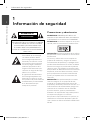 2
2
-
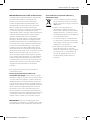 3
3
-
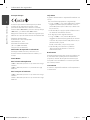 4
4
-
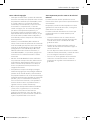 5
5
-
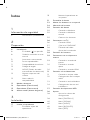 6
6
-
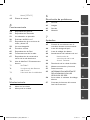 7
7
-
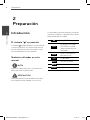 8
8
-
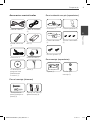 9
9
-
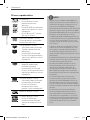 10
10
-
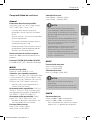 11
11
-
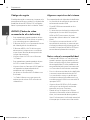 12
12
-
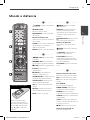 13
13
-
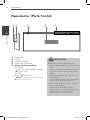 14
14
-
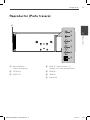 15
15
-
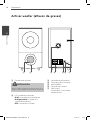 16
16
-
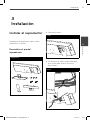 17
17
-
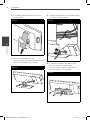 18
18
-
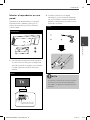 19
19
-
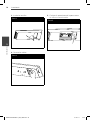 20
20
-
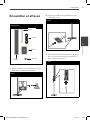 21
21
-
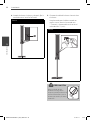 22
22
-
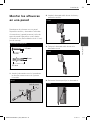 23
23
-
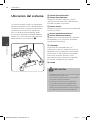 24
24
-
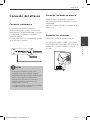 25
25
-
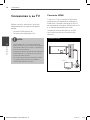 26
26
-
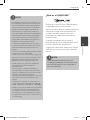 27
27
-
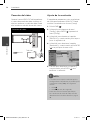 28
28
-
 29
29
-
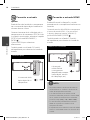 30
30
-
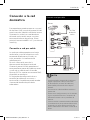 31
31
-
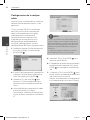 32
32
-
 33
33
-
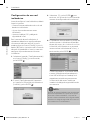 34
34
-
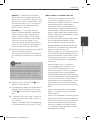 35
35
-
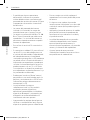 36
36
-
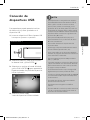 37
37
-
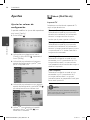 38
38
-
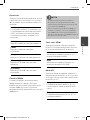 39
39
-
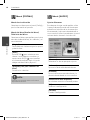 40
40
-
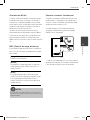 41
41
-
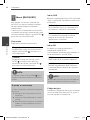 42
42
-
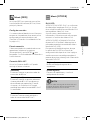 43
43
-
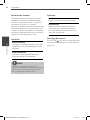 44
44
-
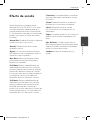 45
45
-
 46
46
-
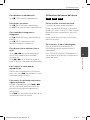 47
47
-
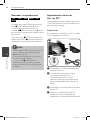 48
48
-
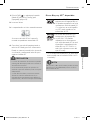 49
49
-
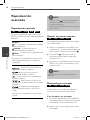 50
50
-
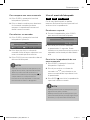 51
51
-
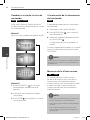 52
52
-
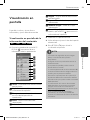 53
53
-
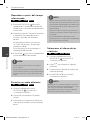 54
54
-
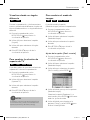 55
55
-
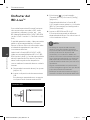 56
56
-
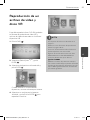 57
57
-
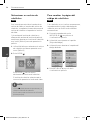 58
58
-
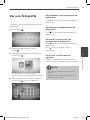 59
59
-
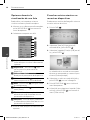 60
60
-
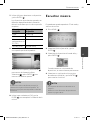 61
61
-
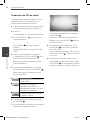 62
62
-
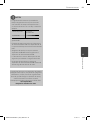 63
63
-
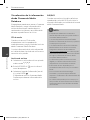 64
64
-
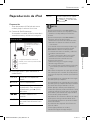 65
65
-
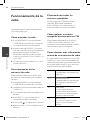 66
66
-
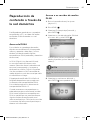 67
67
-
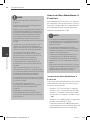 68
68
-
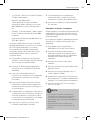 69
69
-
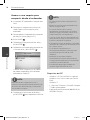 70
70
-
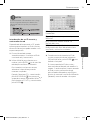 71
71
-
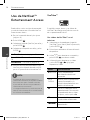 72
72
-
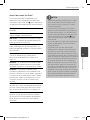 73
73
-
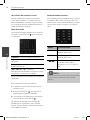 74
74
-
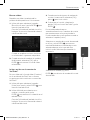 75
75
-
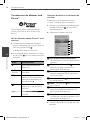 76
76
-
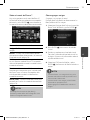 77
77
-
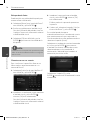 78
78
-
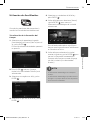 79
79
-
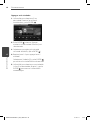 80
80
-
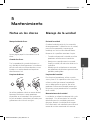 81
81
-
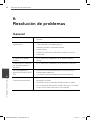 82
82
-
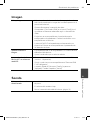 83
83
-
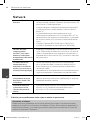 84
84
-
 85
85
-
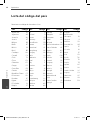 86
86
-
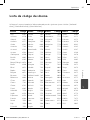 87
87
-
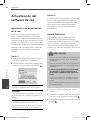 88
88
-
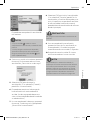 89
89
-
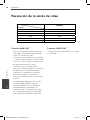 90
90
-
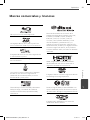 91
91
-
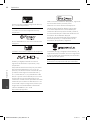 92
92
-
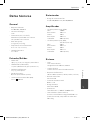 93
93
-
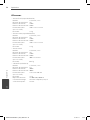 94
94
-
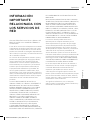 95
95
-
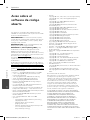 96
96
-
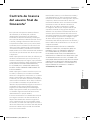 97
97
-
 98
98
LG HB905PA Manual de usuario
- Categoría
- Reproductores de Blu-Ray
- Tipo
- Manual de usuario